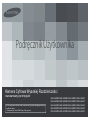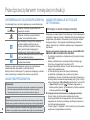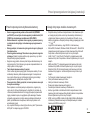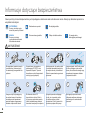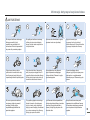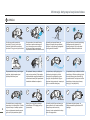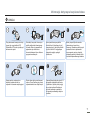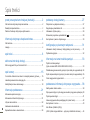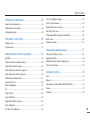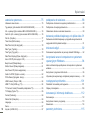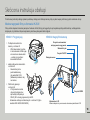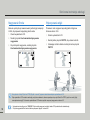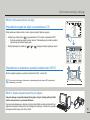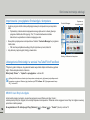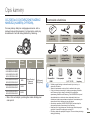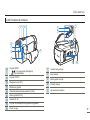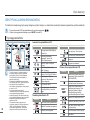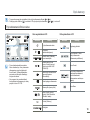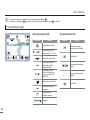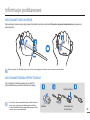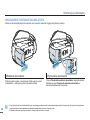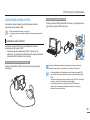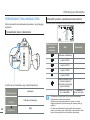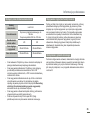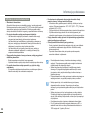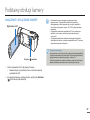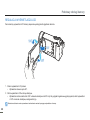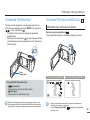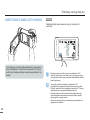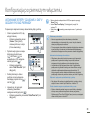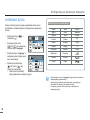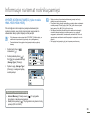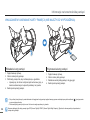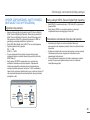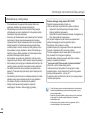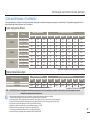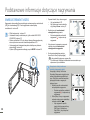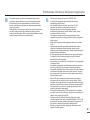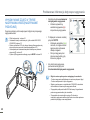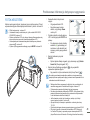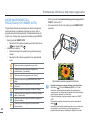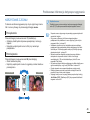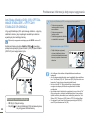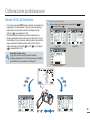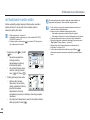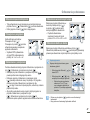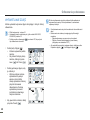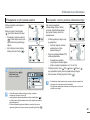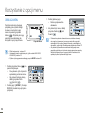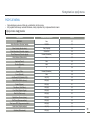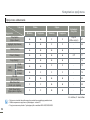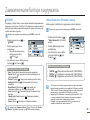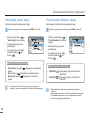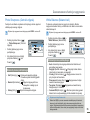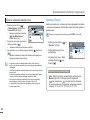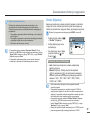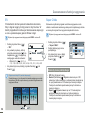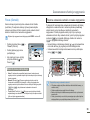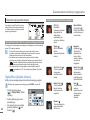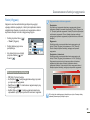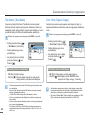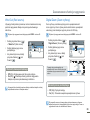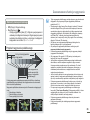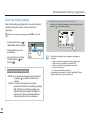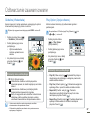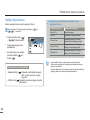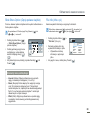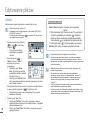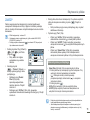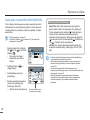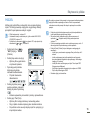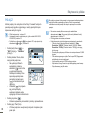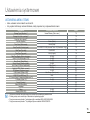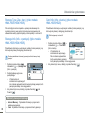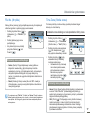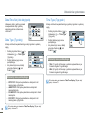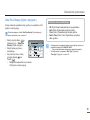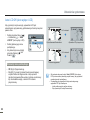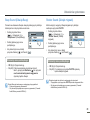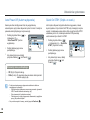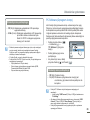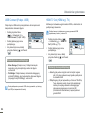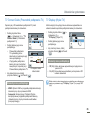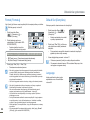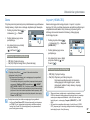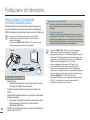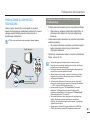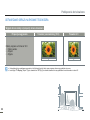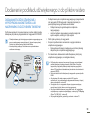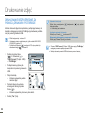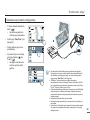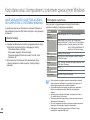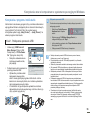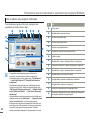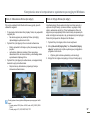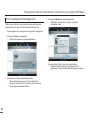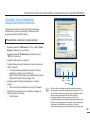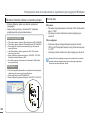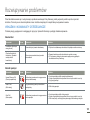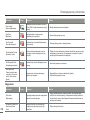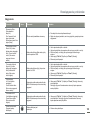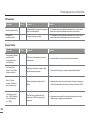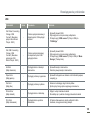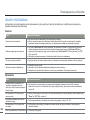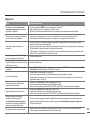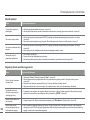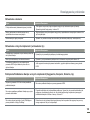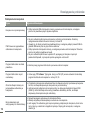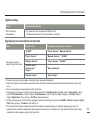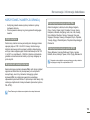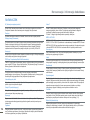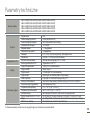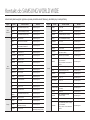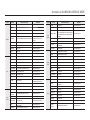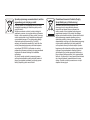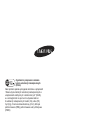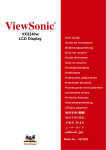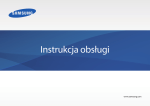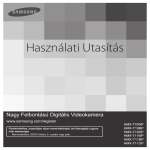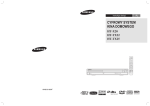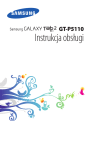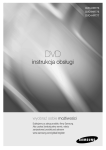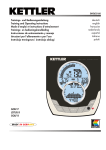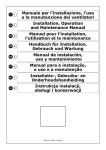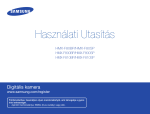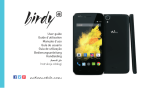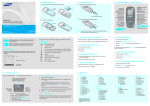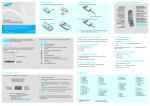Download Samsung HMX-H304BP Instrukcja obsługi
Transcript
Podręcznik Użytkownika Kamera Cyfrowa Wysokiej Rozdzielczości www.samsung.com/register W celu nagrywania filmów należy stosować karty pamięci obsługujące wyższe szybkości zapisu. - Karta pamięci: Karta SDHC klasy 6 lub wyższej. HMX-H300BP/HMX-H300SP/HMX-H300RP/HMX-H300UP HMX-H303BP/HMX-H303SP/HMX-H303RP/HMX-H303UP HMX-H304BP/HMX-H304SP/HMX-H304RP/HMX-H304UP HMX-H305BP/HMX-H305SP/HMX-H305RP/HMX-H305UP HMX-H320BP/HMX-H320SP/HMX-H320RP/HMX-H320UP Przed przeczytaniem niniejszej instrukcji OSTRZEŻENIA DOTYCZĄCE BEZPIECZEŃSTWA Co oznaczają ikony i symbole znajdujące się w instrukcji obsługi; OSTRZEŻENIE UWAGA Oznacza, że istnieje ryzyko śmierci lub poważnych obrażeń. Oznacza, że istnieje ryzyko doznania obrażeń lub uszkodzenia mienia. Aby zmniejszyć ryzyko pożaru, eksplozji, porażenia prądem elektrycznym lub obrażeń podczas korzystania z kamery, należy przestrzegać następujących podstawowych zasad bezpieczeństwa. Oznacza wskazówki lub strony, które mogą pomóc w obsłudze kamery. Przed włączeniem funkcji wymagana jest konfiguracja ustawień. Niniejsze symbole ostrzegawcze mają na celu zapobieganie obrażeniom ciała użytkownika i osób postronnych. Należy ściśle ich przestrzegać. Po przeczytaniu niniejszego rozdziału należy zachować go w bezpiecznym miejscu na przyszłość. ZASADY BEZPIECZEŃSTWA Ostrzeżenie! • • Kamerę należy zawsze podłączać do gniazda z odpowiednim uziemieniem. Nie należy wystawiać akumulatora na działanie nadmiernie wysokich temperatur,generowanych np. przez promienie słoneczne, ogień itp. Uwaga Niewłaściwie przeprowadzona wymiana akumulatora stwarza ryzyko wybuchu. Baterię należy wymieniać na baterię tego samego typu lub na jej odpowiednik. 2 W celu odłączenia urządzenia od zasilania należy wyjąć wtyczkę z gniazda zasilania, z tego względu należy zapewnić łatwy dostęp do wtyczki zasilaania. WAŻNE INFORMACJE DOTYCZĄCE UŻYTKOWANIA Informacje na temat niniejszej instrukcji Dziękujemy za zakup kamery firmy Samsung. Przed rozpoczęciem korzystania z kamery prosimy o dokładne przeczytanie niniejszego podręcznika użytkownika i zachowanie go na przyszłość w łatwo dostępnym miejscu. W przypadku nieprawidłowego działania kamery zapoznaj się z rozdziałem poświęconym rozwiązywaniu problemów. Niniejszy podręcznik użytkownika dotyczy modeli HMX-H300, HMX-H303, HMX-H304, HMX-H305, HMX-H320. • W niniejszym podręczniku użytkownika użyto ilustracji modelu HMX-H300. • Ekrany przedstawione w niniejszej instrukcji obsługi mogą różnić się od wyświetlanych na ekranie LCD. • Wygląd i specyfikacje kamery i innych akcesoriów mogą ulec zmianie bez powiadomienia. • W instrukcji obsługi ikona lub symbol przedstawiony w nawiasach, pojawiający się w opisie pozycji menu podrzędnego, oznacza, że taka ikona lub symbol pojawi się na ekranie podczas ustawiania odpowiedniej pozycji. Np. Pozycja menu podrzędnego “Video Quality(Jakość wideo)” strona 54 - “Super Fine(B. wysoka)” ( ): Umożliwia nagrywanie w bardzo wysokiej jakości. (po ustawieniu tej funkcji na ekranie zostanie wyświetlona ikona ( ) W niniejszej instrukcji stosowane są następujące terminy: • 'Scena' odnosi się do momentu naciśnięcia przycisku Rozpoczęcia/zakończenia nagrywania w celu uruchomienia nagrywania do momentu ponownego naciśnięcia przycisku w celu zatrzymania nagrywania. • Terminy 'zdjęcie', 'fotografia' i 'obraz nieruchomy' są stosowane wymiennie i mają jednakowe znaczenie. Przed przeczytaniem niniejszej instrukcji Przed rozpoczęciem użytkowania kamery • • • • • • • • Kamera nagrywa obrazy wideo w formacie H.264 (MPEG45 part10/AVC) oraz w trybie obrazów wysokiej rozdzielczości (HDVIDEO) lub standardowej rozdzielczości (SD-VIDEO). Można odtwarzać i edytować obraz nagrany za pomocą kamery na komputerze korzystając z wbudowanego oprogramowania kamery. Należy pamiętać, że kamera nie jest zgodna z innymi cyfrowymi formatami wideo. Przed nagraniem ważnego filmu zaleca się wykonanie nagrania próbnego. Odtwórz nagranie próbne, aby upewnić się, czy obraz i dźwięk zostały nagrane poprawnie. Nagrania mogą zostać utracone przez błąd w obsłudze kamery lub karty pamięci itp. Firma Samsung nie ponosi odpowiedzialności za straty wynikłe z utraty nagrań. Twórz kopie zapasowe ważnych nagrań. Chroń ważne nagrania kopiując pliki na komputer osobisty. W celu archiwizacji zalecamy także skopiowanie nagrań z komputera na inne nośniki. Zapoznaj się z informacjami dotyczącymi instalacji oprogramowania i podłączania urządzeń USB. Prawa autorskie: Należy pamiętać, że kamera przeznaczona jest do użytku osobistego. Dane zapisane na nośniku pamięci w tej kamerze, nagrane przy użyciu innych cyfrowych/analogowych urządzeń lub nośników, są chronione prawami autorskimi i nie mogą być wykorzystywane bez zgody posiadacza praw, za wyjątkiem użytku własnego. Nawet w przypadku nagrywania do użytku własnego takiego zdarzenia jak pokaz, przedstawienie lub wystawa, zaleca się uzyskanie na to wcześniejszej zgody. Aby uzyskać informacje o licencji Open Source, patrz "OpensourceH300.pdf" na załączonej płycie CD-ROM. Uwagi dotyczące znaków towarowych • • • • • • • • • • • • • Wszystkie nazwy handlowe i zarejestrowane znaki towarowe użyte w niniejszym podręczniku oraz innej dokumentacji dostarczanej z urządzeniami Samsung należą do ich właścicieli. Ponadto, nie w każdym przypadku w niniejszej instrukcji obsługi pojawiają się znaki "™" oraz "®". Logo SD to znak towarowy. Logo SDHC to znak towarowy. Microsoft®, Windows®, Windows Vista®, Windows® 7, i DirectX® to zarejestrowane znaki towarowe lub znaki towarowe firmy Microsoft Corporation w Stanach Zjednoczonych lub innych krajach. Intel®, Core™, Core 2 Duo® i Pentium® to zarejestrowane znaki towarowe firmy Intel Corporation w Stanach Zjednoczonych i innych krajach. AMD oraz Athlon™ to zarejestrowane znaki towarowe lub znaki handlowe firmy AMD w Stanach Zjednoczonych i innych krajach. Macintosh, Mac OS to zarejestrowane znaki towarowe lub znaki handlowe firmy Apple Inc. w Stanach Zjednoczonych i/lub innych krajach. YouTube jest znakiem towarowym Google Inc. Flickr jest znakiem towarowym Yahoo. twitter jest znakiem towarowym Twitter. Picasa jest znakiem towarowym Google Inc. Facebook jest znakiem towarowym Facebook Inc. Adobe, logo Adobe oraz Adobe Acrobat to zarejestrowane znaki towarowe lub znaki towarowe firmy Adobe Systems Incorporated w Stanach Zjednoczonych i/lub innych krajach. HDMI, oraz logo HDMI a także interfejs High-Definition Multimedia Interface są znakami towarowymi lub zarejestrowanymi znakami towarowymi HDMI Licensing LLC. 3 Informacje dotyczące bezpieczeństwa Celem poniższych zasad bezpieczeństwa jest zapobieganie obrażeniom ciała iuszkodzeniom mienia. Należy się dokładnie zapoznać ze wszystkimi instrukcjami. OSTRZEŻENIE Oznacza, że istnieje ryzyko śmierci lub poważnych obrażeń. Niedozwolona czynność. Nie dotykaj produktu. UWAGA Oznacza, że istnieje ryzykoodniesienia obrażeń lubuszkodzenia mienia. Nie rozmontowuj produktu. Odłącz od źródła zasilania. Tej zasady należy bezwzględnie przestrzegać. W 4 W 4 OSTRZEŻENIE W W 4 4 Używanie kamery w temperaturze przekraczającej 140˚F(60˚C) może doprowadzić do pożaru. Trzymanie akumulatora w wysokich temperaturach może być przyczyną eksplozji. Nie dopuszczać, aby woda, metal i materiały łatwopalne dostały się do wnętrza kamery lub zasilacza. Może to spowodować zagrożenie pożarowe. Uwaga na piasek i kurz! Drobiny piasku lub kurzu dostające się do wnętrza kamery lub zasilacza sieciowego mogą spowodować niepoprawne działanie urządzenia lub usterki. Nie zginać przewodu zasilającego na siłę, ani nie wywierać nacisku na zasilacz sieciowy ciężkimi przedmiotami. Grozi to pożarem lub porażeniem prądem elektrycznym. Nie ciągnąć za przewód w celu odłączenia zasilacza sieciowego, ponieważ grozi to uszkodzeniem przewodu. W 4 OI L Nie przeciążać gniazd ściennych i przedłużaczy, ponieważ grozi to nadmiernym przegrzaniem lub pożarem. W 4 Uwaga na olej! Olej dostający się do wnętrza kamery lub zasilacza sieciowego może spowodować porażenie prądem, niepoprawne działanie urządzenia lub usterki. 4 Nie kierować ekranu LCD bezpośrednio na słońce. Może to być przyczyną uszkodzenia wzroku, a także nieprawidłowego działania elementów wewnętrznych urządzenia. Informacje dotyczące bezpieczeństwa OSTRZEŻENIE an cle d flui Nie podłączać zasilacza sieciowego, jeśli wtyczki nie można całkowicie wsunąć, tak aby żadna część bolców nie była widoczna. Nie wrzucać akumulatora do ognia, ponieważ może on wybuchnąć. Nigdy nie stosować płynów czyszczących ani innych podobnych środków chemicznych. Nie rozpylać środków czyszczących bezpośrednio na kamerę. Zużyty akumulator litowy i kartę pamięci należy trzymać poza zasięgiem dzieci. W przypadku połknięcia akumulatora litowego lub karty pamięci przez dziecko należy się niezwłocznie skonsultować z lekarzem. Nie podłączać ani nie odłączać wtyczki przewodu zasilającego mokrymi dłońmi. Stwarza to ryzyko porażenia prądem. Przewód zasilający należy odłączać, gdy nie jest używany oraz podczas burz z wyładowaniami atmosferycznymi. Stwarza to ryzyko pożaru. W 4 Nie używać zasilacza sieciowego, którego przewód lub żyły przewodu są rozdzielone lub uszkodzone. Może to doprowadzić do pożaru lub porażenia prądem. ing W 4 W 4 W 4 Podczas używania kamery na plaży, w pobliżu basenu lub w czasie deszczu należy chronić kamerę przed wodą. Istnieje ryzyko nieprawidłowego działania lub porażenia prądem. W 4 W 4 Na czas czyszczenia zasilacza sieciowego, odłączyć przewód zasilający. Istnieje ryzyko nieprawidłowego działania lub porażenia prądem. W przypadku wystąpienia nienormalnego dźwięku lub zapachu, lub wydobywania się dymu z kamery, należy natychmiast odłączyć przewód zasilający i skontaktować się z centrum serwisowym firmy Samsung. Istnieje ryzyko pożaru lub obrażeń. Jeśli kamera działa nieprawidłowo, należy natychmiast odłączyć zasilacz sieciowy lub wyjąć akumulator z kamery. Istnieje ryzyko pożaru lub obrażeń ciała. Nie próbować rozmontowywać, naprawiać ani modyfikować kamery lub zasilacza sieciowego, ponieważ grozi to pożarem lub porażeniem prądem. 5 Informacje dotyczące bezpieczeństwa v W 4 W 4 UWAGA W 4 W 4 Nie upuszczać ani nie narażać kamery, akumulatora, zasilacza sieciowego ani innych akcesoriów na mocne wibracje lub uderzenia. Może to spowodować nieprawidłowe działanie lub obrażenia ciała. Nie należy umieszczać kamery na statywie (nie należy do wyposażenia) w miejscu, w którym mogą występować silne drgania lub uderzenia. Nie używać kamery w obszarach bezpośredniego oddziaływania promieni słonecznych lub urządzeń grzewczych. Może to spowodować nieprawidłowe działanie lub obrażenia ciała. Nie pozostawiać kamery w zamkniętym pojeździe, gdzie temperatura jest wysoka przez dłuższy czas. Nie wystawiać kamery na działanie sadzy ani pary wodnej: Gęsta sadza lub para wodna mogą doprowadzić do uszkodzenia kamery lub spowodować niewłaściwe działanie urządzenia. Nie używać kamery w pobliżu gęstych gazów wydechowych wydostających się z silników benzynowych lub wysokoprężnych ani gazów korozyjnych, takich jak siarkowodór. Mogą one spowodować korozję zewnętrznych i wewnętrznych styków, co uniemożliwi normalną pracę. Nie wystawiać kamery na działanie środków owadobójczych. Dostanie się takiego środka do wnętrza kamery może uniemożliwić jej normalne działanie. Przed użyciem środków owadobójczych należy wyłączyć kamerę i nakryć ją np. winylową tkaniną. W 4 W 4 ICIDE INSECT Nie należy mocno naciskać na powierzchnię wyświetlacza LCD, uderzać jej, ani kłuć ostrymi przedmiotami. Na skutek nacisku na powierzchnię wyświetlacza LCD mogą się na nim pojawić nierówności. W W 4 6 Nie narażać kamery na nagłe zmiany temperatury lub dużą wilgotność. Ponadto używanie kamery na zewnątrz podczas burzy z wyładowaniami atmosferycznymi grozi usterką lub porażeniem prądem. 4 Kamery nie należy kłaść z otwartym wyświetlaczem LCD stykającym się z powierzchnią. Nie należy czyścić korpusu kamery za pomocą benzenu lub rozcieńczalników: Zewnętrzna powłoka może się złuszczyć, a stan powierzchni obudowy może ulec pogorszeniu. Gdy kamera nie jest używana, nie należy pozostawiać wyświetlacza LCD otwartego. Informacje dotyczące bezpieczeństwa W 4 w T W 4 UWAGA W 4 w W T 4 Nie należy korzystać z kamery w pobliżu odbiornika telewizyjnego lub radia. Może to spowodować pojawienie się zakłóceń na ekranie telewizora lub w odbiorze programów radiowych. Nie używać kamery w pobliżu źródeł silnych fal radiowych i pól magnetycznych, takich jak głośniki czy duże silniki. W nagrywanym materiale mogłyby wystąpić zakłócenia. Należy używać tylko akcesoriów zatwierdzonych przez firmę Samsung. Używanie wyrobów innych producentów może doprowadzić do przegrzania, pożaru, eksplozji, porażenia prądem lub obrażeń ciała na skutek nieprawidłowego działania. W 4 W 4 Przy podnoszeniu kamery nie należy trzymać jej za wyświetlacz LCD. Wyświetlacz LCD może się odłączyć i kamera może spaść. W W 4 4 Kamerę należy umieszczać na stabilnych powierzchniach i w miejscach z otworami wentylacyjnymi. Ważne dane należy przechowywać osobno. Firma Samsung nie ponosi odpowiedzialności za utratę danych. Zapewnij łatwy dostęp do wtyczki. W przypadku wystąpienia problemów z produktem, wtyczkę należy wyjąć, aby odciąć zasilanie. Naciśnięcie przycisku zasilania na produkcie nie powoduje całkowitego odcięcia zasilania. 7 Spis treści przed przeczytaniem niniejszej instrukcji................. 2 podstawy obsługi kamery.................................. 27 Ostrzeżenia dotyczące bezpieczeństwa.......................................... 2 Włączanie I wyłączanie kamery.................................................. 27 Zasady bezpieczeństwa................................................................ 2 Regulacja wyświetlacza lcd......................................................... 28 Ważne informacje dotyczące użytkowania.................................... 2 Ustawianie trybów pracy............................................................. 29 informacje dotyczące bezpieczeństwa..................... 4 Korzystanie z panelu dotykowego............................................... 30 Ostrzeżenie................................................................................... 4 Uwaga........................................................................................... 6 spis treści................................................................. 8 skrócona instrukcja obsługi............................... 11 Można nagrywać filmy w formacie H.264...........................................11 opis kamery.................................................... 15 Co zostało dostarczone razem z niniejszą kamerą cyfrową........ 15 Lokalizacja elementów sterujących............................................. 16 Identyfikacja menu ekranowego.................................................. 18 informacje podstawowe.................................... 21 Mocowanie paska na rękę........................................................... 21 Mocowanie rdzenia ferrytowego.................................................. 21 Użycie akumulatora..................................................................... 22 Ładowanie akumulatora.............................................................. 23 Sprawdzanie stanu akumulatora................................................. 24 Stoswanis praycisku wyświetlacza ( )...................................... 29 konfiguracja po pierwszym włączeniu................. 31 Ustawianis strefy czasowej I daty/godziny po raz pierwszy........ 31 Wybieranie języka....................................................................... 32 informacje na temat nośnika pamięci.................. 33 Wybór nośnika pamięci (tylko modele HMX-H303/H304/H305 /H320)............................. 33 Wkładanie/wyjmowanie karty pamięcii (nie należy do wyposażenia) 34 Wybór odpowiedniej karty pamięci (nie nale należy do wyposażenia) 35 Czas nagrywania I pojemność.................................................... 37 podstawowe informacje dotyczące nagrywania.... 38 Nadrywanie obrazu wideo........................................................... 38 Wykonywanie zdjęć w trybie nagrywania wideo (nagrywanie podwójne) 40 Wykonywanie zdjęć..................................................................... 41 Łatwe nagrywanie dla pocątkujących (smart auto)..................... 42 Korzystanie z zoomu................................................................... 43 Anti-Shake (Stabiliz.(OIS)) (OIS: Optial image stabilizer – optyczny stabilizator obrazu)...... 44 Spis treści odtwarzanie podstawowe ................................. 45 Cont. Shot (Zdjęcia Ciągłe) ........................................................ 62 Zmiana trybu odtwarzania .......................................................... 45 Wind Cut (Red szumu) ............................................................... 63 Odtwarzanie filmów wideo .......................................................... 46 Digital Zoom (Zoom numér.) ....................................................... 63 Wyświetlanie zdjęć ..................................................................... 48 Self Timer (Ret. Auto) ................................................................. 64 Time Lapse REC (Enreg par intervalle)................................... 64 korzystanie z opcji menu ....................................... 50 Quick View.................................................................................. 66 Obsługa menu ............................................................................ 50 Guideline (Guide) ....................................................................... 67 Pozycje menu ............................................................................. 51 odtwarzanie zaawansowane ................................. 67 zaawansowane funkcje nagrywania ................... 53 Play Option (Option lecture) ....................................................... 67 SCENE ..................................................................................... 53 Highlight (Surbrill.) ...................................................................... 68 Video Resolution (Rozdziel. wideo) ............................................ 53 Slide Show Option (Option diaporama) ...................................... 69 Video Quality (Jakość wideo) ..................................................... 54 File Info (Info fichier) ................................................................... 69 Photo Resolution (Rozdziel. zdjęcia) .......................................... 54 Photo Sharpness (Ostrość zdjęcia) ............................................ 55 White Balance (Balans bieli)....................................................... 55 Aperture (Przysł.)........................................................................ 56 Shutter (Migawka) ...................................................................... 57 EV ............................................................................................... 58 Super C.Nite ............................................................................... 58 edytowanie plików ........................................... 70 Usuń ........................................................................................... 70 Zabezp........................................................................................ 71 Kopiuj (tylko modele HMX-H303/H304/H305 ) ........................... 72 Diviser......................................................................................... 73 Combiner .................................................................................... 74 Focus (Ostrość) .......................................................................... 59 Digital Effect (Efekt cyfrowy)....................................................... 60 Fader (Wygasz) .......................................................................... 61 Tele Macro (Tele Makro) ............................................................. 62 9 Spis treści ustawienia systemowe ..................................... 75 podłączanie do telewizora ................................ 88 Ustawienia menu items .............................................................. 75 Podłączanie do telewizora wysokiej rozdzielczości .................... 88 Typ pamięci (tylko modele HMX-H303/H304/H305 ) .................. 76 Podłączanie do zwykłego telewizora .......................................... 89 Info. o pamięci (tylko modele HMX-H303/H304/H305 ).............. 76 Odtwarzanie obrazu na ekranie telewizora ................................ 90 Card Info (Info o karcie) (tylko modele HMX-H300/H320) .......... 76 dodawanie podkładu dźwiękowego z do plików wideo . 91 File No. (Nr pliku)........................................................................ 77 Time Zone (Strefa czasu) ........................................................... 77 Date/Time Set (Ust daty/godz) ................................................... 78 nagrywarki dvd/z dyskiem twardym ............................................ 91 Date Type (Typ daty) .................................................................. 78 drukowanie zdjęć ............................................ 92 Time Type (Typ godz.) ................................................................ 78 Drukowanie bezpośrednie za pomocą drukarki PictBridge ........ 92 Date/Time Display (Wyśw. daty/godz.) ....................................... 79 korzystanie wraz z komputerem z systemem operacyjnym Windows.................................. 94 Auto LCD Off (Auto wyłącz. LCD) .............................................. 80 Beep Sound (Dźwięk Beep) ....................................................... 81 Shutter Sound (Dźwięk migawki)................................................ 81 Auto Power Off (Autom wyłączanie) ........................................... 82 Quick On STBY (Szybk. w oczek.) ............................................. 82 PC Software (Oprogram. komp.) ................................................ 83 Jakie możliwości daje podłączenie do komputera z systemem windows ...................................................................................... 94 Korzystanie z programu Intelli-studio ......................................... 95 Używanie jako wymiennego urządzenia pamięci masowej ........ 99 USB Connect (Połącz. USB) ...................................................... 84 rozwiązywanie problemów.............................. 101 HDMI TV Out (HDMI wyj. TV) ..................................................... 84 Wskaźniki I komunikaty ostrzegawcze ..................................... 101 TV Connect Guide (Przewodnik podłączania TV) ...................... 85 Objawy I rozwiązania................................................................ 106 TV Display (Wyśw TV)................................................................ 85 konserwacja i informacje dodatkowe ................ 112 Format (Formatuj)....................................................................... 86 Default Set (Domyślne) .............................................................. 86 Language ................................................................................... 86 Demo .......................................................................................... 87 10 Dodawanie ścieżki dźwiękowej w przypadku magnetowidu lub Anynet+ (HDMI-CEC) ................................................................. 87 Konserwacja ..............................................................................112 Korzystanie z kamery za granicą...............................................113 Słowniczek.................................................................................114 parametry techniczne .................................... 115 Skrócona instrukcja obsługi W skróconej instrukcji obsługi opisano podstawy obsługi oraz funkcje kamery. Aby uzyskać więcej informacji, patrz wskazane strony. Można nagrywać filmy w formacie H.264! Filmy można zapisać na karcie pamięci w formacie H.264, który jest wygodny do przesyłania pocztą elektroniczną i udostępniania znajomym, czy rodzinie. Za pomocą kamery można wykonywać także zdjęcia. KROK1: Przygotuj się 1. Podłącz akumulator do kamery. strona 22 • Włóż akumulator zgodnie z oznaczeniem strzałki (▲) w komorze na akumulator − wciśnij go zgodnie z kierunkiem strzałki KROK2: Nagraj film kamerą Przycisk uruchamiania/ zatrzymywania nagrywania Wskaźnik trybu Przycisk PHOTO Dźwignia zoomu 2. aładuj całkowicie akumulator. strona 23 • Akumulator jest w pełni naładowany, gdy wskaźnik CHG (ładowanie) zaświeci się na zielono. 3. Włóż kartę pamięci. strona 34 • W tej kamerze można używać dostępnych w sprzedaży kart pamięci SDHC (SD o dużej pojemności) lub SD. • Ustawianie rodzaju nośnika danych. strona 33 (tylko modele HMX-H303/H304/H305) Przycisk MODE Wyświetlacz LCD Kamera włącza się w momencie otwarcia wyświetlacza LCD. 11 Skrócona instrukcja obsługi Nagrywanie filmów Wykonywanie zdjęć Kamera wykorzystuje zaawansowaną technologię kompresji H.264, aby zapewnić najwyższą jakość wideo. Ta kamera może nagrywać wysokiej jakości zdjęcia w formacie obrazu 16:9. 1. Otwórz wyświetlacz LCD. 1. Otwórz wyświetlacz LCD. 2. Naciśnij przycisk Uruchamiania/zatrzymywania nagrywania. 2. Naciśnij lekko przycisk PHOTO, aby ustawić ostrość. 3. Aby zatrzymać nagrywanie, naciśnij przycisk Uruchamiania/zatrzymywania nagrywania. 3. Ustawiając ostrość obiektu naciśnij do końca przycisk PHOTO. 00:00:00 [307Min] 9999 Korzystanie z funkcji 'Quick on STBY (Szybk. w oczek.)' poprzez otwarcie/zamknięcie wyświetlacza LCD. Gdy wyświetlacz LCD zostanie zamknięty w trybie oczekiwania, kamera przełącza się w tryb Quick On STBY (szybk. w oczek) (tryb oszczędzania energii). Po otwarciu wyświetlacza LCD można szybko rozpocząć nagrywanie.strona 82 12 • • Ustawieniem domyślnym jest “1080/50i”. Można także nagrywać w jakości wideo SD (rozdzielczość standardowa). W trybie nagrywania filmu można także wykonywać zdjęcia. strona 40 Skrócona instrukcja obsługi KROK3: Odtwarzanie filmów lub zdjęć STBY 00:00:00 [307Min] 9999 Wyświetlanie nagrań lub zdjęć na wyświetlaczu LCD Dzięki widokowi indeksu miniatur można szybko odnaleźć żądane nagrania. ) na wyświetlaczu LCD w trybie oczekiwania STBY. 1. Dotknij ikony odtwarzania ( • Zostanie wyświetlony widok indeksu miniatur. Podświetlana jest miniatura ostatnio utworzonego lub odtwarzanego pliku. 2. Dotknij żądanej ikony miniatury ( HD / SD / ) następnie dotknij żądanego obrazu. HD SD 3/3 Wyświetlanie na telewizorze wysokiej rozdzielczości (HDTV) Możesz oglądać nagrania w wysokiej rozdzielczości (HD). strona 88 Filmy można też odtwarzać w telewizorze o standardowej jakości obrazów SD (rozdzielczość standardowa). strona 89 KROK 4: Zapisz zarejestrowane filmy lub zdjęcia Łatwość obsługi i wspaniała zabawa! Korzystaj z różnych funkcji aplikacji Intellistudio na komputerze z systemem Windows. Za pomocą wbudowanego w kamerę programu Intelli-Studio można importować filmy i zdjęcia do komputera i edytować je lub udostępniać znajomym i rodzinie. Aby uzyskać szczegółowe informacje, patrz strony 95-98 13 Skrócona instrukcja obsługi Importowanie i przeglądanie filmów/zdjęć z komputera 1. Uruchom program Intelli-studio podłączając kamerę do komputera za pomocą kabla USB. • Wyświetlony zostanie ekran zapisywania nowego pliku wraz z oknem głównym programu Intellistudio. Kliknij opcję “Yes”, Procedura ładowania zostanie dokończona i wyświetlone zostanie następujące okno. Contents Manager Zapisane na komputerze pliki 2. Nowe pliki są zapisywane na komputerze w folderze “Contents Manager” w programie Intelli-studio. • Pliki można porządkować według różnych kryteriów np. twarz, data itd. 3. Aby odtworzyć wybrany plik, kliknij go dwukrotnie. Katalog z folderami na komputerz Udostępnianie filmów/zdjęć w serwisie YouTube/Flickr/FaceBook TWystarczy jedno kliknięcie, aby pokazać światu swoje dzieła dzięki możliwości wysyłania zdjęć i filmów bezpośrednio do Internetu. Kliknij kartę “Share” “Upload” w przeglądarce. strona 98 Aplikacja Intelli-studio uruchamia się na komputerze automatycznie, gdy kamera jest podłączona do komputera z systemem Windows (gdy określone jest “PC Software: On” (Oprogramowanie komp.: Wł.)). strona 83 KROK5: Usuń filmy lub zdjęcia Jeżeli nośnik pamięci jest pełen, nie można nagrywać nowych filmów ani zdjęć. Usuń z nośnika pamięci filmy lub zdjęcia, które zostały zapisane na komputerze. Wówczas można nagrywać nowe filmy lub zdjęcia na wolnej przestrzeni nośnika pamięci. 14 Na wyświetlaczu LCD dotknij opcji Play (Odtwórz) ( ) Menu ( ) “Delete” (Usuńx) strona 70 Opis kamery CO ZOSTAŁO DOSTARCZONE RAZEM Z NINIEJSZĄ KAMERĄ CYFROWĄ A tartozékok ellenőrzése Do nowej kamery dołączono następujące akcesoria. Jeśli w zestawie brakuje któregokolwiek z tych elementów, należy się skontaktować z centrum obsługi klienta firmy Samsung. Bateria (IA-BP210R) Przewód zasilacza sieciowego (typ AA-MA9) Przewód Audio/Wideo Przewód USB Płyta CD z podręcznikiem użytkownika Skrócona instrukcja obsługi HD Pamięci wbudowanej Kolor Obiektyw HMX-H303BP/HMX-H303SP/ HMX-H303RP/HMX-H303UP 8GB 30x (Optyczny) 300x (cyfrowy) HMX-H304BP/HMX-H304SP/ HMX-H304RP/HMX-H304UP Czarny/Srebrny/ Czerwony/ Niebieska 16GB HMX-H305BP/HMX-H305SP/ HMX-H305RP/HMX-H305UP 32GB Nazwa modelu Opcionális HMX-H300BP/HMX-H300SP/ HMX-H300RP/HMX-H300UP/ HMX-H320BP/HMX-H320SP/ HMX-H320RP/HMX-H320UP Przewód Mini HDMI • • • • Mimo różnic w funkcjach, poszczególne modele działają w ten sam sposób. • • • Karta pamięci Etui (IA-CC1U27B) Rdzeń ferrytowy Dokładny wygląd każdego z elementów może być nieco inny, w zależności od modelu. Zawartość opakowania może się różnić w zależności od regionu. Części i akcesoria można nabyć u lokalnego sprzedawcy produktów marki Samsung. Aby je zakupić, skontaktuj się z najbliższym sprzedawcą produktów marki Samsung. Firma SAMSUNG nie ponosi odpowiedzialności za skrócenie okresu eksploatacji baterii oraz niewłaściwe działanie spowodowane stosowaniem niezatwierdzonych akcesoriów, takich jak zasilacz sieciowy lub baterie. Akumulatory zapasowe (IA-BP210E/IA-BP420E) można zakupić w autoryzowanym punkcie serwisowym firmy Samsung. Karta pamięci nie jest dostarczana. Informacje na temat kart pamięci zgodnych z kamerą HD znajdują się na stronie 35. Do kamery dołączono podręcznik na płycie CD oraz skróconą instrukcję obsługi (drukowaną). 15 Opis kamery LOKALIZACJA ELEMENTÓW STERUJĄCYCH Przód & Lewa strona 1 Mikrofon wewnętrzny 2 2 Obiektyw 3 3 Przełącznik otwierania/zamykania obiektywu 4 Wyświetlacz TFT LCD (ekran dotykowy) 5 Przycisk zasilania 6 Przycisk wyświetlacza 7 Przycisk MODE 8 Przycisk Stabilizacji (OIS) 9 Przycisk SMART AUTO 10 Gniazdo AV(Audio-wideo) 11 Gniazdo USB 12 Gniazdo HDMI 13 Osłona gniazd (HDMI, USB, AV) 1 HD 5 6 4 13 12 11 7 8 9 10 Podczas nagrywania należy uważać, aby nie zakrywać mikrofonu wewnętrznego i obiektywu. 16 Opis kamery Jobb Felülnézet & Alulnézet 1 2 3 4 3 1 2 5 6 7 9 8 5 1 Przycisk MODE • : Tryb nagrywania (film/zdjęcia) • : Tryb odtwarzania 2 Przycisk PHOTO 3 Dźwignia zoomu (W/T) 4 Wbudowany głośnik 5 Wskaźnik naładowania akumulatora (CHG) 6 Osłona gniazd (DC IN) 7 Gniazdo DC IN 8 Przycisk uruchamiania/zatrzymywania nagrywania 9 Pasek na rękę 1 Gniazdo karty pamięci 2 karty pamięci 3 Zaczep paska na rękę 4 Gniazdo statywu 5 Zwolnienia akumulatora 4 17 Opis kamery IDENTYFIKACJA MENU EKRANOWEGO W zależności od wybranego trybu pracy dostępne są różne funkcje, a w zależności od wartości ustawień wyświetlane są różne wskaźniki. • • To menu ekranowe (OSD) jest wyświetlane tylko w trybie nagrywania ( Wybierz tryb nagrywania naciskając przycisk MODE. strona 29 ). Tryb nagrywania filmu Lewa strona wyświetlacza LCD STBY 00:00:00 [307Min] 9999 1Sec/72Hr Wskaźnik Meaning / / F2 - 0.3 STBY / / / Card Full 00:00 01/JAN/2011 • • • • • • 18 Funkcje oznaczone * nie będą zapisane po ponownym włączeniu kamery. (Ustawienia opcji Aperture (Przysł.), Shutter (Migawka), Focus (Ostrość) nie są zachowywane po włączeniu trybu pracy.) Przedstawione wskaźniki ekranowe dotyczą karty pamięci typu SDHC o pojemności 32 GB. Aby zapoznać się ze wskaźnikami i komunikatami ostrzegawczymi, należy przejść do stron 101~105 Pozycje z powyższej ilustracji oraz ich rozmieszczenie może ulec zmianie bez uprzedzenia w celu zapewnienia lepszej wydajności. Całkowitą liczbę zdjęć, które można zapisać liczy się na podstawie dostępnego miejsca na nośniku. Maksymalna liczba zdjęć możliwych do zapisania to 9999. W tej kamerze dostępny jest jeden tryb nagrywania, łączący w sobie tryb nagrywania filmów i tryb fotografowania. Dzięki temu można łatwo nagrywać filmy i wykonywać zdjęcia bez konieczności zmieniania trybu. , / F2 / S.1/50 / Ikona odtwarzania / ikona Pauzy / ikona Stop (Zatrz.), ikona Rec (Nagr.) Meaning Zoom optyczny / Zoom cyfrowy Time Zone (visit) (Strefa czasu(Podr.)) 00:00 01/JAN/2011 1 s/72Hr Data/godz Nagrywanie poklatkowe* Praw a strona wyświetlacza LCD Wskaźnik / EV (Exposure Value)* - 0.3 / , Stan pracy (oczekiwanie/ nagrywanie) / pauza / Self Timer*(Samowyzwalacz) SCENE, Digital Effect(Efekt cyfrowy) White Balance(Balans bieli), Fader* (Wygasz) Manual focus*(Ręczna regulacja ostrości) / Touch Point*(Punkt dot.) Manual aperture* (Ręczna przysłona) / Manual shutter* (Ręczna migawka) , • Wskaźnik Tryb nagrywania (Wideo/Zdjęcia) / Smart Auto 9999 , , Środek wyświetlacza LCD , Meaning Nośnik pamięci (karta pamięci lub karta pamięci) (tylko modele HMXH303/H304/H305) Informacja o akumulatorze (pozostały poziom akumulatora) Image counter (total number of recordable photo images), Photo Resolution (Rozdziel. zdjęcia), Video Quality(Jakość wideo), Video Resolution(Rozdziel. wideo) Wskaźnik Meaning / Stabiliz.(OIS) / Stabiliz.(OIS DUO) 00:00:00 Licznik czasu (czas nagrywania filmu) , Tele Macro*(Tele Makro), Super C.Nite Wskaźniki i komunikaty ostrzegawcze , Cont. Shot (Zdjęcia Ciągłe), Wind Cut (Red szumu) Card Full [307Min] Pozostały czas nagrywania Photo Sharpness (Ostrość zdjęcia) Ikona Menu Opis kamery • • To menu ekranowe jest wyświetlane tylko w trybie odtwarzania filmów ( HD / Dotknij przycisku Odtwórz ( ) na ekranie LCD, aby wybrać tryb odtwarzania. ( SD HD ). / SD ). strona 45 Tryb odtwarzania filmów wideo Góra wyświetlacza LCD 00:00:05/00:00:50 100_0001 Wskaźnik Dół wyświetlacza LCD Meaning Wskaźnik Meaning 01/JAN/2011 00:00 Tryb odtwarzania wideo / • • Przez chwilę wyświetlone zostanie Menu ekranowe, np. ikony sterowania odtwarzaniem, regulacji głośności i ikona Powrót. Zostaną wyświetlone ponownie po dotknięciu dowolnego miejsca na ekranie. Aby zapoznać się ze wskaźnikami i komunikatami ostrzegawczymi, należy przejść do stron 101~105 10 Stan pracy (odtwarzanie/pauza) 00:00:05/00:00:50 Licznik czasu/ Całkowity czas trwania pliku / Nośnik pamięci (karta pamięci lub karta pamięci) (tylko modele HMX-H303/ H304/H305) Informacja o akumulatorze (pozostały poziom akumulatora) Pasek postępu odtwarzania 100_0001 Nazwa pliku (numer pliku) , Video Quality (Jakość wideo), Video Resolution (Rozdziel. wideo) / Regulacja głośności Ikona Głośność / Ikona funkcji odtwarzania (odtwarzanie poklatkowe) Ikona Powrót Ikona funkcji odtwarzania (pomijanie/wyszukiwanie/ pauza/odtwarzanie/ odtwarzanie w zwolnionym tempie) Ikona Menu Protect (Zabezp.) 01/JAN/2011 00:00 Data/godz 19 Opis kamery • • To menu ekranowe jest wyświetlane tylko w trybie odtwarzania filmów ( ). ) na ekranie LCD, aby wybrać tryb odtwarzania zdjęć ( Dotknij ikony odtwarzania ( ). strona 45 Tryb odtwarzania zdjęć Góra wyświetlacza LCD 1/10 Dół wyświetlacza LCD 100_0001 Wskaźnik Meaning Wskaźnik Meaning 01/JAN/2011 00:00 Tryb odtwarzania zdjęć X1.1 / Ikona głośności (przy włączaniu pokazu slajdów) Pokaz slajdów / Zoom odtwarzania (X 1,1~X 8,0) Ikona Powrót 100_0001 1/10 / Nazwa pliku (numer pliku) Licznik zdjęć (bieżące zdjęcie/łączna liczba zapisanych zdjęć) Ikona poprzednie/następne zdjęcie Nośnik pamięci (karta pamięci lub karta pamięci) (tylko modele HMX-H303/ H304/H305) Ikona rozpoczęcia pokazu slajdów Informacja o akumulatorze Ikona Menu Zabezpieczenie przed usunięciem Photo resolution (Rozdziel. zdjęcia) 01/JAN/2011 00:00 20 Data/godz Informacje podstawowe MOCOWANIE PASKA NA RĘKĘ Dopasuj długość paska na rękę, aby kamera była stabilna podczas naciskania Przycisku rozpoczęcia/zakończenia nagrywania za pomocą kciuka. Należy pamiętać, że wkładając rękę na siłę w zbyt ciasno zapięty pasek kamery można uszkodzić zaczep paska. MOCOWANIE RDZENIA FERRYTOWEGO Aby zmniejszyć interferencje elektryczne, załóż filtr przeciwzakłóceniowy na kabel zasilacza sieciowego. Rdzeń ferrytowy • • Aby założyć filtr przeciwzakłóceniowy na kabel zasilacza sieciowego, należy wykonać kablem pętlę wokół filtra. Podczas zakładania filtra przeciwzakłóceniowego należy uważać, aby nie uszkodzić kabla. Zatrzask Zwiń kabel, aby nie był luźny. 21 Informacje podstawowe WKŁADANIE/WYJMOWANIE AKUMULATORA Zaleca się zakup dodatkowych akumulatorów, aby zapewnić możliwość ciągłego korzystania z kamery. Wkładanie akumulatora Włóż akumulator zgodnie z oznaczeniem strzałki (▲) w komorze na akumulator − wciśnij go zgodnie z kierunkiem strzałki. • 22 • Wyjmowanie akumulatora Przesuń Przełącznik zwolnienia akumulatora i wyjmij akumulator. Delikatnie przesuń Przełącznik zwolnienia akumulatora w kierunku przedstawionym na rysunku. Firma Samsung nie ponosi odpowiedzialności za problemy powstałe w wyniku stosowania nieodpowiednich akumulatorów. Korzystanie z akumulatorów innych producentów może powodować zagrożenie przegrzaniem, pożarem lub wybuchem. Zachowaj ostrożność wyjmując akumulator z kamery, aby akumulator nie upadł. Informacje podstawowe ŁADOWANIE AKUMULATORA Akumulator można ładować za pośrednictwem zasilacza sieciowego lub przewodu USB. • • Za pomocą przewodu USB Podłącz przewód USB odpowiednio do kamery, a następnie drugi jego koniec do portu USB komputera. Włóż akumulator do kamery. strona 22 Użyj dołączonego do zestawu zasilacza sieciowego lub przewodu USB. Ładowanie akumulatora Akumulator należy ładować za pośrednictwem zasilacza sieciowego lub przewodu USB. • Zapali się wskaźnik ładowania (CHG) i rozpocznie się ładowanie. Po całkowitym naładowaniu akumulatora wskaźnik ładowania (CHG) zaświeci się na zielono. Za pomocą zasilacza sieciowego Podłącz odpowiednio zasilacz sieciowy do kamery i gniazda ściennego. Podczas podłączania zasilacza sieciowego do kamery należy się upewnić, że we wtyczce i gnieździe nie ma obcych substancji. • • • • Podczas ładowania, jeśli podłączony jest zarówno przewód USB jak i zasilacz sieciowy, zasilacz sieciowy ma pierwszeństwo przed USB. Kamera nie działa przy samym zasilaniu przez USB. Aby korzystać z kamery, należy użyć zasilacza lub akumulatora. Czas ładowania zależy od rodzaju hosta USB (komputera). Jeśli w trakcie ładowania akumulatora kamera jest używana, ładowanie może trwać dłużej. 23 Informacje podstawowe SPRAWDZANIE STANU AKUMULATORA Możesz sprawdzić stan naładowania akumulatora i pozostałą jego wydajność. Wskaźnik poziomu naładowania akumulatora Wskaźnik poziomu naładowania akumulatora pokazuje ilość pozostałej energii. STBY 00:00:00 [307Min] 9999 Sprawdzanie stanu naładowania Wskaźnik poziomu naładowania akumulatora A LED színe az áramellátást, vagy a töltés állapotát jelzi. (Pomarańczowy) - Ładowanie • (Zielony) 24 (Wyłączona) Całkowicie naładowany Błąd • • Stan Komunikat Całkowicie naładowany - zużycie 25-50% - zużycie 50-75% - zużycie 75-95% - zużycie 95-98% - Całkowicie rozładowany (miga): Urządzenie niedługo się wyłączy.Należy jak najszybciej wymienić akumulator. “Low Battery Urządzenie wyłączy się (Niski poz. energ. akum.)” po 3 sekundach. Przedstawione powyżej dane dotyczą w pełni naładowanego akumulatora w normalnej temperaturze. Wydajność akumulatora zmniejsza się z czasem i w wyniku ciągłego użytkowania. Jeśli kamera nie jest używana, należy ją wyłączyć. Po zakończeniu ładowania lub w przypadku niekorzystania z kamery przez dłuższy czas, należy wyjąć z niej akumulator. Dzięki temu można zapobiec skróceniu żywotności akumulatora. Informacje podstawowe Dostępny czas działania akumulatora • • • • • Nagrywanie ciągłe (bez funkcji zoomu) Rodzaj akumulatora IA-BP210R Czas ładowania Za pomocą zasilacza sieciowego: ok. 160 min. Za pomocą kabla USB: ok. 330 min. Rozdzielczość obrazu wideo HD SD Czas ciągłego nagrywania Około 180 min. Około 200 min. Czas odtwarzania Około 200 min. Około 260 min. Czas ładowania: Przybliżony czas w minutach niezbędny do pełnego naładowania wyczerpanego akumulatora. Czas nagrywania/odtwarzania: Przybliżony czas dostępny po całkowitym naładowaniu akumulatora. Skrót 'HD' oznacza wysoką rozdzielczość, a 'SD' oznacza standardową rozdzielczość obrazu. Czas nagrywania/odtwarzania może się różnić w zależności od użytkowania i warunków. Na przykład w przypadku częstego używania przycisku Zoom lub przycisku Recording start/stop (Uruchamiania/zatrzymywania nagrywania) akumulator może się rozładować szybciej. Czas nagrywania i odtwarzania będzie krótszy, jeśli kamera używana będzie w niskich temperaturach. Podczas używania funkcji Time Lapse REC (Nagr. poklatkowe) zaleca się stosowanie zasilacza sieciowego. Podany w tabeli czas ciągłe go nagrywania na kamerze cyfrowej przedstawia dostępny czas nagrywania, gdy kamera cyfrowa znajduje się w trybie nagrywania i po rozpoczęciu nagrywania nie są używane żadne inne funkcje. W przypadku nagrywania w warunkach rzeczywistych akumulator może rozładować się 2–3 razy szybciej niż podano, jeśli wykonywane są operacje uruchamiania/zatrzymywania nagrywania, regulacji zoomu i odtwarzania. Należy przygotować taką liczbę dodatkowych naładowanych akumulatorów, jaka odpowiada planowemu czasowi nagrywania. Korzystanie z gniazda ściennego Podczas konfigurowania ustawień, odtwarzania lub edycji obrazów oraz podczas użytkowania kamery wewnątrz pomieszczeń zaleca się zasilanie kamery przy użyciu zasilacza sieciowego. Dokonaj tych samych podłączeń, co w przypadku ładowania akumulatora. strona 23 25 Informacje podstawowe Informacje na temat akumulatora • • • • Właściwości akumulatora Akumulator litowo-jonowy ma niewielkie rozmiary i wysoką pojemność. Niska temperatura otoczenia (poniżej 10Cº 50ºF) może skrócić żywotność akumulatora i wpłynąć na jego działanie. W takim przypadku należy włożyć akumulator do kieszeni i rozgrzać go przed włożeniem do kamery. Po użyciu akumulator należy przechowywać oddzielnie. - Jeśli akumulator znajduje się w kamerze, niewielka ilość energii zużywana jest nawet wtedy, gdy kamera jest wyłączona. - Jeśli akumulator jest zainstalowany i pozostawiony w kamerze na długi czas, nastąpi jego rozładowanie. Nawet, jeśli akumulator był naładowany, korzystanie z niego będzie niemożliwe. - Jeśli akumulator nie jest używany przez długi czas, należy go całkowicie naładować i podłączać co miesięcy do kamery, aby urządzenie działało prawidłowo. W przypadku korzystania z kamery na dworze, należy przygotować dodatkowy akumulator. - Niska temperatura może skrócić czas nagrywania. - Aby ładować akumulator w podróży, należy zabierać ze sobą dołączony zasilacz sieciowy. Po upadku akumulatora należy sprawdzić, czy styki nie uległy uszkodzeniu. - W przypadku zainstalowania akumulatora z uszkodzonym stykiem w kamerze może dojść do uszkodzenia urządzenia. • • • Po zakończeniu użytkowania należy wyjąć akumulator i kartę pamięci z kamery i odłączyć zasilacz sieciowy. - Akumulator należy przechowywać w stabilnym, chłodnym i suchym miejscu. (Zalecana temperatura: 15ºC~ 25ºC (59ºF ~ 77ºF), Zalecana wilgotność: 40%~ 60%) - Zbyt wysoka lub zbyt niska temperatura skraca żywotność akumulatora. - Styki akumulatora mogą rdzewieć lub nie działać poprawnie, jeśli akumulator przechowywany jest w zadymionym lub zakurzonym miejscu. Zużyty akumulator należy wyrzucić do odpowiedniego pojemnika na odpady podlegające recyklingowi. Okres żywotności akumulatora jest ograniczony. - Koniec żywotności akumulatora następuje wtedy, gdy czas działania po całkowitym naładowaniu ulega skróceniu. Akumulator należy wówczas wymienić. - Żywotność akumulatora zależy od sposobu przechowywania, warunków działania i użytkowania. • • • • • • • 26 Przed odłączeniem kamery od zasilacza sieciowego należy ją wyłączyć. W przeciwnym wypadku może nastąpić uszkodzenie nośnika pamięci lub zapisanych danych. Zasilacz sieciowy należy podłączyć do najbliższego gniazda ściennego. W przypadku wystąpienia awarii kamery w czasie jej używania, należy natychmiast odłączyć zasilacz sieciowy z gniazda ściennego. Podczas ładowania nie należy umieszczać zasilacza sieciowego w wąskiej przestrzeni, na przykład pomiędzy ścianą a meblami. Należy upewnić się, że do zasilania kamery jest używany odpowiedni zasilacz sieciowy. Używanie innych zasilaczy sieciowych grozi porażeniem prądem elektrycznym lub wybuchem pożaru. Zasilacz sieciowy może być wykorzystywany na całym świecie. W niektórych krajach wymagane będzie użycie przejściówki do wtyczki. Jeśli zaistnieje taka potrzeba, można się w nią zaopatrzyć u dystrybutora. Czas ładowania zależy od poziomu naładowania akumulatora. Po ok 2 godzinach akumulator zostanie naładowany w 95%, a wskaźnik zmieni kolor na zielony. Naładowanie akumulatora w 100% zajmuje ok. 2 godziny 40 minut. Podstawy obsługi kamery WŁĄCZANIE I WYŁĄCZANIE KAMERY • Wyświetlacz LCD • • Przycisk ( ) zasilania Po włączeniu kamery następuje uruchomienie funkcji diagnostycznej. W przypadku wyświetlenia komunikatu ostrzegawczego, należy zapoznać się z częścią 'wskaźniki i komunikaty ostrzegawcze' (strony 101~105) i podjąć działania naprawcze. W przypadku zamknięcia wyświetlacza LCD przy włączonym zasilaniu, uruchomiony zostanie tryb zachowania energii. strona 28 W przypadku podłączenia zasilacza sieciowego lub włożenia akumulatora do kamery z otwartym wyświetlaczem LCD, kamera zostanie automatycznie włączona. Pierwsze użycie kamery Przy pierwszym użyciu kamery lub po jej zresetowaniu wyświetlany jest ekran początkowy stref czasowych. Wybierz swoją lokalizację geograficzną oraz ustaw datę i godzinę. strona 31 Jeśli data i godzina nie zostaną ustawione, ekran stref czasowych będzie wyświetlany za każdym razem po włączeniu kamery. 1. Otwórz wyświetlacz LCD, aby włączyć kamerę. • Kamera włącza się automatycznie w momencie otwarcia wyświetlacza LCD. 2. Aby wyłączyć kamerę, naciśnij przycisk i przytrzymaj Zasilania ( ) przez około jedną sekundę. 27 Podstawy obsługi kamery REGULACJA WYŚWIETLACZA LCD Panoramiczny wyświetlacz LCD kamery zapewnia wysoką jakość oglądania obrazów. 1. Otwórz wyświetlacz LCD palcem. • Wyświetlacz otwiera się do 90°. 2. Obróć wyświetlacz LCD w stronę obiektywu. • Wyświetlacz można odwrócić do 180° w kierunku obiektywu i do 90° w tył. Aby oglądać nagrania w wygodny sposób, obróć wyświetlacz o 180° w kierunku obiektywu, następnie złóż go. Nadmierne obrócenie może spowodować uszkodzenie zawiasu łączącego wyświetlacz z kamerą. 28 Podstawy obsługi kamery USTAWIANIE TRYBÓW PRACY Tryb pracy można przełączyć w następującej kolejności, po każdorazowym naciśnięciu przycisku MODE. Tryb nagrywania ) Tryb odtwarzanie ( ). ( • Po każdej zmianie trybu pracy zapala się odpowiedni wskaźnik trybu. ) w trybie nagrywania filmów • Dotknięcie ikony odtwarzania ( lub fotografowania powoduje przełączenie na tryb odtwarzania filmów lub zdjęć. STOSOWANIE PRZYCISKU WYŚWIETLACZA ( ) Włączanie trybu informacji na ekranie Naciśnij przycisk wyświetlacza( ). Tryby wyświetlania pełnego i minimalnego będą się zmieniać. ] in M 07 [3 0 0:0 99 99 :0 00 Y TB S Ikona odtwarzania Tryb pełnego wyświetlania Tryb minimalnego wyświetlania Przycisk MODE / Wskaźniki trybu STBY 00:00:00 [307Min] STBY 9999 • (Tryb wideo): Nagrywanie lub odtwarzanie filmów wideo • (Tryb zdjęć): Wykonywanie lub odtwarzanie zdjęć W tej kamerze dostępny jest jeden tryb nagrywania, łączący w sobie tryb nagrywania filmów i tryb fotografowania. Dzięki temu można łatwo nagrywać filmy i wykonywać zdjęcia bez konieczności zmieniania trybu. • • Mogą być wyświetlane wskaźniki i komunikaty ostrzegawcze, w zależności od warunków nagrywania. ) nie działa, jeśli wyświetlany Przycisk Display (Wyświetlaj) ( jest ekran menu. 29 Podstawy obsługi kamery KORZYSTANIE Z PANELU DOTYKOWEGO Dotknij Delikatnie dotknij palcem elementu, aby go zaznaczyć lub uruchomić. STBY 00:00:00 [307Min] 9999 Panel dotykowy umożliwia łatwe odtwarzanie i nagrywanie za jednym dotknięciem. Umieść dłoń z tyłu panelu LCD, aby go podtrzymać. Następnie dotykaj elementów wyświetlanych na ekranie. • • Nie należy umieszczać folii ochronnej na wyświetlaczu LCD. Jeśli folia założona jest przez dłuższy czas, jej silne przywieranie do powierzchni ekranu może spowodować nieprawidłowe działanie panelu dotykowego. • Uważaj, aby w trakcie korzystania z wyświetlacza LCD przypadkiem nie nacisnąć przycisków umieszczonych w pobliżu. Przyciski i wskaźniki, które są wyświetlane na panelu LCD, zależą od bieżącego stanu nagrywania/odtwarzania kamery. Dotknięcie więcej niż dwóch punktów ekranu jednocześnie nie zostanie poprawnie rozpoznane przez kamerę. Należy dotykać jednego punktu za jednym razem. Ekranu nie należy dotykać ostro zakończonymi przedmiotami, np. długopisem lub ołówkiem. • • • 30 Konfiguracja po pierwszym włączeniu USTAWIANIE STREFY CZASOWEJ I DATY/ GODZINY PO RAZ PIERWSZY • Po pierwszym włączeniu kamery ustaw lokalną datę i godzinę. • 1. Otwórz wyświetlacz LCD, aby włączyć kamerę. • Zostanie wyświetlony ekran (“Home” (Dom)) strefy czasowej Lizbona, Londyn (Czas uniwersalny). 2. Wybierz swój region na mapie dotykając przyciski Lewo ) lub Prawo ( ) na ( wyświetlaczu LCD, następnie ). naciśnij przycisk ( • Zostanie wyświetlony ekran “Date/Time Set” (Ust daty/godz). 3. Dotknij informacji o dacie i godzinie i zmień ustawienia naciskając przycisk Góra ( ). lub Dół ( Home London, Lisbon Można ustawić maksymalnie rok 2039, w oparciu o pozycję “Home”(Dom). Ustaw “Date/Time Display” (Ust daty/godz) w opcji On. strona 79 Wybór ikony ( ) powoduje przesunięcie czasu o 1 godzinę do przodu. • Wbudowany akumulator • [GMT 00:00] 01/JAN/2011 00:00 • Ładowanie wbudowanego akumulatora Date/Time Set Day 01 Month Year • / JAN / 2011 Hr 00 Min : • 00 Date/Time Set Year ) Month Day Date/Time 2010 / 01 Set01 Hr Kamera wyposażona jest we wbudowany akumulator odpowiadający za utrzymanie daty, czasu i innych ustawień, nawet przy wyłączonym zasilaniu. Po wyczerpaniu akumulatora ustawienia daty/godziny zmieniane są na domyślne i konieczne jest naładowanie wbudowanego akumulatora. Następnie można ponownie ustawić datę/godzinę. Min Włączanie i wyłączanie wyświetlania daty i godziny • 01/JAN/2011 12 : 00 00:00 AM 4. Upewnij się, że zegar jest ustawiony prawidłowo, ). następnie naciśnij przycisk ( • Zostanie wyświetlony komunikat “Date/Time Set” (Ust daty/godz). Wbudowany akumulator ładuje się zawsze, gdy kamera jest podłączona do gniazda ściennego za pomocą zasilacza sieciowego lub gdy podłączony jest akumulator główny. Jeśli kamera nie jest używana przez około 2 tygodnie bez podłączania do gniazda ściennego ani akumulatora, nastąpi całkowite rozładowanie wbudowanego akumulatora. W takim przypadku należy naładować wbudowany akumulator podłączając dostarczony zasilacz sieciowy na około 24 godziny. Aby włączyć lub wyłączyć wyświetlanie daty i godziny, należy wejść do menu i zmienić tryb Data/Czas. strona 79 Proste ustawianie zegara na podstawie różnicy czasu • Można z łatwością ustawić zegar na czas lokalny, ustawiając różnicę czasu podczas korzystania z kamery za granicą. Wybierz opcję “Time Zone” (Strefa Czasu) w menu, a następnie ustaw różnicę czasu. strona 77 31 Konfiguracja po pierwszym włączeniu WYBIERANIE JĘZYKA Elementy menu podrzędnego Istnieje możliwość wyboru języka wyświetlania ekranu menu i komunikatów. Ustawienia języka są zapisywane po wyłączeniu kamery. 1. Dotknij karty Menu ( Ustawienia ( ). ) Language 2. Dotykaj przycisku Góra ( )/Dół ( ), aż wyświetlona zostanie opcja “Language”. 3. Dotknij przycisku “Language”, a następnie wybierz żądany język menu ekranowego. Norsk Hrvatski ⦽ǎᨕ Dansk Українська Français Polski Русский Deutsch Čeština ፩ၭ Italiano Slovensky ᮹ᴀ䁲 Demo 6/6 Anynet+(HDMI-CEC) Language 4. Naciśnij przycisk Zamknij 1/8 ), aby ( ) lub Powrót ( zakończyć konfigurację. • Ekran menu i komunikaty będą wyświetlane w wybranym języku. English Español Magyar ไทย Português Română Türkçe Nederlands Български Svenska Ελληνικά Suomi Srpski ⦽ǎᨕ Français Deutsch • • • 32 English Opcje dostępne w menu “Language” mogą zostać zmienione bez wcześniejszego powiadomienia. Wybrany język zachowany jest nawet wtedy, gdy wyjęty jest akumulator lub odłączony jest zasilacz sieciowy. Format daty i godziny może zmienić się w zależności od wybranego języka. Informacje na temat nośnika pamięci WYBÓR NOŚNIKA PAMIĘCI (tylko modele HMX-H303/H304/H305) Film lub zdjęcia można zapisać w pamięci wbudowanej lub na karcie pamięci, więc przed rozpoczęciem nagrywania lub odtwarzania należy wybrać żądany nośnik pamięci. • • W tej kamerze można używać kart SD i SDHC. (Niektóre karty, w zależności od producenta i typu karty, nie są obsługiwane). Przed włożeniem lub wyjęciem karty pamięci należy wyłączyć kamerę. 1. Dotknij karty Menu ( Ustawienia ( ). • • • • Nigdy nie należy formatować wbudowanej pamięci ani karty pamięci za pomocą komputera. Po włożeniu karty pamięci wyświetlony zostanie ekran ustawiania nośnika pamięci. Dotknij opcję „Yes” (Tak), jeśli chcesz używać karty pamięci, lub „No” (Nie), jeśli nie chcesz. Nie odłączaj zasilania (akumulatora lub zasilacza sieciowego) w trakcie trwania dostępu do nośnika pamięci, np. podczas nagrywania, odtwarzania, formatowania, usuwania itd. Może to spowodować uszkodzenie nośnika pamięci i zapisanych na nim danych. Nie wyjmuj karty pamięci, gdy jest używana przez kamerę. ) Storage Type 2. Dotknij zakładkę Góra ( )/ ) do wyświetlenia opcji Dół ( „Storage Type” (Pamięci). Storage Info 1/6 File No. Time Zone 3. Wybierz opcję „Storage Type” (Pamięci), a następnie żądany nośnik pamięci. Storage Type Internal Memory Card 1/1 Elementy menu podrzędnego • Internal Memory (Pamięć wewn.) ( ): W przypadku korzystania z wbudowanej pamięci. • Card (Karta pamięci) ( ): W przypadku korzystania z karty pamięci (SD lub SDHC). 33 Informacje na temat nośnika pamięci WKŁADANIE/WYJMOWANIE KARTY PAMIĘCII (NIE NALEŻY DO WYPOSAŻENIA) Wkładanie karty pamięci 1. Wyłącz kamerę cyfrową. 2. Otwórz osłonę karty pamięci. 3. Włóż kartę pamięci tak, aby zatrzasnęła się w gnieździe. • Upewnij się, że strona ze stykami jest zwrócona w górę, a kamera ustawiona jest w sposób pokazany na rysunku. 4. Zamknij osłonę karty pamięci. • • 34 Wyjmowanie karty pamięci 1. 2. 3. 4. Wyłącz kamerę cyfrową. Otwórz osłonę karty pamięci. Delikatnie naciśnij kartę pamięci, aby ją wyjąć. Zamknij osłonę karty pamięci. Aby uniknąć utraty danych, przed włożeniem lub wyjęciem karty pamięci wyłącz kamerę poprzez naciśnięcie przycisku zasilania ( go przez jedną sekundę. Nie wsuwaj karty pamięci zbyt mocno. Karta może nagle wyskoczyć z gniazda. ) i przytrzymanie Kamera obsługuje tylko karty pamięci typu SD (Secure Digital) i SDHC (Secure Digital High Capacity). Zgodność z kamerą zależy od producenta i rodzaju karty pamięci. Informacje na temat nośnika pamięci WYBÓR ODPOWIEDNIEJ KARTY PAMIĘCI (NIE NALEŻY DO WYPOSAŻENIA) Zgodne karty pamięci • • • • • Karty pamięci SDHC (Secure Digital High Capacity) • • Kamera obsługuje tylko karty pamięci typu SD (Secure Digital) i SDHC (Secure Digital High Capacity). Zaleca się używanie kart SDHC (Secure Digital High Capacity). Karty SD obsługują do 2 GB pojemności. Karty SD o pojemności większej niż 2GB nie gwarantują normalnego działania w tej kamerze. Karty MMC (Multi Media Card) i MMC Plus nie są obsługiwane. Zgodna pojemność karty pamięci: SD: 1 ~ 2GB SDHC: 4 ~ 32GB W celu nagrywania filmów należy stosować karty pamięci obsługujące wyższe szybkości zapisu (klasy wyższej niż karta SDHC klasy 6). Karty pamięci SD/SDHC wyposażone są w mechaniczny przełącznik zabezpieczenia przed zapisem. Odpowiednie ustawienie przełącznika zabezpiecza przed przypadkowym usunięciem plików zapisanych na karcie. W celu umożliwienia zapisu należy przesunąć przełącznik do góry w kierunku styków. W celu włączenia zabezpieczenia przed zapisem należy przesunąć przełącznik w dół. Karta SDHC to nowsza wersja (wer. 2.00) karty SD, o pojemności powyżej 2GB. Karty pamięci SDHC nie mogą być używane w obecnych urządzeniachhostach obsługujących format SD. Standardowe ostrzeżenia dotyczące kart pamięci • • • Uszkodzonych danych nie można odzyskać. Zaleca się wykonywanie kopii zapasowej ważnych danych na dysku twardym komputera. Wyłączenie zasilania lub usunięcie karty pamięci w czasie operacji formatowania, kasowania, nagrywania i odtwarzania może spowodować utratę danych. Po zmodyfikowaniu nazwy pliku lub folderu zapisanego na karcie pamięci za pomocą komputera kamera może nie rozpoznać zmodyfikowanego pliku. Karty pamięci, z których można korzystać (1GB~32GB) Styki Klapka zabezpieczająca Styki Klapka zabezpieczająca <SD> <SDHC> 35 informacje na temat nośnika pamięci Obchodzenie się z kartą pamięci • • • • • • • • • Przed włożeniem lub wyjęciem karty pamięci zaleca się wyłączenie zasilania, aby uniknąć utraty danych. Nie gwarantuje się możliwości korzystania z karty pamięci sformatowanej w innych urządzeniach. Kartę pamięci należy formatować za pomocą tej kamery. Konieczne jest sformatowanie nowo zakupionych kart pamięci, kart pamięci z danymi nierozpoznawanymi przez kamerę cyfrową lub kart z danymi zapisanymi przez inne urządzenia. Należy pamiętać, że formatowanie kasuje wszystkie dane na karcie pamięci. Jeśli nie można użyć karty pamięci, która była używana w innym urządzeniu, należy sformatować ją w kamerze cyfrowej. Należy pamiętać, że formatowanie kasuje wszystkie informacje na karcie pamięci. Karta pamięci ma ograniczoną żywotność. Jeśli nie można nagrywać nowych danych, należy zakupić nową kartę pamięci. Karta pamięci jest precyzyjnym nośnikiem elektronicznym. Nie należy jej zginać, upuszczać ani narażać na silne uderzenia. Nie należy umieszczać obcych substancji na stykach karty pamięci. W razie potrzeby styki należy czyścić miękką suchą ściereczką. Na obszarze przeznaczonym na naklejenie etykiety nie należy naklejać niczego poza przeznaczonymi do tego etykietami. Nie należy korzystać z uszkodzonej karty pamięci. Należy przechowywać kartę pamięci w miejscach niedostępnych dla dzieci, które mogłyby ją połknąć. Kamera obsługuje karty pamięci SD i SDHC! Prędkość zapisywania danych może się różnić w zależności od producenta i systemu produkcji. • System SLC (komórka jednopoziomowa): możliwe szybsze prędkości zapisywania. • System MLC (komórka wielopoziomowa): obsługiwane są tylko niskie szybkości zapisywania. Aby uzyskać najlepsze wyniki, zaleca się używanie kart pamięci obsługujących wyższe prędkości zapisu. Korzystanie z karty pamięci o niższej prędkości zapisu przy nagrywaniu filmu może powodować trudności z zapisaniem filmu na karcie pamięci. W czasie nagrywania może nawet dojść do utraty danych. Aby zachować choć fragment nagranego materiału wideo, kamera wymusza zapis filmu na karcie pamięci i wyświetla ostrzeżenie: "Low speed card. Please record at a lower resolution". (Karta nisk. szybk. Ustaw niższą jakość). Jeśli konieczne jest korzystanie z kart pamięci o niskiej prędkości zapisu, obniż rozdzielczość i jakość nagrywania poniżej ustalonej wartości. strony 53 Im jednak wyższa rozdzielczość i jakość, tym więcej pamięci zostanie wykorzystane. • • • 36 Firma Samsung nie ponosi odpowiedzialności za utratę danych wskutek nieprawidłowego użytkowania karty pamięci. (w tym wirusy komputerowe) Zaleca się używanie futerału na karty pamięci w celu uniknięcia utraty danych na skutek prądów błądzących i ładunków elektrostatycznych. Podczas pracy karta pamięci może się nagrzewać. Jest to normalne zjawisko i nie oznacza awarii. informacje na temat nośnika pamięci CZAS NAGRYWANIA I POJEMNOŚĆ Poniżej przedstawiono dostępny czas nagrywania wideo i liczbę zdjęć w zależności od pojemności pamięci i rozdzielczości. W przypadku nagrywania filmów i wykonywania zdjęć należy zapoznać się z tymi danymi. Czas nagrywania filmów Zdjęcia Jakość pamięć wbudowana* Nośnik pamięci (pojemność) 8GB 16GB 32GB 1GB 2GB 4GB 8GB 16GB 32GB Super Fine (B. wysoka) 61 125 253 8 15 30 61 125 253 Fine (Wysoka) 74 152 307 9 18 36 74 152 307 Normal (Normalna) 94 193 390 12 23 46 94 193 390 Super Fine (B. wysoka) 86 177 357 11 21 42 86 177 357 Fine (Wysoka) 115 235 475 14 28 57 115 235 475 Normal (Normalna) 171 351 708 21 42 84 171 351 708 Super Fine (B. wysoka) 254 521 1051 32 63 126 254 521 1051 Fine (Wysoka) 336 688 1387 42 83 166 336 688 1387 Normal (Normalna) 494 1011 2039 62 123 244 494 1011 2039 1080/50i 720/50p 576/50p (Jednostka: Przybliżony czas nagrywania w minutach) Maksymalna liczba zdjęć Rozdzielczość zdjęcia 2944x1656 1920x1080 pamięć wbudowana* 8GB 16GB 32GB 5014 9402 9999 9999 9999 9999 Nośnik pamięci (pojemność) 1GB 656 1173 2GB 1251 2346 4GB 2482 4654 8GB 5014 9402 16GB 9999 9999 32GB 9999 9999 (Jednostka: Przybliżona liczba zdjęć) 1GB≒1,000,000,000 bytes : Rzeczywista sformatowana pojemność może być mniejsza, ponieważ część pamięci jest wykorzystywana przez wewnętrzne oprogramowanie sprzętowe. • • • • • • • • • Wartości podane w tabeli mogą się różnić w zależności od rzeczywistych warunków nagrywania i obiektu. Im wyższe ustawienie jakości i rozdzielczości, tym więcej pamięci zostanie wykorzystane. Niższa rozdzielczość i jakość zwiększają stopień kompresji i czas nagrywania, przez co jakość obrazu może się pogorszyć. Szybkość transmisji automatycznie dostosowuje się do nagrywanego obrazu. Przez to czas nagrywania może być różny. Karty pamięci o pojemności większej niż 32 GB mogą nie działać normalnie. Maksymalny rozmiar pliku wideo, który można jednorazowo nagrać, to 1,8 GB. Maksymalna liczba nagranych zdjęć i filmów wynosi odpowiednio 9999. Czas nagrywania poklatkowego może różnić się w zależności od ustawień. naczone symbolem * są dostępne tylko w modelach HMX-H303/H304/H305. 37 Podstawowe informacje dotyczące nagrywania ENREGISTREMENT VIDÉO 1. Nagrywanie obrazu wideo Kamera obsługuje zarówno wysoką rozdzielczość (HD) jak i standardową (SD). Przed nagrywaniem ustaw żądaną rozdzielczość. strona 53 • • • • • 38 Włóż kartę pamięci. strona 34 Ustawianie rodzaju nośnika danych. (tylko modele HMX-H303/ H304/H305) strona 33 Otwórz wyświetlacz LCD, aby włączyć kamerę.Kamera włącza się automatycznie w momencie otwarcia wyświetlacza LCD. Ustaw przełącznik otwierania/zamykania obiektywu w położeniu otwarcia ( ). strona 16 Wybierz tryb nagrywania naciskając przycisk MODE. strona 29 Sprawdź obiekt, który chcesz nagrać. Użyj wyświetlacza LCD. • Aby dostosować rozmiar obiektu, • użyj dźwigni Zoom. strony 43 00:00:00 STBY 00:00:00 [307Min] 2. Naciśnij przycisk uruchamiania/ zatrzymywania nagrywania. Zostanie wyświetlony wskaźnik • nagrywania () i rozpocznie się nagrywanie. 3. Aby zatrzymać nagrywanie, ponownie naciśnij przycisk uruchamiania/ zatrzymywania nagrywania. 4. Na ekranie wyświetlona zostanie ikona Quick View (Szybki podgląd) ), aby wyświetlić najnowszy nagrany film. ( Po zakończeniu Szybkiego odtwarzania kamera zostanie prz • ełączona w tryb oczekiwania. [307Min] 9999 Korzystanie z funkcji continuous recording (nagrywanie ciągłe) Korzystając z funkcji Continuous Recording (Nagrywanie ciągłe) można uniknąć nagrywania niepotrzebnych scen. Funkcja ta umożliwia tworzenie jednego pliku wideo z nagranych żądanych scen. 1. Naciśnij przycisk uruchamiania/ zatrzymywania nagrywania. • Zostanie wyświetlony wskaźnik nagrywania () i rozpocznie się nagrywanie. 2. Dotknij ikony Pauzy, a nagrywanie zostanie wstrzymane i wyświetlony zostanie wskaźnik ( ). Aby nagrywać w sposób • ciągły, dotknij ponownie ikony Rec (Nagr.) i dotknij ikony Stop (Zatrz.), aby zatrzymać nagrywanie. 00:00:11 00:00:11 [307Min] [307Min] Podstawowe informacje dotyczące nagrywania • • • • W przypadku przerwy w zasilaniu lub wystąpienia błędu w trakcie nagrywania, nagrany materiał może nie zostać zapisany/edytowany. Firma Samsung nie ponosi odpowiedzialności za wszelkie szkody wynikłe z awarii podczas nagrywania lub odtwarzania spowodowanej błędem karty pamięci. Należy pamiętać, że uszkodzonych danych nie będzie można odzyskać. Nie należy wyłączać kamery lub wyjmować karty pamięci podczas dostępu do nośnika pamięci. Może to spowodować uszkodzenie nośnika pamięci lub danych zapisanych na nośniku pamięci. • • • • • • • • • • • • • • • • Pliki wideo są kompresowane w formacie H.264 (MPEG-4.AVC). Po zakończeniu nagrywania odłącz akumulator, aby uniknąć niepotrzebnego zużycia energii. Aby wyświetlać informacje na ekranie, patrz strona 101~105. Aby poznać przybliżony czas nagrywania, patrz strona 37. Dźwięk jest nagrywany za pomocą wewnętrznego mikrofonu stereofonicznego umieszczonego z przodu kamery. Ponadto, podczas korzystania z mikrofonu z zoomem. Przed nagraniem ważnego materiału wideo należy przetestować funkcję nagrywania, aby sprawdzić, czy występują jakiekolwiek problemy z nagrywaniem dźwięku i obrazu. Różne funkcje dostępne podczas nagrywania opisane są na stronach 53~69 Jeżeli podczas nagrywania przewód zasilania/akumulator zostanie odłączony lub nagrywanie zostanie wyłączone, system zostanie przełączony w tryb odzyskiwania danych. Podczas odzyskiwania danych pozostałe funkcje są niedostępne. W trybie nagrywania można skonfigurować menu opcji Szybki podgląd. Po ustawieniu funkcji Szybkiego podglądu w pozycji Wł. zostanie wyświetlona ikona Szybki podgląd. Karty ustawień menu wyświetlone na wyświetlaczu LCD nie mają wpływu na nagrywany obraz. W przypadku występowania warunków słabego oświetlenia ruch wideo może nie być tak płynny jak w warunkach normalnego oświetlenia. W przypadku nagrywania wideo w cichym miejscu może zostać zapisany szum otoczenia z powodu wzmocnionej czułości mikrofonu. Z powodu wzmocnionej czułości mikrofonu może zostać zapisany szum silniczka podczas działania zoomu. Wartość ISO będzie automatycznie dostosowywana, gdy nagranie wykonywane jest pomieszczeniach lub w ciemnym miejscu. W takim przypadku może występować szum w nagraniu wideo lub jeśli wideo jest nagrywane w bardzo ciemnym miejscu, nie będzie można go sprawdzić. Przy nagrywaniu w nocy zalecamy używanie profesjonalnych kamer z systemem nagrywania w podczerwieni. W przypadku wykonywania zdjęć HDIS na statywie lub na urządzeniu mocującym obraz może być poruszony. Gdy kamera umocowana jest na statywie, należy wyłączyć funkcję HDIS. Zastosowanie funkcji Continuous Recording (Nagrywanie ciągłe) umożliwia nagranie filmów wideo o maksymalnej wielkości 1,8 GB. Jeśli po wznowieniu nagrywania wielkość nagrywanego filmu przekracza 1,8 GB, zostanie on automatycznie nagrany w następnym pliku. Gdy kamera wyłącza się podczas nagrywania, obraz wideo zostaje zapisany na nośniku pamięci. 39 Podstawowe informacje dotyczące nagrywania WYKONYWANIE ZDJĘĆ W TRYBIE NAGRYWANIA WIDEO(NAGRYWANIE PODWÓJNE) Za pomocą kamery można wykonywać zdjęcia nie przerywając nagrywania wideo. • • • • • Włóż kartę pamięci. strona 34 Ustawianie rodzaju nośnika danych. (tylko modele HMX-H303/ H304/H305) strona 33 Otwórz wyświetlacz LCD, aby włączyć kamerę.Kamera włącza się automatycznie w momencie otwarcia wyświetlacza LCD. Ustaw przełącznik otwierania/zamykania obiektywu w położeniu otwarcia ( ). strona 16 Wybierz tryb nagrywania naciskając przycisk MODE. strona 29 1. Naciśnij przycisk uruchamiania/ zatrzymywania nagrywania. • Zostanie wyświetlony wskaźnik nagrywania () i rozpocznie się nagrywanie. 2. W żądanym momencie naciśnij przycisk PHOTO. • Zniknięcie wskaźnika () oznacza, że zdjęcie zostało zapisane bez emitowania dźwięku migawki. • Film jest nagrywany bez przerwy nawet wtedy, gdy robione są zdjęcia. 00:00:00 [307Min] 00:00:32 [307Min] 3. Aby zatrzymać nagrywanie, ponownie naciśnij przycisk Uruchamiania/zatrzymywania nagrywania. • • 40 Zdjęć nie można wykonywać w następujących warunkach: - Podczas nagrywania poklatkowego nie można wykonywać zdjęć. - Podczas wstrzymania w trybie nagrywania Zdjęcia są wykonywane w rozdzielczości 1920x1080, niezależnie od rozdzielczości ustawionej dla nagrywania filmów. • W przypadku podłączenia kabla HDMI do kamery fotografowanie podczas nagrywania wideo jest niemożliwe. • W przypadku wykonania zdjęcia w ciągu 10 sekund po rozpoczęciu nagrywania wideo zdjęcie może nie zostać zapisane z powodu zbyt długiego czasu zapisywania. Podstawowe informacje dotyczące nagrywania FOTÓK KÉSZÍTÉSE 1. Możesz wykonywać zdjęcia i zapisywać je na nośniku pamięci. Przed wykonaniem zdjęcia ustaw żądaną rozdzielczość i jakość. strona 54 • • • • • Włóż kartę pamięci. strona 34 Ustawianie rodzaju nośnika danych. (tylko modele HMX-H303/ H304/H305) strona 33 Otwórz wyświetlacz LCD, aby włączyć kamerę.Kamera włącza się automatycznie w momencie otwarcia wyświetlacza LCD. Ustaw przełącznik otwierania/zamykania obiektywu w położeniu otwarcia ( ). strona 16 Wybierz tryb nagrywania naciskając przycisk MODE. strona 29 2. Sprawdź obiekt, który chcesz nagrać. • Użyj wyświetlacza LCD. • Aby dostosować rozmiar obiektu, użyj dźwigni Zoom. strony 43 Wykadruj obiekt na środku ekranu LCD i naciśnij przycisk PHOTO do połowy. • Po ustawieniu ostrości obiektu, wskaźnik () wyświetlany jest na zielono. Jeśli wskaźnik jest czerwony, należy wyregulować ostrość. 9999 STBY 00:00:00 [307Min] 9999 3. Naciśnij całkowicie przycisk PHOTO. • Słychać będzie dźwięk migawki. (przy ustawionej opcji „Shutter Sound:On (Dźwięk migawki: Wł)”) 4. Naciśnij ikonę Szybkiego podglądu ( ), aby wyświetlić najnowsze zapisane zdjęcie. • Aby powrócić do trybu oczekiwania, dotknij ikonę Powrót ( ). Nie należy przestawiać przełącznika zasilania, ani wyjmować karty pamięci podczas wykonywania zdjęć, ponieważ może prowadzić to do uszkodzenia nośnika lub danych. • • • • • • • Maksymalna liczba nagrywanych zdjęć różni się w zależności od warunków nagrywania i rozdzielczości zdjęcia. strona 37 Podczas wykonywania zdjęć dźwięk nie jest nagrywany. Nie należy przestawiać przełącznika POWER, ani wyjmować karty pamięci podczas wykonywania zdjęć, ponieważ może prowadzić to do uszkodzenia nośnika lub danych. Jeśli ustawienie ostrości jest utrudnione, należy użyć funkcji ręcznej regulacji ostrości. strona 59 Aby zapoznać się z informacjami o wyświetlaniu na ekranie, patrz strony 101~105. Różne funkcje dostępne podczas nagrywania opisane są na stronach 53~69 Pliki zdjęć są zgodne z uniwersalnym standardem DCF (Design rule for Camera File system), opracowanym przez stowarzyszenie JEITA (Japan Electronics and Information Technology Industries Association). 41 Podstawowe informacje dotyczące nagrywania ŁATWE NAGRYWANIE DLA POCZĄTKUJĄCYCH (SMART AUTO) W trybie Smart Auto kamera automatycznie dobiera odpowiednie ustawienia kamery na podstawie wykrytego typu sceny. Jest to przydatne dla osób niezaznajomionych z ustawieniami kamery dla różnych scen. Wybierz tryb nagrywania naciskając przycisk MODE. 3. Naciśnij przycisk uruchamiania/zatrzymywania nagrywania lub PHOTO. strona 38, 41 4. Aby anulować tryb Smart Auto naciśnij przycisk SMART AUTO ponownie. 1. Naciśnij przycisk SMART AUTO. • Na ekranie LCD zostaną wyświetlone wskaźniki Smart Auto ( ) i Anti-shake (OIS) ( ). 2. Ustaw obiekt w kadrze. • Kamera automatycznie wykrywa scenę podczas regulacji ostrości. • Na ekranie LCD zostanie wyświetlona ikona odpowiedniej sceny. STBY Pojawia się podczas nagrywania w nocy. (Noc) 00:00:00 [307Min] 9999 Pojawia się podczas nagrywania krajobrazów z podświetleniem. (Tylne oświetl.) Pojawia się podczas nagrywania osób. (Portret) Pojawia się podczas nagrywania bardzo jasnej sceny. (Biały) Pojawia się podczas nagrywania sceny na zewnątrz. (Krajobraz) <Wyświetlana podczas nagrywania zbliżenia> • Pojawia się podczas nagrywania w zbliżeniu. (Makro) Pojawia się podczas nagrywania w warunkach czystego nieba. (Czyste niebo) Pojawia się podczas nagrywania obszarów zalesionych. (Naturalna zieleń) Pojawia się podczas nagrywania zachodów słońca. (Zachód słońca) 42 • • • Przyciski niedostępne podczas działania trybu Smart Auto: ) / Przycisk Stabilizacji (OIS)/ itd. W trybie Karta Menu ( Smart Auto niemal wszystkie ustawienia są dostosowywane automatycznie. Aby ustawić lub dostosować funkcje samodzielnie, należy najpierw wyłączyć tryb Smart Auto. Przed uruchomieniem nagrywania należy ustawić tryb SMART AUTO. W przypadku niewykrycia żadnej sceny zostanie wyświetlona ). ikona ( Kamera może nie dobrać prawidłowego trybu sceny w zależności od środowiska, w którym wykonywane jest nagrywanie, na przykład wstrząsów kamery, oświetlenia i odległości od obiektu. Podstawowe informacje dotyczące nagrywania KORZYSTANIE Z ZOOMU Prędkość zoomu Prędkość zoomu można zmniejszyć wolno przesuwając dźwignię zoom (W/T). Szybkie przesuwanie zwiększa prędkość zoomu. Ta kamera umożliwia nagrywanie przy użyciu optycznego zoomu 30x i zoomu cyfrowego za przesuwając dźwignię zoomu. Powiększanie • Przesuń dźwignię zoomu w kierunku T (teleobiektyw). • Oddalony obiekt będzie stopniowo powiększany i można go zapisać. • Najwyższy współczynnik zoomu to 30x przy normalnym powiększeniu. Pomniejszanie • • Przesuń dźwignię zoomu w kierunku W (szerokokątny). • Obiekt odsuwa się dalej. • Najniższy współczynnik zoomu to oryginalny rozmiar obiektu w pomniejszeniu. W: Szerokokątny • • • • T: Teleobiektyw • Używanie zoomu optycznego nie powoduje pogorszenia jakości i wyrazistości zdjęcia. Użyj zoomu cyfrowego, jeśli chcesz osiągnąć większe powiększenie niż pozwala na to zoom optyczny (tylko w trybie nagrywania filmu). strona 63 Ustawianie ostrości może być niestabilne podczas szybkiego powiększania lub powiększania obiektu znajdującego się z dala od obiektywu. W takim przypadku należy użyć funkcji ręcznego ustawiania ostrości. strona 59 Minimalna możliwa odległość pomiędzy kamerą a obiektem niezbędna do utrzymania ostrości to około 1cm dla ujęć szerokokątnych i 100 cm dla teleobiektywu. (około 50 cm w przypadku Tele Makro) Aby wykonać zdjęcie obiektu znajdującego się blisko obiektywu w ujęciu szerokokątnym, użyj funkcji Tele Makro. strona 62 Częste używanie zoomu powoduje większe zużycia energii. Dźwięk emitowany podczas korzystania z dźwigni Zoomu lub przycisku Zoomu może zostać nagrany. Używając funkcji zoom i trzymając kamerę w ręku włącz funkcję „Anti-Shake (OIS)” (Stabilizacja (OIS), aby zapewnić stabilność nagrania. strona 44 43 Podstawowe informacje dotyczące nagrywania Anti-Shake (Stabiliz.(OIS)) (OIS: OPTICAL IMAGE STABILIZER – OPTYCZNY STABILIZATOR OBRAZU) Użyj funkcji Stabilizacja(OIS) w następujących przypadkach; • Użyj opcji Stabilizacja (OIS: optical image stabilizer – optyczny stabilizator obrazu), aby zapobiegać niestabilnym obrazom wywołanym przez wstrząsy kamery. • • Wybierz tryb nagrywania naciskając przycisk MODE. strona 29 Każde naciśnięcie przycisku Stabiliz. (OIS) ( ) powoduje przełączanie pomiędzy trybem Stabiliz. (OIS) a trybem Stabiliz. (OIS DUO) oraz wyłączeniem trybu. Objaśnienie działania trybu OIS DUO • • • STBY 00:00:00 [307Min] 9999 • • Elementy menu podrzędnego 44 • Off (Wył): Wyłącza funkcję • On (Wł)( ): Funkcja Stabilizacji (OIS) zostanie włączona, aby korygować drżenia kamery. Podczas nagrywania w trakcie spaceru lub jazdy samochodem. Podczas nagrywania z funkcją zoomu. Podczas nagrywania obiektów o niewielkich rozmiarach. • Dzięki funkcjom optycznej i cyfrowej stabilizacji obrazu można zredukować poruszenia kamerą i zapobiec rozmazaniu obrazów. STBY 00:00:00 [307Min] 9999 Az Intelligens Auto módban a Képstabilizátor automatikusan bekapcsol. Az erős kamera-rázkódás akkor sem korrigálódik teljes mértékben, ha a “Anti-Shake (OIS): On” (Rázk.ment (OIS): Be) funkció be van kapcsolva. Fogja erősen a kamerát mindkét kézzel. Ha ezt a funkciót “On” (Be) értékre állítja, a téma tényleges mozgása és a képernyőn látható mozgása között kis késés mutatkozhat. Ha sötétben készít felvételt erős nagyítással, és ez a funkció “On” (Be) van kapcsolva, a felvétel szellemképes lehet. Ilyen esetben ajánlott az állvány használata (nem tartozék),és javasolt az “AntiShake (OIS)” (Rázk.ment (OIS)) funkció “Off” (Ki) értékre állítani. Po włączeniu trybu Smart Auto automatycznie opcja OIS(DUO) oraz OIS jest ustawiana na On (Wł.). Odtwarzanie podstawowe ZMIANA TRYBU ODTWARZANIA Zmiana typu widoku miniatur Można wybrać opcje indeksu miniatur w układzie 3x2 ( ), oraz Date (Data) ( ). ( • Przy użyciu przycisku MODE można ustawiać na przemian tryb nagrywania i tryb odtwarzania. Tryb pracy można przełączyć bezpośrednio w tryb widoku miniatur naciskając przycisk ) na wyświetlaczu LCD. Odtwórz ( • W widoku miniatur podświetlony zostanie najnowszy plik. • Opcje wyświetlania miniatur wybiera się w zależności od trybu oczekiwania, który był używany ostatnio, jednak można wybrać opcje wyświetlania widoku miniatur wideo (HD lub SD) lub zdjęć naciskając przyciski HD ( HD ), SD ( SD ), lub zdjęcia ) na wyświetlaczu LCD. ( HD SD HD 3/3 Zmienianie trybów pracy Tryby pracy można w prosty sposób zmieniać dotykając wyświetlacza LCD lub za pomocą przycisków przedstawionych na poniższych ilustracjach: SD 2/2 <typ 3X2> HD ), 4x3 <typ 4X3> SD 01/JAN/2011 (17) 2/2 <ułożone wg daty> STBY 00:00:00 [307Min] 9999 HD HD SD SD 3/3 3/3 )% 4% 45 Odtwarzanie podstawowe ODTWARZANIE FILMÓW WIDEO Można wyświetlić podgląd nagranych klipów wideo w widoku indeksu miniatur. W ten sposób można szybko znaleźć i odtworzyć żądany film wideo. • • • Włóż kartę pamięci. strona 34 Ustawianie rodzaju nośnika danych. (tylko modele HMX-H303/ H304/H305) strona 33 ) na ekranie LCD, aby wybrać Dotknij przycisku odtwarzania ( tryb odtwarzania.strona 45 1. Dotknij ikony HD ( HD ) lub SD ( SD ). • Na ekranie wyświetlone zostaną miniatury odpowiadające wybranej rozdzielczości wideo. • Aby zmienić bieżącą stronę miniatur, dotknij przycisku ) lub Prawo ( ). Lewo ( • • • • • • HD SD 3/3 00:00:05/00:00:50 100 0013 2. Dotknij wybranego klipu wideo. • Wybrany klip zostanie odtworzony i przez krótką chwilę wyświetlone zostaną przyciski sterowania odtwarzaniem. Zostaną wyświetlone ponownie po dotknięciu dowolnego miejsca na ekranie. • Aby zatrzymać odtwarzanie i powrócić do widoku miniatur, ). dotknij przycisku Powrót ( _ 46 W trakcie odtwarzania nie należy odłączać źródła zasilania ani wyjmować karty pamięci. Może uszkodzić zapisane dane. Czas, po którym rozpoczęte zostanie odtwarzanie zależy od rozmiaru i jakości wybranego filmu. Kamera może nie odtwarzać następujących plików: - Klipu wideo nagranego za pomocą innych urządzeń. - Klipu wideo, którego format nie jest obsługiwany przez kamerę. Podczas odtwarzania można użyć różnych opcji odtwarzania. Można skonfigurować ustawienia odtwarzania za pomocą menu “Play Option” (Opcja odtwarz.). strona 67 Nagrane klipy wideo można odtwarzać na telewizorze lub komputerze. strona 88, 94 ), Jeśli w trakcie odtwarzania naciśniesz przycisk Menu ( odtwarzanie zostanie wstrzymane i wyświetlony zostanie ekran menu. Odtwarzanie podstawowe Odtwarzanie/pauza/zatrzymanie Odtwarzanie w zwolnionym tempie • Tryby odtwarzania i pauzy zmieniają się po każdym dotknięciu ) / Odtwarzanie ( ) podczas odtwarzania. przycisku Pauza ( ) tab to stop playback. • Dotknij przycisku Powrót ( Przewijanie z podglądem Każde dotknięcie przycisków )/ Przewijanie do tyłu ( ) podczas Przewijanie do przodu ( odtwarzania powoduje zwiększenie prędkości odtwarzania: • Szybkość RPS (odtwarzania do tyłu)/FPS (odtwarzania do przodu): x2 x4 x8 x2 00:00:05/00:00:50 100_0013 Dotknięcie przycisku Odtwarzanie w )/ zwolnionym tempie do tyłu ( ) podczas pauzy do przodu ( zmniejsza prędkość odtwarzania: • Prędkość odtwarzania w zwolnionym tempie do tyłu/do przodu: x1/2 x1/4 x1/8 x1/2 Odtwarzanie klatka po klatce Dotknięcie przycisku Odtwarzanie poklatkowe do tyłu ( )/ ) podczas pauzy spowoduje Odtwarzanie poklatkowe do przodu ( przewinięcie odtwarzania do tyłu/do przodu o jedną klatkę na raz. Regulacja głośności Odtwarzanie z pomijaniem Podczas odtwarzania dotknij przycisku Odtwarzanie z pomijaniem do ) / Odtwarzanie z pomijaniem do przodu ( ). tyłu ( ) • Dotknięcie przycisku Odtwarzanie z pomijaniem do przodu ( powoduje odtworzenie następnego klipu wideo. • Dotknięcie przycisku Odtwarzanie z pomijaniem do tyłu ) powoduje odtworzenie sceny od początku. W przypadku ( dotknięcia przycisku Odtwarzanie z pomijaniem do tyłu ) w ciągu 3 sekund od rozpoczęcia pliku, odtworzony zostanie ( poprzedni klip wideo. • Aby szybko wyszukiwać numery nagrań, przytrzymaj palec na przycisku Odtwarzanie z pomijaniem do tyłu ) / Odtwarzanie z pomijaniem do przodu ( ). Po ( podniesieniu palca wybrane nagranie wideo zostanie odtworzone. 00:00:05/00:00:50 100_0013 Nagrany dźwięk jest emitowany przez wbudowany głośnik. • • 1. Dotknij przycisku Głośność ( ekranie LCD. 2. Dotknij przycisku ( )/( ), aby zwiększyć lub zmniejszyć głośność. Głośność można regulować w • zakresie od “0 do 19”, przy czym ustawienie głośności na poziomie “0” powoduje wyłączenie dźwięków. 00:00:05/00:00:50 100_0013 ) na 00:00:05/00:00:50 100_0013 10 1 0 Érintse meg a Lejátszás ( ) gombot a normál sebességű lejátszáshoz. Hang csak normál sebességű lejátszáskor hallható. 47 Odtwarzanie podstawowe WYŚWIETLANIE ZDJĘĆ Można wyświetlać wykonane zdjęcia korzystając z różnych funkcji odtwarzania. • • • Włóż kartę pamięci. strona 34 Ustawianie rodzaju nośnika danych. (tylko modele HMX-H303/ H304/H305) strona 33 ) na ekranie LCD, aby wybrać Dotknij przycisku odtwarzania ( tryb odtwarzania.strona 45 W trakcie odtwarzania nie należy odłączać źródła zasilania ani wyjmować karty pamięci. Może spowodować to uszkodzenie zapisanych danych. • • • 1. Dotknij karty Zdjęcia ( ). • Zostanie wyświetlony widok miniatur. • Aby zmienić bieżącą stronę miniatur, dotknij przycisku ) lub Prawo ( ). Lewo ( 2. Dotknij wybranego zdjęcia, aby je odtworzyć. • Wybrane zdjęcie zostanie wyświetlone na pełnym ekranie i przez krótką chwilę wyświetlone zostaną przyciski sterowania odtwarzaniem. Zostaną wyświetlone ponownie po dotknięciu dowolnego miejsca na ekranie. 3. Aby powrócić do miniatur, dotknij przycisku Powrót ( ). 48 HD SD 3/3 HD SD 3/3 14/17 100_0014 Czas ładowania może się różnić w zależności od rozdzielczości zdjęć. Kamera może nie odtworzyć następujących plików zdjęć normalnie; - Zdjęcia wykonanego za pomocą innych urządzeń. - Zdjęcia o formacie nieobsługiwanym przez kamerę (niezgodnym ze standardem DCF). Aby wyświetlić poprzednie i następne zdjęcie, dotknij przycisku ) / lub Następne zdjęcie ( ). Poprzednie zdjęcie ( Odtwarzanie podstawowe Przeglądanie w trybie pokazu slajdów Można wyświetlać pokaz slajdów z muzyką w tle. Korzystanie z zoomu podczas odtwarzania zdjęć 14/17 100_0014 Dotknij przycisku Pokaz slajdów ) w trakcie odtwarzania zdjęć. ( • Wyświetlony zostanie wskaźnik ( ). Pokaz slajdów rozpoczyna się od aktualnie wyświetlanego zdjęcia. • Aby zatrzymać pokaz slajdów, ). dotknij przycisku Powrót ( 14/17 100_0014 Nie można powiększać odtwarzanego obrazu. Dotknij przycisku Góra/Dół/Lewo/prawo aby wybrać żądany obszar do powiększenia. 1. Dotknij wybranego zdjęcia, aby je powiększyć. • Wybrane zdjęcie zostanie wyświetlone w trybie pełnoekranowym. 14/17 100_0014 X3.0 2. Za pomocą dźwigni Zoom (W/T) ustaw powiększenie. • Powiększenie zostanie rozpoczęte od środka zdjęcia. • Można uzyskać powiększenie od 1,1x do 8,0x. Aby rozpocząć pokaz slajdów na ekranie menu Dotknij karty Menu ( “Slide Show Start” (Uruch. pok. slajdów). ) Slide Show Option • • Delete Protect • ), Slide Show Start 1/2 • 3. Dotknij przycisku Góra ( )/Dół ( )/Lewo ( )/Prawo ( aby wyświetlać żądany obszar powiększonego zdjęcia. 4. Aby anulować, dotknij przycisku Powrót ( ). • Powiększanie zdjęć wykonanych za pomocą innych urządzeń lub edytowanych na komputerze jest niemożliwe. Gdy podczas odtwarzania używana jest funkcja zoom, nie można wybrać innych zdjęć. Wszystkie zdjęcia odtwarzane będą w ciągu, zgodnie z ustawionymi opcjami strona 69 ), Jeżeli wybrane zostało wyświetlanie miniatur według daty ( w trybie pokazu slajdów odtwarzane są tylko zdjęcia wykonane z odpowiednią datą. Podczas odtwarzania pokazu slajdów z muzyką w tle można ). regulować głośność muzyki za pomocą przycisku głośności ( 49 Korzystanie z opcji menu 3. Dotknij żądanej opcji. • Dostosuj odpowiednio ustawienia. OBSŁUGA MENU Poniższe instrukcje obejmują przykłady, jak uzyskać dostęp do menu i korzystać z opcji menu za pomocą przycisku ). Przykłady te mogą Menu ( posłużyć za wskazówkę, jak korzystać z opcji innych menu. STBY 00:00:00 • 9999 Sports 4. Aby zakończyć menu, dotknij przycisku Zamknij ( ) lub ). Powrót ( • Przycisk Menu Włóż kartę pamięci. strona 34 Ustawianie rodzaju nośnika danych. (tylko modele HMX-H303/ H304/H305) strona 33 Wybierz tryb nagrywania naciskając przycisk MODE.strona 29 1. Dotknij przycisku Menu ( ) na panelu dotykowym. • Po wykonaniu tych czynności wyświetlany jest ekran menu. • Aby zmienić bieżącą stronę, dotknij przycisku Góra )/lub Dół ( ). ( 2. Dotknij opcji “ SCENE”. (Funkcja SCENE została tutaj użyta jako przykład). 50 SCENE Video Resolution 1/6 Auto [307Min] • • • SCENE Video Quality Photo Resolution 1/2 Portrait Spotlight Podczas korzystania z elementów menu, niektóre elementy nie mogą być używane w tym samym czasie lub mogą być niedostępne. Aby uzyskać więcej informacji o niedostępnych elementach, patrz część Rozwiązywanie problemów, strona 111 Aby ułatwić użytkownikowi zrozumienie konfiguracji menu, wszystkie przykłady na tej stronie opisują najprostsze sposoby. Metody konfiguracji menu mogą się różnić w zależności od wybranych przez użytkownika opcji menu. Korzystanie z opcji menu POZYCJE MENU • • Opcje dostępne w menu różnią się w zależności od trybu pracy. Aby uzyskać informacje na temat działania, należy zapoznać się z odpowiednimi stronami. Opcje menu nagrywania Nagrywania Ustawienie domyślne Strona Auto 53 Video Resolution (Rozdziel. wideo) 1080/50i 53 Video Quality (Jakość wideo) Fine (Wysoka) 54 Photo Resolution (Rozdziel. zdjęcia) 2944x1656 54 Photo Sharpness (Ostrość zdjęcia) Normal (Normalna) 55 White Balance (Balans bieli) Auto 55 SCENE Aperture (Przysł.) Auto 56 Shutter (Migawka) Auto 57 EV 0 58 Super C.Nite Normal (Normalna) 58 Focus (Ostrość) Auto 59 Anti-Shake(OIS) (Stabiliz.(OIS)) On (Wł) 44 Digital Effect (Efekt cyfrowy) Off (Wył) 60 Fader (Wygasz) Off (Wył) 61 Tele Macro (Tele Makro) Off (Wył) 62 Cont. Shot (Zdjęcia Ciągłe) Off (Wył) 62 63 Wind Cut (Red szumu) Off (Wył) Digital Zoom (Zoom cyfrowy) Off (Wył) 63 Self Timer (Samowyzwalacz) Off (Wył) 64 Time Lapse REC (Nagrywanie poklatk.) Off (Wył) 64 Quick View (Szybki podgląd) On (Wł) 66 Guideline (Wskazówka) Off (Wył) 67 51 Korzystanie z opcji menu Opcje menu odtwarzania Wideo Tryb pracy Nagrywania Zdjęcie Ustawienie domyślne Strona X Play All (Odtw. wszyst.) 67 X X - 68 - 70 Off 71 Miniatury Pojedynczo Miniatury Pojedynczo Play Option (Opcja odtwarz.) X Highlight (Wyróżnienie) Delete (Usuńx) Protect (Zabezp.) Copy (Kopiuj) * Edit (Edytuj) Divide (Podziel) X X - 73 Combine (Połącz) 72 X X X - 74 File Info (Info. o pliku) - 69 Slide Show Start (Uruch. pok. slajdów) X X - 49 Slide Show Option (Opcje pokazu slajdów) X X - 69 : możliwe, X : niemożliwe • • • 52 Opcje menu i wartości domyślne mogą ulec zmianie bez uprzedniego powiadomienia. Niektóre wyszarzone opcje menu są niedostępne. strona 111 Pozycje oznaczone symbolem * są dostępne tylko w modelach HMX-H303/H304/H305. Zaawansowane funkcje nagrywania SCENE Video Resolution (Rozdziel. wideo) Korzystając z funkcji iScene, można wybrać ustawienie dopasowane do nagrywanej sceny (Sport, Portret itd.). W zależności od wyboru kamera automatycznie ustawia odpowiednią prędkość migawki i przysłony, aby uzyskać optymalne nagranie. Wybierz tryb nagrywania naciskając przycisk MODE. strona 29 1. Dotknij przycisku Menu ( “ SCENE”. 2. Dotknij żądanej opcji menu podrzędnego. • Aby zmienić bieżącą stronę, dotknij przycisku Góra )/Dół ( ). ( 3. ) SCENE Auto Sports 1/2 Portrait Spotlight Można wybrać rozdzielczość nagrywania na karcie pamięci. Wybierz tryb nagrywania naciskając przycisk MODE. strona 29 1. Dotknij przycisku Menu ( ) “Video Resolution” (Rozdziel. wideo). 2. Dotknij żądanej opcji menu podrzędnego. 3. Aby zakończyć menu, dotknij przycisku Zamknij ( ) lub ). Powrót ( Video Resolution 1080/50i 720/50p 1/1 576/50p Aby zakończyć menu, dotknij przycisku ). Zamknij ( ) lub Powrót ( Elementy menu podrzędnego Elementy menu podrzędnego • Auto: W normalnych warunkach naturalne nagrywanie. • Sports (Sport) ( ): Nagrywanie szybko poruszających się ludzi lub obiektów. • Portrait (Portret) ( ): Nagrywanie naturalnego koloru skóry • Spotlight (Reflektor) ( ): Kiedy przedmiot jest mocno oświetlony. • Beach/Snow (Plaża/Śnieg) ( ): Kiedy światło jest intensywnie odbijane, np. na śniegu lub na plaży • Food (Żywność) ( ): Zapewnia bardziej intensywne kolory żywności. • Candle Light (Światło świec) ( ): Nagrywanie miękkiej poświaty świec. • Indoor (Wew.) ( ): Wnętrze ze sztucznym światłem. Po wybraniu opcji “Aperture: Manual” (Przysł.: Ręcznie) lub “Shutter: Manual” (Tele Makro: Ręcznie), tryb SCENE zostaje anulowany. • 1080/50i ( • 720/50p ( • 576/50p ( • • • • ): Nagrywanie w formacie HD (1920x1080/50i). ): Nagrywanie w formacie HD (1280x720/50p). ): Nagrywanie w formacie HD (720x576/50p). “50i” oznacza, że kamera nagrywać będzie w trybie wybierania międzyliniowego (przeplotu) przy prędkości 50 klatek na sekundę. “50p” oznacza, że kamera nagrywać będzie w trybie skanowania progresywnego, przy prędkości 50 klatek na sekundę. Nagrane pliki są kodowane ze zmienną szybkością (VBR). VBR to system kodowania, który automatycznie reguluje prędkość transmisji w zależności od nagrywanego obrazu. Dostępny czas nagrywania wideo różni się w zależności od wybranej rozdzielczości wideo.strona 37 53 Zaawansowane funkcje nagrywania Video Quality (Jakość wideo) Photo Resolution (Rozdziel. zdjęcia) Można wybrać jakość zapisywanych zdjęć. Można wybrać rozdzielczość wykonywanych zdjęć. Wybierz tryb nagrywania naciskając przycisk MODE. strona 29 1. Dotknij przycisku Menu ( ) “Video Quality” (Jakość wideo). 2. Dotknij żądanej opcji menu podrzędnego. 3. Aby zakończyć menu, dotknij przycisku Zamknij ( ) lub Powrót ( ). Video Quality Super Fine Fine 1/1 Normal Wybierz tryb nagrywania naciskając przycisk MODE. strona 29 1. Dotknij przycisku Menu ( ) “Photo Resolution” (Rozdziel. zdjęcia). 2. Dotknij żądanej opcji menu podrzędnego. Photo Resolution 2944x1656 1920x1080 1/1 3. Aby zakończyć menu, dotknij przycisku Zamknij ( ) lub ). Powrót ( Elementy menu podrzędnego • Super Fine (B. wysoka) ( ): Nagrywanie w najwyższej jakości. • Fine (Wysoka) ( ): Nagrywanie w wysokiej jakości. • Normal (Normalna) ( ): Nagrywanie w normalnej jakości. • Im wyższa rozdzielczość, tym krótszy jest czas nagrywania, i odwrotnie, im niższa rozdzielczość, tym dłuższy czas nagrywania. Elementy menu podrzędnego • 2944x1656 ( • 1920x1080 ( • • 54 ): Wykonywanie zdjęć w rozdzielczości 2944x1656. ): Wykonywanie zdjęć w rozdzielczości 1920x1080 Maksymalna liczba zdjęć zależy od warunków nagrywania. strona 37 Zdjęcia zapisane w kamerze HD z daną rozdzielczością mogą nie być prawidłowo odtwarzane w innych urządzeniach cyfrowych, które nie obsługują takiej rozdzielczości. Zaawansowane funkcje nagrywania Photo Sharpness (Ostrość zdjęcia) White Balance (Balans bieli) Funkcja ta umożliwia uzyskanie ostrzejszego obrazu poprzez obróbkę wykonanego zdjęcia. Ta kamera automatycznie koryguje kolor obiektu. Można nagrywać naturalne kolory w zależności od obiektu i warunków oświetleniowych. Wybierz tryb nagrywania naciskając przycisk MODE. strona 29 1. Dotknij przycisku Menu ( ) “Photo Sharpness” (Ostrość zdjęcia). 2. Dotknij żądanej opcji menu podrzędnego. Photo Sharpness Soft Normal 1/1 Sharp 3. Aby zakończyć menu, dotknij przycisku Zamknij ( ) lub Powrót ( ). Elementy menu podrzędnego • Soft (Rozmyty) ( ): Rozmywa krawędzie zdjęcia. Pozwala uzyskać bardziej gładki obraz. • Normal (Normalna) ( ): Zdjęcia mają wyostrzone krawędzie i nadają się do drukowania. • Sharp (Ostry) ( ): Wyostrza krawędzie zdjęcia. Wybierz tryb nagrywania naciskając przycisk MODE. strona 29 1. Dotknij przycisku Menu ( ) “White Balance” (Balans bieli). White Balance Auto 2. Dotknij żądanej opcji menu podrzędnego. 3. Aby zakończyć menu, dotknij przycisku Zamknij ( ) lub ). Powrót ( Daylight 1/2 Cloudy Fluorescent Elementy menu podrzędnego • Auto: Automatycznie reguluje balans bieli zależnie od warunków nagrywania. • Daylight (Światło dzienne) ( ): Reguluje balans bieli w zależności od warunków na zewnątrz. • Cloudy (Zachmurzenie) ( ): Nagrywanie w cieniu lub przy dużym zachmurzeniu. • Fluorescent (Lampa fluor.) ( ): Nagrywanie w białym świetle fluorescencyjnym. • Tungsten (Żarówka) ( ): Nagrywanie w świetle lamp halogenowych i żarówek. • Custom WB (BB użytk.) ( ): Można ręcznie skorygować balans bieli na odpowiadający źródłu światła lub sytuacji. Objaśnienie funkcji Balans bieli Balans bieli (BB) to proces usuwania nierealistycznych dominant barwnych, aby białe obiekty były odwzorowywane jako białe na zdjęciu. Odpowiedni balans bieli powinien uwzględniać temperaturę koloru źródła światła, która zależy od względnego ciepła lub chłodu białego światła. 55 Zaawansowane funkcje nagrywania Ręczne ustawianie balansu bieli 1. 2. 3. Dotknij przycisku Menu ( ) “White Balance” (Balans bieli) “Custom WB” (BB użytk.). • Zostanie wyświetlony wskaźnik “( ) Set White Balance” (Ustaw balans bieli.). White Balance Tungsten Custom WB Kamera automatycznie ustawia przysłonę odpowiednio do obiektu i warunków nagrywania. Można także ustawić przysłonę zgodnie z preferencjami. Wybierz tryb nagrywania naciskając przycisk MODE. strona 29 2/2 Wypełnij ekran białym przedmiotem ). i dotknij przycisku ( • Ustawienie balansu bieli zostanie zapisane. 1. Dotknij przycisku Menu ( “Aperture” (Przysł.). Aby zakończyć menu, dotknij przycisku Zamknij ( ) lub Powrót ). ( • Zapisane ustawienie balansu bieli zostanie zastosowane od następnego wykonanego zdjęcia. 2. Dotknij żądanej opcji menu podrzędnego. • • • • • 56 Aperture (Przysł.) Podczas ręcznego ustawiania balansu bieli, obiekt musi być biały, w przeciwnym wypadku kamera nie wykryje odpowiedniego ustawienia. Zmienione ustawienie zostanie zapisane do czasu kolejnej zmiany balansu bieli. Podczas nagrywania na dworze w normalnych warunkach lepsze rezultaty można uzyskać, włączając ustawienie “Auto”. Aby uzyskać możliwość przejrzystej i precyzyjnej konfiguracji, należy wyłączyć funkcję zoomu cyfrowego. strona 63 W przypadku zmiany warunków oświetlenia należy ponownie ustawić balans bieli. ) Aperture Auto Manual 1/1 3. Aby zakończyć menu, dotknij przycisku Zamknij ( ) lub ). Powrót ( Elementy menu podrzędnego • Auto: Wartość przysłony ustawiana jest automatycznie. • Manual (Ręcznie) : Dotknij przycisk zmniejszania ) lub zwiększenia ( ), aby dostosować ustawienie ( do swoich preferencji.Dostępne są następujące wartości ustawień: F1.8, F2, F2.8, F4, F5.6, F8, F11, F16 Zaawansowane funkcje nagrywania Objaśnienie działania przysłony Możliwe jest ustawienie stopnia otwarcia przysłony w celu regulowania ilości światła docierającego do czujnika obrazu. Wartość otwarcia przysłony należy dostosować w następujących przypadkach: • W przypadku nagrywania obiektu oświetlonego z tyłu lub gdy tło jest zbyt jasne. • W przypadku nagrywania na naturalnym tle odbijającym światło, na przykład na plaży lub na stoku narciarskim. • Gdy tło jest zbyt ciemne (np. w nocy). • • W przypadku wyboru ustawienia “Aperture: Manual” (Przysł.: Ręcznie), tryb SCENE zostaje automatycznie anulowany, funkcja “Super C.Nite” ustawiona w pozycji “Off” (Wył.), a opcja “Shutter” (Migawka) w pozycji “Auto”. W przypadku ustawienia przysłony ręczne wartość przysłony zmienia się w zależności od ustawionego poziomu zoomu. Shutter (Migawka) Kamera automatycznie ustawia szybkość migawki w zależności od jasności sceny. Można rejestrować szybko poruszające się obiekty lub dynamicznie nagrywać obiekty poruszające się powoli. Wybierz tryb nagrywania naciskając przycisk MODE. strona 29 1. Dotknij przycisku Menu ( “Shutter” (Migawka). ) 2. Dotknij żądanej opcji menu podrzędnego. Shutter Auto Manual 1/1 3. Aby zakończyć menu, dotknij przycisku Zamknij ( ) lub ). Powrót ( Elementy menu podrzędnego • Auto: Kamera automatycznie ustawia odpowiednią wartość przysłony. • Manual (Ręcznie) : Dotknij przycisk zmniejszania ( ) lub zwiększenia ( ), aby dostosować ustawienie do swoich preferencji.Dostępne są następujące wartości ustawień: 1/50, 1/120, 1/250, 1/500, 1/1000, 1/2000, 1/4000, lub 1 /10000. • • • • Obraz może nie być tak płynny, jak w przypadku wysokiej szybkości migawki. W przypadku nagrywania przy szybkości migawki 1/1000 lub wyższej należy upewnić się, że słońce nie świeci bezpośrednio w obiektyw. W przypadku zmniejszenia prędkości migawki zbyt duża ilość światła może mieć negatywny wpływ na nagrywanie. W przypadku wybrania ustawienia “Shutter: Manual” (Migawka: Ręcznie) tryb SCENE zostaje automatycznie anulowany, funkcja “Super C.Nite” ustawiona w pozycji “Off” (Wył.), a opcja “Aperture” (Przysł.) w pozycji “Auto”. Nawet, jeśli szybkość migawki ustawiona jest na 1/10000, kamera podczas nagrywania zdjęć obsługuje szybkości do 1/2000. 57 Zaawansowane funkcje nagrywania EV Super C.Nite W zależności od intensywności oświetlenia otoczenia, filmy i zdjęcia mogą być zbyt jasne lub zbyt ciemne. W takich przypadkach możliwe jest dostosowanie ekspozycji w celu uzyskania lepszej jakości filmów i zdjęć. Sterowanie szybkością migawki umożliwia nagrywanie ruchu obiektu z wrażeniem zwolnionego tempa lub rozjaśnionego obrazu w ciemnych miejscach bez pogorszenia jakości kolorów. Wybierz tryb nagrywania naciskając przycisk MODE. strona 29 Wybierz tryb nagrywania naciskając przycisk MODE. strona 29 1. Dotknij przycisku Menu ( ) EV “EV”. 0 2. Aby ustawić przysłonę, dotknij ) lub przycisku zmniejszania ( ). Dostępne są zwiększania ( następujące wartości ustawień: • Wartości EV ( ): -2.0, -1.6, -1.3, -1.0, -0.6, -0.3, 0, +0.3, +0.6, +1.0, +1.3, +1.6, +2.0 3. Aby zakończyć menu, dotknij przycisku Zamknij ( ) lub ). Powrót ( Objaśnienie funkcji EV (wartość ekspozycji) Wartość ekspozycji, to całkowita ilość światła padającego na nośnik fotograficzny (film lub czujnik obrazu) w procesie fotografowania lub nagrywania filmów. 1. Dotknij przycisku Menu ( ) “Super C.Nite”. 2. Dotknij żądanej opcji menu podrzędnego. 3. Aby zakończyć menu, dotknij przycisku Zamknij ( ) lub ). Powrót ( Ciemniej (-) 0 Jaśniej (+) OFF Off Normal 1/1 SUPER Super Elementy menu podrzędnego • Off (Wył): Wyłącza funkcję • Normal (Normalna) ( ): Migawka otwiera się na 1/50 sekundy w trybie normalnym i automatycznie przełącza się do opcji otwierania na 1/25 sekundy w ciemnym miejscu. Funkcja ta umożliwia rejestrowanie jasnych obrazów w ciemnym miejscu. • Super ( ): Migawka otwiera się na 1/13 sekundy bez względu na warunki otoczenia, w trybie normalnym. Funkcja ta umożliwia rejestrowanie jasnych obrazów w ciemniejszym miejscu. SUPER 58 Super C.Nite Zaawansowane funkcje nagrywania Ręczne ustawianie ostrości w czasie nagrywania Focus (Ostrość) Kamera zazwyczaj automatycznie ustawia ostrość obiektu (autofokus). Po włączeniu kamery cyfrowej zawsze będzie ustawiony autofokus. Można również ręcznie ustawić ostrość obiektu w zależności od warunków nagrywania. Wybierz tryb nagrywania naciskając przycisk MODE. strona 29 1. Dotknij przycisku Menu ( “Focus" (Ostrość). ) 2. Dotknij żądanej opcji menu podrzędnego. Focus Auto Manual 1/1 Ta kamera HD automatycznie ustawia ostrość obiektu od bliskiej odległości do nieskończoności. Jednak uzyskanie prawidłowej ostrości może nie być możliwe w niektórych warunkach nagrywania. W takim przypadku należy użyć trybu ręcznego ustawiania ostrości. Aby ustawić ostrość, połóż i przytrzymaj palec ) w przypadku bliższego obiektu lub na ikonie na ikonie ( ) w przypadku dalszego obiektu. ( • Ikona bliższego lub dalszego obiektu ( / ) jest wyświetlana na środku ekranu, gdy regulacja ostrości dobiega końca. • Ustawiona wartość zostaje zastosowana zaraz po dotknięciu ) lub ( ). ikony ( Touch Point 3. Aby zakończyć menu, dotknij przycisku Zamknij ( ) lub Powrót ( ). Manual Manual 10CM 10CM Elementy menu podrzędnego • • • Auto: W większości przypadków lepiej używać automatycznej regulacji ostrości, ponieważ dzięki niej można skupić się na twórczej stronie nagrania. Manual (Ręcznie) ( ): Ręczna regulacja ostrości może być konieczna w określonych sytuacjach, w których automatyczna regulacja ostrości jest utrudniona lub nie skutkuje.Dotknij przycisku ) lub ( ), aby dostosować ustawienie do swoich ( preferencji. Touch Point (Punkt dot.) ( ): Można po prostu dotknąć obiektu wyświetlanego na ekranie LCD, na którym ma być skupiona ostrość (tylko w trybie nagrywania wideo) <Bliższy obiekt> <Dalszy obiekt> Przypadki ręcznego ustawienia ostrości • W kadrze znajduje się kilka obiektów, niektóre blisko kamery, a niektóre dalej. • Osoba znajduje się we mgle lub na tle śniegu. • Bardzo błyszczące lub lakierowane powierzchnie, np. karoseria samochodu. • Osoby i przedmioty w ruchu lub poruszające się szybko bądź ze stałą prędkością, na przykład sportowcy lub tłum ludzi. 59 Zaawansowane funkcje nagrywania Przykłady 9 opcji efektów cyfrowych Używanie opcji punktu dotyku Korzystając z funkcji Punkt dot., można ustawić ostrość na nieostrym obiekcie w tle. Ustaw ostrość na wybranym punkcie poprzez jego dotknięcie. STBY 00:00:00 [307Min] 9999 Uruchomienie funkcji Punkt dot. za pomocą długiego dotknięcia Funkcję punktu dotykowego można włączyć naciskając przez około sekundę ekran LCD w jednym punkcie. • • • Funkcja AF jest przydatna, gdy używana jest funkcja zoom, ponieważ utrzymanie dokładnego punktu ostrości po zmianie współczynnika zoomu może być niemożliwe. Na ekranie menu ustawień ręcznej regulacji ostrości funkcja automatycznej regulacji ostrości jest dostępna po wybraniu karty AF ) na ekranie, natomiast funkcji ręcznej regulacji ostrości można ( użyć ponownie po dotknięciu karty ręcznej regulacji ostrości. Gdy funkcja Punkt dot. jest aktywna, można dotknąć karty AF ) na wyświetlaczu LCD, aby ustawić opcję “Focus” (Ostrość) ( na “Auto”. Digital Effect (Digitális effektus) Off (Wył) Bez efektu cyfrowego, podczas nagrywania lub odtwarzania wyświetlany jest normalny, naturalny obraz. Black & White (Czerń/Biel) ( ) W tym trybie obraz jest zmieniany na czarno-biały. Sepia ( ) Służy do nadawania obrazom czerwonawobrązowego odcienia. Negative (Negatyw) ( ) W tym trybie odwracane są kolory, dzięki czemu uzyskuje się obraz w negatywie. Art (Efekt Art) ( ) Tryb ten pozwala skorygować niedoskonałości twarzy. Ghost (Zjawa) ( ) Tryb ten umożliwia zastosowanie efektu powidoku podążającego jak zjawa za obrazem. Dazzle (Blask) ( 02 ) Tryb ten zwiększa jasność obrazów podnosząc poziom nasycenia. Noir ( 03 ) Tryb ten zmienia wrażenie wytwarzane przez obrazy poprzez zwiększenie kontrastu Efekty cyfrowe nadają nagraniom bardziej interesujący wygląd. Wybierz tryb nagrywania naciskając przycisk MODE. strona 29 1. Dotknij przycisku Menu ) “Digital Effect” (Efekt ( cyfrowy). 60 2. Dotknij żądanej opcji menu podrzędnego. 3. Aby zakończyć menu, dotknij przycisku Zamknij ( ) lub ). Powrót ( Digital Effect Off Black & White 1/3 Sepia Negative Western ( 04 ) The mode change the image to faded and old film look. Zaawansowane funkcje nagrywania Fader (Wygasz) Nagrywanie wideo z efektem wygaszania Nagraniom można nadać bardziej profesjonalny wygląd, używając efektów specjalnych, takich jak rozjaśnianie obrazu i podgłaśnianie dźwięku na początku oraz wygaszanie obrazu i wyciszanie dźwięku na końcu nagrywanego ujęcia. 1. Dotknij przycisku Menu ( “Fader” (Wygasz). ) Fader Off 2. Dotknij żądanej opcji menu podrzędnego. 3. Aby zakończyć menu, dotknij przycisku Zamknij ( ) lub ). Powrót ( In 1/1 Out In-Out Elementy menu podrzędnego • Off (Wył): Wyłącza funkcję • In (Rozjaśn) ( ): Funkcja wygaszania włączy się zaraz po rozpoczęciu nagrywania. • Out (Ściemn) ( ): Po zakończeniu nagrania włączy się funkcja wygaszania. • In-Out (Wej-wyj) ( ): Funkcja wygaszania włącza się odpowiednio przy rozpoczynaniu lub kończeniu nagrania. Rozjaśnianie Aby zakończyć nagrywanie stopniowym wygaszeniem obrazu i ściszeniem dźwięku, ponownie ustaw funkcję “Fader” (Wygasz) na “In” (Rozjaśn) podczas nagrywania. Naciśnij Przycisku rozpoczęcia/ zakończenia nagrywania. Obraz i dźwięk stopniowo zanikają i następuje zatrzymanie nagrywania (rozjaśnianie obrazu, ściszanie dźwięku). Wygaszanie Naciśnij przycisku rozpoczęcia/zakończenia nagrywania, gdy funkcja “Fader” (Wygasz) jest ustawiona na “Out” (Ściemn). Obraz i dźwięk stopniowo zanikają i następuje zatrzymanie nagrywania. Rozjaśnianie i ściemnianie Naciśnij przycisku rozpoczęcia/zakończenia nagrywania, gdy funkcja “Fader” (Wygasz) jest ustawiona na “In-Out” (Wej-wyj). Nagrywanie rozpocznie się od ciemnego ekranu i stopniowo pojawiać się będzie obraz i dźwięk (rozjaśnianie obrazu, zgłaśnianie dźwięku). Natomiast pod koniec nagrywania obraz i dźwięk stopniowo zanikają i następuje zatrzymanie nagrywania. Rozjaśnienie (około 3 s) Ściemnienie (około 3 s) Ta funkcja jest niedostępna po jednokrotnym użyciu. Kamerę należy ustawiać ponownie przy każdym użyciu. 61 Zaawansowane funkcje nagrywania Tele Macro (Tele Makro) Cont. Shot (Zdjęcia Ciągłe) Za pomocą funkcji Tele Macro (Tele Makro) można uzyskać zbliżenie obrazów utworzonych poprzez ustawienie ostrości na niewielkiej części dużego obiektu w ujęciu szerokokątnym. Jest to przydatna funkcja do zbliżeń obrazów kwiatów, owadów itp. Funkcja ta pozwala na wykonywanie serii kolejnych zdjęć, co zapewnia dodatkowe możliwości podczas nagrywania obiektów w ruchu. Wybierz tryb nagrywania naciskając przycisk MODE. strona 29 Wybierz tryb nagrywania naciskając przycisk MODE. strona 29 1. Dotknij przycisku Menu ( ) “Tele Macro” (Tele Makro). 1. Dotknij przycisku Menu ( ) “Cont. Shot” (Zdjęcia Ciągłe). Tele Macro Off 2. Dotknij żądanej opcji menu podrzędnego. On 1/1 3. Aby zakończyć menu, dotknij przycisku Zamknij ( ) lub ). Powrót ( Elementy menu podrzędnego • Off (Wył): Wyłącza funkcję • On (Wł) ( ): Możesz ustawić ostrość na małej części dużego obiektu pod kątem teleobiektywu. • • • • • • 62 Podczas nagrywania w trybie Tele Makro regulacja ostrości może być wolniejsza. Aby nie trząść kamerą w trybie Tele Makro, zaleca się używanie statywu (sprzedawany osobno). W trybie Tele Makro należy unikać filmowania w cieniu. Wraz ze zmniejszaniem się odległości do obiektu zmniejsza się pole ostrości. Jeśli nie można ustawić właściwej ostrości, należy ją wyregulować przy użyciu dźwigni zoomu. Gdy funkcja Tele Macro (Tele Makro) jest włączona, skuteczna ogniskowa w trybie tele zostaje zmieniona z 40 do 19.7 cali (1 m na 50 cm). 2. Dotknij żądanej opcji menu podrzędnego. 3. Aby zakończyć menu, dotknij przycisku Zamknij ( ) lub ). Powrót ( Cont. Shot Off On 1/1 Elementy menu podrzędnego • Off (Wył): Wykonywane jest tylko jedno zdjęcie. • On (Wł) ( ): Naciskając przycisk PHOTO można wykonać do 8 zdjęć w ciągu 1 sekundy. • • Jeśli podczas wykonywania zdjęć w trybie ciągłym wystąpi błąd (na przykład zapełnienie karty pamięci), fotografowanie zostanie zakończone i wyświetlony zostanie komunikat o błędzie. Gdy funkcja “Cont. Shot” (Zdjęcia Ciągłe) jest ustawiona na “On” (Wł), rozdzielczość zdjęcia jest ustawiona na 1920x1080. Zaawansowane funkcje nagrywania Wind Cut (Red szumu) Digital Zoom (Zoom cyfrowy) Używając funkcji redukcji szumów, można zredukować szumy podczas nagrywania dźwięku za pomocą wbudowanego mikrofonu. Zoom cyfrowy umożliwia wyższy poziom powiększenia niż zoom optyczny. Zoom cyfrowy może elektronicznie powiększać utworzony przez obiektyw optyczny obraz do 300 razy. Wybierz tryb nagrywania naciskając przycisk MODE. strona 29 1. Dotknij przycisku Menu ( ) “Wind Cut” (Red szumu). 2. Dotknij żądanej opcji menu podrzędnego. Wybierz tryb nagrywania naciskając przycisk MODE. strona 29 1. Dotknij przycisku Menu ( ) “Digital Zoom” (Zoom cyfrowy). Wind Cut Off On 1/1 3. Aby zakończyć menu, dotknij przycisku Zamknij ( ) lub ). Powrót ( 2. Dotknij żądanej opcji menu podrzędnego. 3. Aby zakończyć menu, dotknij przycisku Zamknij ( ) lub ). Powrót ( Digital Zoom Off On 1/1 STBY 00:00:00 [307Min] 9999 Elementy menu podrzędnego • Off (Wył): Wykonywane jest tylko jedno zdjęcie. • On (Wł) ( ): Redukuje szumy podczas nagrywania dźwięku za pomocą wbudowanego mikrofonu. Z prawej strony paska znajduje się wskaźnik strefy zoomu. Strefa zoomu jest wyświetlana przy przesuwaniu dźwigni zoomu. Elementy menu podrzędnego Używanie funkcji redukcji szumów eliminuje niektóre dźwięki o niskiej częstotliwości razem z dźwiękiem wiatru. • Off (Wył): Wyłącza funkcję • On (Wł) : Pozwala na większe powiększenie cyfrowe W przypadku zoomu cyfrowego obraz jest przetwarzany cyfrowo w większym stopniu niż w przypadku trybu zoomu optycznego. Przez co pogorszeniu może ulec rozdzielczość obrazu. 63 Zaawansowane funkcje nagrywania Self Timer (Samowyzwalacz) Time Lapse REC (Nagrywanie poklatk.) Gdy włączona jest funkcja samowyzwalacza, rozpoczęcie nagrywania opóźniane jest o 10 sekund. Można nagrywać lub wykonywać zdjęcia samego siebie. Za pomocą funkcji nagrywania poklatkowego można zaprogramować kamerę, aby automatycznie nagrywała określoną liczbę klatek w danym czasie lub w określonych odstępach. Na przykład, można ustawić kamerę na statywie (sprzedawany osobno) i w trybie nagrywania poklatkowego nagrywać rozkwitanie kwiatów lub budowanie gniazda przez ptaka. Wybierz tryb nagrywania naciskając przycisk MODE. strona 29 1. Dotknij przycisku Menu ( ) “Self Timer” (Samowyzwalacz). OFF 2. Dotknij żądanej opcji menu podrzędnego. Wybierz tryb nagrywania naciskając przycisk MODE. strona 29 Self Timer Off 10 Sec 1. 1/1 3. Aby zakończyć menu, dotknij przycisku Zamknij ( ) lub ). Powrót ( 2. Dotknij żądaną opcję (Odstęp, Limit, Rozdzielczość), a następnie dotknij ) lub w dół ( ), strzałkę w górę ( aby ustawić wartość. 3. Dotknij przycisku ( ), aby zakończyć konfi gurację. Elementy menu podrzędnego • Off (Wył): Wyłącza funkcję • 10 Sec (10 s) ( ): Po naciśnięciu przycisku uruchamiania/zatrzymywania nagrywania lub PHOTO następuje 10-sekundowe opóźnienie. Ta funkcja jest niedostępna po jednokrotnym użyciu. Kamerę należy ustawiać ponownie przy każdym użyciu. 64 ) Dotknij przycisku MENU ( „Time Lapse REC” (Nagrywanie poklatk.) „On” (Włączony). • Po wykonaniu tych czynności wyświetlany jest ekran menu. 4. 5. Time Lapse REC Off On 1/1 Time Lapse REC Interval 1 Aby zakończyć menu, dotknij przycisku Zamknij ( ) lub Powrót ). ( Po ustawieniu trybu nagrywania poklatkowego naciśnij przycisk rozpoczęcia/zakończenia nagrywania. • Rozpocznie się nagrywanie poklatkowe. • Funkcja Nagrywania poklatkowego jest obsługiwana tylko w rozdzielczości [HD]720/50p oraz jakości B. wysoka. Sec REC Time : 1Hr 12Min [HD]720/50P SF 00:00:00 [307Min] 1Sec/24Hr Time Lapse Recording Zaawansowane funkcje nagrywania • Elementy menu podrzędnego • Off (Wyłącz): Wyłącza funkcję. ): • On (Włączony) ( - Odstęp nagrywania („Sec (S)”): Zdjęcia są wykonywane z ustawionymi odstępami czasowymi. Zdjęcia są wykonywane automatycznie klatka po klatce, w określonych odstępach i zapisywane na nośniku. 0,5 1 3 5 • Przykład nagrywania poklatkowego • • • Łczny czas nagrywania Odstęp nagrywania • Linia czasu Czas nagrywania na nośniku pamięci (klip filmowy z nagrywania poklatkowego). Funkcja nagrywania poklatkowego zapisuje klatki filmu z określoną częstotliwością przez całkowity czas nagrywania w celu utworzenia filmu w technice poklatkowej. Nagrywanie poklatkowe stosowane jest do filmowania następujących scen: • Rozkwitających kwiatów • Ptaków budujących gniazda • Chmur pędzących na niebie 00:00:20/00:20:00 100_0013 00:00:25/00:20:00 100_0013 00:00:30/00:20:00 100_0013 • • • • • • Tjryb nagrywania poklatkowego zostaje wyłączony po zakończeniu nagrywania. Aby rozpocząć kolejne nagrywanie poklatkowe, powtórz kroki 1~5. 50 wykonanych zdjęć tworzy film o długości sekundy. Ponieważ minimalna długość filmu, jaki może zostać zapisany w kamerze, wynosi jedną sekundę, odstęp określa, jak długo powinno trwać nagrywanie poklatkowe. Na przykład, jeśli odstęp jest ustawiony na „5 Sec (5 s)”, całkowity czas nagrywania powinien być ustawiony na co najmniej 4 minuty, aby nagrać film o minimalnej długości 10 sekund (50 obrazów). Gdy łączny czas nagrywania poklatkowego dobiega końca, kamera przełącza się w tryb oczekiwania. Aby zatrzymać nagrywanie poklatkowe, naciśnij przycisk rozpoczęcia/zakończenia nagrywania. Podczas nagrywania poklatkowego nie jest nagrywany dźwięk (nagrywanie bez dźwięku). Gdy nagrywany film wypełni 1,8 GB pamięci, automatycznie tworzony jest nowy plik nagrywania. Jeśli podczas nagrywania poklatkowego nastąpi rozładowanie akumulatora, zostanie zapisane nagranie do tego momentu i kamera zostanie przełączona w tryb oczekiwania. Po chwili wyświetlony zostanie komunikat ostrzegawczy informujący o rozładowanym akumulatorze, a następnie kamera zostanie automatycznie wyłączona. Jeśli na nośniku pamięci nie ma wystarczająco dużo miejsca, aby zapisać materiał z nagrywania poklatkowego, kamera przełącza się w tryb oczekiwania po zapisaniu maksymalnej części nagrania. Podczas nagrywania poklatkowego funkcje zoomu i ostrości są nieruchome, co oznacza, że nie można zmienić ich ustawień. Ostrości nie można zmienić, nawet jeśli obiekt się porusza. Po rozpoczęciu nagrywania poklatkowego na ekranie miga komunikat „Time Lapse Recording” (Nagrywanie poklatk.) i ekran wygląda jakby się zatrzymał. Jest to normalne działanie i nie należy odłączać zasilania, ani karty pamięci. Podczas nagrywania poklatkowego zaleca się stosowanie zasilacza sieciowego. Funkcja wstrzymania jest niedostępna podczas nagrywania poklatkowego. 65 Zaawansowane funkcje nagrywania Quick View (Szybki podgląd) Usunięcie plików po zakończeniu Szybkiego podglądu Jeśli w trakcie Szybkiego odtwarzania zostanie naciśnięty przycisk ), plik zostanie usunięty. usuwania ( Dzięki funkcji szybkiego podglądu Quick View można oglądać najnowsze klipy wideo i zdjęcia, zaraz po zakończeniu nagrywania. 00:00:05/00:00:50 100_0013 Wybierz tryb nagrywania naciskając przycisk MODE. strona 29 1. Dotknij przycisku Menu ( ) “Quick View” (Szybki podgląd). Quick View Quick View Off 2. Dotknij żądanej opcji menu podrzędnego. On 1/1 3. Aby zakończyć menu, dotknij przycisku Zamknij ( ) lub Powrót ( ). Elementy menu podrzędnego • Off (Wył): Po zakończeniu nagrywania ikona Szybkiego podglądu ( ) nie będzie wyświetlana na ekranie. • On (Wł): Po zakończeniu nagrywania na ekranie wyświetlona zostanie ikona Szybkiego podglądu ( ). Dotknij ikonę Szybkiego podglądu, aby wyświetlić najnowsze nagranie lub zdjęcie. Po zakończeniu Szybkiego odtwarzania kamera zostanie przełączona w tryb oczekiwania. 66 • • Funkcja Szybki podgląd nie jest dostępna w następujących warunkach: - Jeżeli po zakończeniu nagrywania został zmieniony tryb - Jeżeli do kamery jest podłączony przewód USB. - Jeżeli po zakończeniu nagrywania kamera została uruchomiona ponownie. - Po odtworzeniu Szybkiego podglądu. W przypadku zdjęć wykonanych w trybie “Cont. Shot” (Zdjęcia Ciągłe), odtwarzany jest tylko najnowszy plik. Odtwarzanie zaawansowane Guideline (Wskazówka) Play Option (Opcja odtwarz.) Kamera zapewnia 3 rodzaje wskazówek, pomagających uzyskać zrównoważoną kompozycję obrazu na ekranie. Możesz ustawić określony styl odtwarzania zgodnie z preferencjami. Wybierz tryb nagrywania naciskając przycisk MODE. strona 29 1. Dotknij przycisku Menu ( ) “Guideline” (Wskazówka). 2. Dotknij żądanej opcji menu podrzędnego. • Wybrana wskazówka zostanie wyświetlona na ekranie. 3. Aby zakończyć menu, dotknij przycisku Zamknij ( ) lub ). Powrót ( Na wyświetlaczu LCD dotknij opcji Play (Odtwórz) ( ( HD / SD ) . strona 45 1. Dotknij przycisku Menu ) “Play Option” ( (Opcja odtwarz.). Guideline Off 2. Dotknij żądanej opcji menu podrzędnego. STBY 00:00:00 [307Min] 9999 ) lub Play Option Play All Play One 1/1 Repeat All Repeat One 3. Aby zakończyć menu, dotknij przycisku Zamknij ( ) lub ). Powrót ( Elementy menu podrzędnego Elementy menu podrzędnego • Off (Wył): Wyłącza funkcję. : Umieszczenie obiektu w centralnym punkcie • przecięcia sprawia, że obiekt znajduje się na środku ekranu. : Umieszczenie obiektów w prostokątnej strefie • bezpieczeństwa zapewnia ich nagranie. : Służy do nagrywania wielu obiektów. Umieszczenie • obiektóww pobliżu punktów przecięcia w siatce umożliwia zrównoważone skomponowanie obrazu. • • Umieszczenie obiektu w punkcie przecięcia umożliwia zrównoważone skomponowanie obrazu. Wskazówki wyświetlane na ekranie nie są umieszczane na zapisywanych zdjęciach. • Play All (Odtw. wszyst.) ( ): Wyświetla filmy kolejno od wybranego do ostatniego, a następnie powraca do widoku indeksu miniatur. • Play One (Odtwórz jeden) ( ): Odtwarzanie wyłącznie wybranego filmu i powrót do widoku indeksu miniatur. • Repeat All (Powtórz. wszyst.) ( ): Powtarza odtwarzanie wszystkich klipów filmowych do czasu ). naciśnięcia przycisku Powrót ( • Repeat One (Powtórz jeden) ( ): Powtarza odtwarzanie wybranych filmów wideo do momentu naciśnięcia ). przycisku Powrót ( 67 Odtwarzanie zaawansowane Highlight (Wyróżnienie) Zaznaczanie czasu odtwarzania względem czasu nagrywania filmuén Kamera wyświetla losowo część nagranych filmów. Na wyświetlaczu LCD dotknij opcji Play (Odtwórz) ( ( HD / SD ) . strona 45 1. Dotknij przycisku Menu ( ) “Highlight” (Wyróżnienie). ) lub Highlight Czas wykorzystany Zaznacz czas odtwarzania Mniej niż 5 s. Pełne odtwarzanie 5 do 30 s. Odtwarzanie 5 losowych sekund. 30 s. do 5 min. Odtwarzanie losowych 5 sekund każdego 30-sekundowego wycinka. 5 min do 10 min. Odtwarzanie losowych 11 sekund każdego 2-minutowego wycinka. Ponad 10 min. Odtwarzanie losowych 15 sekund każdego 3-minutowego wycinka. Recent 2. Dotknij żądanej opcji menu podrzędnego. All 1/1 3. Aby zakończyć menu, dotknij przycisku Zamknij ( ) lub ). Powrót ( • Elementy menu podrzędnego • Recent (Ostatn.) ( ): Wyświetla część klipów filmowych, które zostały utworzone w ciągu 24 godzin. • All (Wsz.dni) ( ): Wyświetla grupę zawierającą wszystkie pliki filmowe. 68 • Jeżeli w widoku miniatur z datą zostanie wykonana funkcja Wyróżnienie, wszystkie pliki o wybranym przedziale dat zostaną zebrane i wyświetlone. W trybie odtwarzania z wyrożnieniem można dostosować głośność dotykając ekranu oraz można anulować odtwarzanie. Odtwarzanie zaawansowane Slide Show Option (Opcje pokazu slajdów) File Info (Info.o pl.) W menu ustawień pokazu slajdów można wybrać odtwarzanie w formie pokazu slajdów. Kamera wyświetli informacje o nagranych obrazach. ) lub Dotknij ikony odtwarzania ( odtwarzania wideo ( HD / Slide Show Option 1. Dotknij przycisku Menu ( “File Info” (Info.o pl.). Na wyświetlaczu LCD dotknij opcji Play (Odtwórz) ( ( HD / SD ) . strona 45 1. Dotknij przycisku Menu ( ) “Slide Show Option” (Opcje pokazu slajdów). Interval : 1 Sec Music : On : On 2. Dotknij wybranej pozycji menu Effect podrzędnego i ustaw żądaną )/ wartość dotykając ikony ( ). ( 3. Aby zakończyć menu, dotknij przycisku Zamknij ( Powrót ( ). ) lub ) na ekranie LCD, aby wybrać tryb ). strona 45 SD ) lub zdjęć ( ) 2. Zaznacz wybrany plik, aby wyświetlić informacje o pliku. • Wyświetlone zostaną informacje o wybranym pliku. 3. Aby wyjść z menu, dotknij ikony Powrót ( File Info 100VIDEO HDV_0017.MP4 Date Duration Size Resolution : 01.JAN.2011 : 00:00:05 : 9.56MB : 1080 50i F ). Elementy menu podrzędnego • Interval (Odstęp): Zdjęcia odtwarzane są w sposób ciągły, z ustawionymi odstępami (1 s lub 3 s). • Music (Muzyka): Można włączyć lub wyłączyć muzykę w tle. W tej kamerze dostępnych jest 7 domyślnych melodii muzyki w tle, zapisanych we wbudowanej pamięci flash. Po uruchomieniu pokazu slajdów 7 melodii jest odtwarzanych w trybie losowym. • Effect (Efekt): Zdjęcia są odtwarzane w sposób ciągły, a pomiędzy nimi stosowany jest efekt pojawiania się/ wygaszania. 69 Edytowanie plików USUŃX Az almenük pontjai Można usuwać nagrania pojedynczo lub wszystkie od razu. • • • 1. 2. 70 Włóż kartę pamięci. strona 34 Ustawianie rodzaju nośnika danych. (tylko modele HMX-H303/ H304/H305) strona 33 ) na ekranie LCD, aby wybrać Dotknij przycisku odtwarzania ( tryb odtwarzania.strona 45 Dotknij przycisku Play (Odtwórz) ( HD ), SD ( SD ) lub Photo ). (Zdjęcie) ( • Filmy wideo lub zdjęcia wyświetlane są w widoku miniatur. Delete Select Files • Select Files (Wyb pliki): Usuwanie poszczególnych plików. Dotknij obrazów, które chcesz usunąć. Przy wybranych obrazach wyświetlany jest wskaźnik ( ) Dotknięcie miniatury obrazu spowoduje przełączenie pomiędzy zaznaczeniem ( ), a usunięciem zaznaczenia obrazu. ). Wybrane obrazy są usuwane. Dotknij przycisku ( • All Files (Wsz. pliki): Usuwanie wszystkich obrazów. All Files 1/1 ) Naciśnij przycisk ( “Delete” (Usuńx) dotknij Delete wybranej pozycji menu podrzędnego. • Dotknięcie opcji “Select Files” (Wyb pliki), spowoduje 3/3 wyświetlenie miniatur obrazów. Remain:3.62GB Przejdź do kroku 3. • Dotknięcie opcji “All Files” (Wsz. pliki), spowoduje wyświetlenie komunikatu stosowanego dla danej opcji. Przejdź do kroku 4. 3. Dotknij plików, które chcesz usunąć. Po wybraniu wszystkich plików ). Przejdź do kroku 4. do usunięcia dotknij przycisku ( • Patrz poniższe pozycje menu podrzędnego, aby uzyskać dodatkowe informacje. 4. Wybierz opcję “Yes” (Tak). • Wybór opcji “All Files” (Wsz. pliki), spowoduje usunięcie wszystkich plików zapisanych na nośniku pamięci, z wyjątkiem plików zabezpieczonych. • Wybór opcji “Select Files” (Wyb pliki), spowoduje usunięcie wybranych plików. • • Uszkodzonych danych nie będzie można odzyskać. Nie należy wyjmować karty pamięci, ani przerywać zasilania podczas usuwania plików wideo zapisanych na karcie. Może to spowodować uszkodzenie nośnika pamięci lub danych zapisanych na nośniku pamięci. • Zabezpieczonych plików nie można usunąć. Najpierw anuluj funkcję zabezpieczenia. Aby zabezpieczyć ważne obrazy przez przypadkowym usunięciem, należy włączyć ich zabezpieczenie. strona 71 Jeżeli zabezpieczenie przed zapisem na karcie pamięci jest ustawione w pozycji blokady, nie można usuwać obrazów. strona 71 Funkcja ta jest także dostępna w pełnym trybie wyświetlania i w trybie wyświetlania pojedynczego obrazu. Funkcja usuwania nie działa, jeśli wydajność akumulatora nie jest wystarczająca. Zaleca się podłączenie zasilacza sieciowego, aby zapewnić zasilanie podczas usuwania. • • • • Edytowanie plików ZABEZP Ważne nagrania można zabezpieczyć przed przypadkowym usunięciem. Zabezpieczone filmy i zdjęcia nie zostaną usunięte, jeśli nie zostały sformatowane lub jeśli zabezpieczenie nie zostało anulowane. • • • Włóż kartę pamięci. strona 34 Ustawianie rodzaju nośnika danych. (tylko modele HMX-H303/ H304/H305) strona 33 ) na ekranie LCD, aby wybrać Dotknij przycisku odtwarzania ( tryb odtwarzania.strona 45 1. Dotknij przycisku Play (Odtwórz) ( HD ), SD ( SD ) lub Photo ). (Zdjęcie) ( • Filmy wideo lub zdjęcia wyświetlane są w widoku miniatur. Protect Select Files 3. Dotknij plików, które chcesz zabezpieczyć. Po wybraniu wszystkich ). Przejdź do plików do zabezpieczenia dotknij przycisku ( kroku 4. • Patrz poniższe pozycje menu podrzędnego, aby uzyskać dodatkowe informacje. 4. Wybierz opcję “Yes” (Tak). • Wybór opcji “All On” (Włącz wszystko), spowoduje umieszczenie oznaczenia ( ) na wszystkich plikach. • Wybór opcji “All Off” (Wyłącz wszystko), spowoduje usunięcie oznaczenia ( ) ze wszystkich zabezpieczonych plików. • Wybór opcji “Select Files” (Wyb pliki), spowoduje oznaczenie plików wybranych do zabezpieczenia i usunięcie oznaczenia z plików, z których zabezpieczenie All On 1/1 All Off 2. Naciśnij przycisk ) “Protect” (Zabezp.) ( Protect dotknij wybranej pozycji menu podrzędnego. • Dotknięcie opcji “Select Files” (Wyb pliki), 3/3 spowoduje wyświetlenie miniatur obrazów. Przejdź do kroku 3. • Dotknięcie opcji “All Files” (Wsz. pliki), spowoduje wyświetlenie komunikatu stosowanego dla danej opcji. Przejdź do kroku 4. Elementy menu podrzędnego • Select Files (Wyb pliki): Ochrona poszczególnych plików. Dotknij obrazów, aby zabezpieczyć je przed usunięciem. Przy wybranych obrazach wyświetlany jest wskaźnik ( ). Dotknięcie miniatury obrazu spowoduje przełączeniepomiędzy zaznaczeniem ( ), a usunięciem zaznaczenia obrazu. ). Dotknij przycisku ( • All On (Włącz wszystko): Ochrona wszystkich plików. • All Off (Wyłącz wszystko): Zwolnienie zabezpieczenia ze wszystkich chronionych obrazów jednocześnie. • • Funkcja ta jest także dostępna w pełnym trybie wyświetlania i w trybie wyświetlania pojedynczego obrazu. Jeżeli zabezpieczenie przed zapisem na karcie pamięci jest ustawione w pozycji zablokowanej, nie będzie można użyć tej funkcji. strona 35 71 Edytowanie plików Kopiuj (tylko modele HMX-H303/H304/H305) Filmy i zdjęcia przechowywane w pamięci wewnętrznej można przekopiować na zewnętrzną kartę pamięci fl ash. Kopiowanie na kartę pamięci nie powoduje usunięcia oryginałów z pamięci wewnętrznej. • • Włóż kartę pamięci. strona 34 ) na ekranie LCD, aby wybrać tryb Dotknij karty Odtwórz ( odtwarzania. strona 45 1. Dotknij przycisku Play (Odtwórz) HD ( HD ), SD ( SD ) lub Photo ). (Zdjęcie) ( • Filmy wideo lub zdjęcia wyświetlane są w widoku miniatur. 2. Dotknij karty Menu ( „Copy” (Kopiuj). Copy Select Files All Files • 1/1 • ) • Copy 3. Dotknij żądanej opcji menu podrzędnego. • 3/3 4. Zostanie wyświetlony komunikat stosowny do wybranej opcji. Dotknij opcji „Yes (Tak)”. • Wybrane obrazy są kopiowane. 72 Elementy menu podrzędnego • Select Files (Wyb. pliki): Kopiowanie poszczególnych plików. Wybierz obrazy do skopiowania. Przy wybranych fi lmach wyświetlany jest wskaźnik ( ). Każde dotknięcie miniatury obrazu powoduje przełączanie pomiędzy wybraniem do kopiowania (na obrazie pojawi się wskaźnik ( )a cofnięciem wyboru (brak wskaźnika ( ). Dotknij ikonę ). Wybrane obrazy są kopiowane. OK ( • All Files (Wsz. pliki): Kopiowanie wszystkich plików. Aby skopiować wszystkie obrazy, dotknij opcję „All Files” (Wsz. pliki). Remain:2GB Pozostała wolna pamięć na docelowej karcie pamięci Funkcja ta jest także dostępna w pełnym trybie wyświetlania i w trybie wyświetlania pojedynczego obrazu. Jeżeli zabezpieczenie przed zapisem na karcie pamięci jest ustawione w pozycji blokady, nie można kopiować obrazów. strona 35 Nie można skopiować pliku, jeśli karta pamięci nie ma dostatecznej ilości wolnego miejsca. Usuń niepotrzebne pliki, aby kontynuować. strona 101 Funkcja kopiowania nie działa, jeśli poziom naładowania akumulatora nie jest wystarczający. Zaleca się podłączenie zasilacza sieciowego, aby zapewnić zasilanie podczas kopiowania. Edytowanie plików PODZIEL Możliwy jest podział filmu na dwa pliki oraz usunięcie zbędnej części. Ta funkcja powoduje edycję pliku oryginalnego. Należy sporządzić kopie zapasowe ważnych nagrań. • • • Włóż kartę pamięci. strona 34 Ustawianie rodzaju nośnika danych. (tylko modele HMX-H303/ H304/H305) strona 33 ) na ekranie LCD, aby wybrać tryb Dotknij ikony odtwarzania ( odtwarzania ( HD / SD ). strona 45 3. Wyszukaj punkt podziału dotykając przycisków sterowania odtwarzaniem. • Przyciski sterowania odtwarzaniem: / / / / / • • • • 1. Dotknij karty Menu ( ) “Edit” (Edytuj) “Divide” (Podziel). 2. Dotknij klipu wideo do edycji. • Wybrany film wypełni ekran w trybie wstrzymania. Nie należy wyjmować karty pamięci, ani przerywać zasilania podczas edycji pliku wideo zapisanego na karcie. Może to spowodować uszkodzenie nośnika pamięci lub danych zapisanych na nośniku pamięci. Edit Divide Combine 1/1 00:00:25/00:00:50 100_0013 • Funkcja ta jest także dostępna w pełnym trybie wyświetlania i w trybie wyświetlania pojedynczego obrazu. Nie można dzielić zabezpieczonych plików oznaczonych ). Najpierw anuluj funkcję zabezpieczenia. symbolem ( strona 71 Punkt rzeczywistego podziału może zostać wyznaczony na ok. 2 sekundy przed lub po wskazanym punkcie podziału. Funkcja Divide (Podziel) nie jest dostępna w następujących warunkach: - Jeżeli łączny czas trwania nagranego filmu jest krótszy niż 6 sekund. - Jeżeli podejmowana jest próba podzielenia na fragmenty bez pozostawienia fragmentów początkowego i końcowego trwających 3 sekundy. - Jeżeli plik wideo został nagrany w trybie Time Lapse REC (Nagrywanie poklatkowe). - Jeśli miejsce pozostałe w pamięci jest mniejsze niż 15MB. - Gdy liczba plików sięgnie 9999. Dzielenie zdjęć jest niemożliwe. Divide 4. Dotknij przycisku pauzy ( )w punkcie podziału, następnie dotknij przycisku Wycinanieg ). ( • Zostanie wyświetlony komunikat z prośbą o potwierdzenie. 5. Dotknij opcji “Yes” (Tak). • Wybrany film zostaje podzielony na dwa klipy wideo. • Drugi z plików zostanie zapisany jako ostatnia miniatura. • Po podziale można usunąć zbędną część lub połączyć ją z innymi klipami wideo. 73 Edytowanie plików POŁĄCZ Można połączyć ze sobą dwa różne filmy. Ponieważ funkcja ta powoduje edycję pliku oryginalnego, należy sporządzić kopie zapasowe ważnych nagrań. • • • Włóż kartę pamięci. strona 34 Ustawianie rodzaju nośnika danych. (tylko modele HMX-H303/ H304/H305) strona 33 ) na ekranie LCD, aby wybrać tryb Dotknij ikony odtwarzania ( odtwarzania ( HD / SD ). strona 45 1. Dotknij karty Menu ( ) “Edit” (Edytuj) “Combine” (Połącz). 2. Dotknij miniatur filmów, które mają zostać połączone. • Na wybranych filmach wyświetlony zostanie ) oraz liczba wskaźnik ( w wybranej kolejności. Dotknięcie miniatury filmu spowoduje przełączenie pomiędzy zaznaczonym ), a niezaznaczonym ( obrazem. ) nie pojawia • Wskaźnik ( się, jeżeli pomiędzy wybranymi plikami wideo występuje różnica rozdzielczości. Edit Divide Combine 1/1 Combine 1 3/3 ). 3. Dotknij przycisku ( • Zostanie wyświetlony komunikat z prośbą o potwierdzenie. 74 4. Dotknij opcji “Yes” (Tak). • 2 filmów połączono w wybranej kolejności i zapisano jako jeden plik. Nie należy wyjmować karty pamięci, ani przerywać zasilania podczas edycji pliku wideo zapisanego na karcie. Może to spowodować uszkodzenie nośnika pamięci lub danych zapisanych na nośniku pamięci. • • • Nie można usuwać plików oznaczonych wskaźnikiem ). Aby usunąć plik, anuluj działanie funkcji zabezpieczenia ( zabezpieczenia. strona 71 Pliki oryginalne nie zostaną zachowane. Funkcja łączenia nie jest dostępna w następujących warunkach: - Filmy w różnych formatach jakości (nagrane w “Video Resolution: 1080/50i” (Rozdziel. wideo: 1080/50i i “Video Resolution: 720/50p” (Rozdziel. wideo: 720/50p)) nie mogą być łączone. - Rozmiar pliku połączonych filmów nie może przekraczać 1,8MB łącznie. - Pliku wideo nagranego w trybie Time Lapse REC (Nagrywanie poklatkowe) nie można edytować. - Jeśli pozostało mniej niż 15MB wolnego miejsca. - Klipu wideo, którego format nie jest obsługiwany przez kamerę. - Gdy odtwarzany jest plik wideo. Ustawienia systemowe USTAWIENIA MENU ITEMS • • Menu ustawień można znaleźć na stronie 50. Aby uzyskać informacje na temat działania, należy zapoznać się z odpowiednimi stronami. • • • • Nagrywania Ustawienie domyślne Strona Storage Type (Zap. dan.) * Internal Memory (Pam. wew.) 76 Storage Info (Info. o pamięci) * Card Info (Info o karcie)** File No. (Nr pliku) Time Zone (Strefa czasu) Date/Time Set (Ust daty/godz) Series (Seria) Home (Dom) 01/JAN/2011 00:00 (Summer Time : Off (Czas letni : Wył)) 76 76 77 77 78 Date Type (Typ daty) 01/JAN/2011 78 Time Type (Typ godz.) Date/Time Display (Wyśw. daty/godz.) Auto LCD Off (Auto wyłącz. LCD) Beep Sound (Dźwięk Beep) Shutter Sound (Dźwięk migawki) Auto Power Off (Autom wyłączanie) Quick On STBY (Szybk. w oczek.) PC Software (Oprogram. komp.) USB Connect (Połącz. USB) HDMI TV Out (HDMI wyj. TV) TV Connect Guide (Przewodnik podłączania TV) TV Display (Wyśw TV) Format (Formatuj) Default Set (Domyślne) Language Demo Anynet+(HDMI-CEC) 24 Hr (24 godz) 78 79 79 80 81 81 82 82 83 84 84 85 85 86 86 87 87 Off (Wył) On (Wł) On (Wł) On (Wł) 5 Min (5 min) Off (Wył) On (Wł) Mass Storage (Pamięć mas.) Auto On (Wł) On (Wł) On (Wł) Opcje menu i wartości domyślne mogą ulec zmianie bez uprzedniego powiadomienia. Format godziny może zmienić się w zależności od wybranego języka. Pozycje oznaczone symbolem * są dostępne tylko w modelach HMX-H303/H304/H305. Pozycje oznaczone symbolem ** są dostępne tylko w modelach HMX-H300/H320. 75 Ustawienia systemowe Storage Type (Zap. dan.) (tylko modele HMX-H303/H304/H305) Card Info (Info o karcie) (tylko modele HMX-H300/H320) Film lub zdjęcia można zapisać w pamięci wbudowanej lub na karcie pamięci, więc przed rozpoczęciem nagrywania lub odtwarzania należy wybrać żądany nośnik pamięci. strona 33 Przedstawia informacje o wybranym nośniku (karcie pamięci), np. ilość wykorzystanej i dostępnej przestrzeni itp. Storage Info (Info. o pamięci) (tylko modele HMX-H303/H304/H305) Przedstawia informacje o wybranym nośniku (karcie pamięci), np. ilość wykorzystanej i dostępnej przestrzeni itp. Przed wyświetleniem informacji o pamięci, włóż do kamery kartę pamięci. 1. Dotknij przycisku Menu ( ) Ustawienia ( ) „Storage Info” (Info. o pamięci). Storage Info Internal Memory Card 2. Dotknij żądanej opcji menu 1/1 podrzędnego. • W zależności od rozdzielczości wybranego fi lmu zostanie wyświetlona ilość wykorzystanej pamięci, ilość pamięci pozostałej i czas nagrywania. 3. Aby zakończyć menu, dotknij przycisku Zamknij ( ) lub ). Powrót ( Elementy menu podrzędnego 76 • Internal Memory : Wyświetla informacje o pojemności wbudowanej pamięci. • Card : Wyświetla informacje o pojemności karty pamięci. Włóż kartę pamięci. strona 34 1. Dotknij przycisku Menu ( ) Card Info Ustawienia ( ) “Card Info” • Used: 40.5MB • Free: 30.8GB (Info o karcie). [HD]1080/50i Super Fine : 253Min • W zależności od Fine : 307Min rozdzielczości wybranego Normal : 390Min filmu zostanie wyświetlona ilość wykorzystanej pamięci, ilość pamięci pozostałej i czas nagrywania. 2. Aby zakończyć menu, dotknij przycisku Zamknij ( ) Ustawienia systemowe File No. (Nr pliku) Time Zone (Strefa czasu) Nazwy plików (numery) przyporządkowywane są do zapisanych obrazów zgodnie z wybraną opcją numerowania. W czasie podróży można w łatwy sposób przestawić zegar kamery na czas lokalny. 1. Dotknij przycisku Menu ( ) Ustawienia ( ) “File No.” (Nr pliku). 2. Dotknij żądanej opcji menu podrzędnego. 3. Aby zakończyć menu, dotknij przycisku Zamknij ( ) lub ). Powrót ( Ustawianie czasu lokalnego w celu sprawdzenia różnicy czasu File No. Series Reset 1/1 Elementy menu podrzędnego • Series (Seria): Przyporządkowuje numery plików w kolejności nawet wtedy, gdy karta pamięci została wymieniona na inną, po formatowaniu karty lub usunięciu wszystkich plików. Każdy plik otrzymuje identyczny numer, co pozwala na wygodne zarządzanie obrazami na komputerze. • Reset (Resetuj): Zeruje numer pliku do 0001 nawet po sformatowaniu, usunięciu wszystkich plików lub włożeniu nowej karty pamięci. Po ustawieniu opcji “File No.” (Nr pliku) na “Series” (Seria), każdemu plikowi będzie przypisywany inny numer, co chroni przed powielaniem nazw plików. Jest to wygodny sposób na łatwe zarządzanie plikami w komputerze. 1. Dotknij przycisku Menu ( ) Ustawienia ( ) “Time Zone” (Strefa czasu) “Visit” (Podr.). 2 Dotknij przycisku zmniejszania ) lub zwiększenia ( ), ( aby wybrać odwiedzany obszar. 3. Dotknij przycisku ( ), gdy ustawianie strefy czasowej zostanie zakończone. • Ustawienia strefy czasowej nie zostaną zastosowane, jeśli ustawianie zostanie zakończone poprzez ), naciśnięcie przycisku ( ). zamiast przycisku ( Time Zone Home Visit 1/1 Visit London, Lisbon [HOME 00:00] 01/JAN/2011 00:00 Elementy menu podrzędnego • Home (Dom): Zegar będzie działał zgodnie z ustawieniem w menu “Date/Time Set” (Ustaw datę/godz).Należy je wybrać przy pierwszym użyciu kamery lub przy ustawianiu zegara na lokalną datę/godzinę. • Visit (Podr.) ( ): Przebywając w innej strefie czasowej można korzystać z czasu tej strefy bez konieczności zmieniania podstawowego ustawienia czasu. Nastąpi przestawienie zegara zgodnie z różnicą czasu pomiędzy tymi dwiema strefami. 77 Ustawienia systemowe Date/Time Set (Ust daty/godz) Ustawienie daty i godziny pozwala na wyświetlanie daty i godziny nagrania podczas odtwarzania. strona 31 Time Type (Typ godz.) Istnieje możliwość wyświetlania typu godziny zgodnie z wybraną opcją. Date/Time Set Day 01 Month / JAN / 2011 Hr 00 Year Min : 00 Date Type (Typ daty) Istnieje możliwość wyświetlania typu daty zgodnie z wybraną opcją. ) 1. Dotknij przycisku Menu ( Ustawienia ( ) “Date Type” (Typ daty). 2. Dotknij żądanej opcji menu podrzędnego. 3. Aby zakończyć menu, dotknij przycisku Zamknij ( ) lub ). Powrót ( ) 1. Dotknij przycisku Menu ( Ustawienia ( ) “Time Type” (Typ godz.). 2. Dotknij żądanej opcji menu podrzędnego. 3. Aby zakończyć menu, dotknij przycisku Zamknij ( ) lub ). Powrót ( Time Type 12 Hr 24 Hr 1/1 Date Type 2011/01/01 JAN/01/2011 1/1 01/JAN/2011 01/01/2011 Elementy menu podrzędnego • 12Hr (12 godz): Informacje o godzinie wyświetlane są w formacie zegara 12-godzinnego. • 24Hr (24 godz): Informacje o godzinie wyświetlane są w formacie zegara 24-godzinnego. Elementy menu podrzędnego • 2011/01/01: Data jest wyświetlana w kolejności: rok/ miesiąc (dwie cyfry)/dzień. • JAN/01/2011: Data jest wyświetlana w kolejności: miesiąc/dzień/rok. • 01/JAN/2011: Data jest wyświetlana w kolejności: dzień/ miesiąc/rok. • 01/01/2011: Data jest wyświetlana w kolejności: rok/ miesiąc (dwie cyfry)/dzień. 78 Ta funkcja zależy od ustawienia “Date/Time Display” (Wyśw. daty/ godz.). strona 79 Ta funkcja zależy od ustawienia “Date/Time Display” (Wyśw. daty/ godz.). strona 79 Ustawienia systemowe Date/Time Display (Wyśw. daty/godz.) Istnieje możliwość wyświetlania daty i godziny na wyświetlaczu LCD zgodnie z wybraną opcją. Przed skorzystaniem z funkcji “Date/Time Display” (Wyśw. daty/godz.) należy ustawić datę i czas. strona 31 1. Dotknij przycisku Menu ( ) Date/Time Display Ustawienia ( ) “Date/Time Off Display” (Wyśw. daty/godz.). Date 2. Dotknij żądanej opcji menu 1/1 podrzędnego. Time 3. Aby zakończyć menu, dotknij Date & Time przycisku Zamknij ( ) lub ). Powrót ( • Data/godzina wyświetlane są na ekranie LCD zgodnie z wybraną opcją. Elementy menu podrzędnego • • • • Off (Wył): Bieżąca data/godzina nie są wyświetlane. Date (Data): Wyświetlana jest bieżąca data. Time (Czas): Wyświetlana jest bieżąca godzina. Date & Time (Data i Czas): Wyświetlane są bieżąca data i godzina. • • W następujących przypadkach zamiast rzeczywistej daty i godziny na wyświetlaczu pojawi się “01/JAN/2011 00:00” : - Gdy poziom naładowania wbudowanego akumulatora spadnie. Ta funkcja zależy od ustawienia “Date Type” (Typ daty) i “Time Type” (Typ godz.). strona 78 79 Ustawienia systemowe Auto LCD Off (Auto wyłącz. LCD) Aby ograniczyć zużycie energii, wyświetlacz LCD jest automatycznie przyciemniany, jeśli kamera jest bezczynna przez pewien czas. ) 1. Dotknij przycisku Menu ( Ustawienia ( ) “Auto LCD Off” (Auto wyłącz. LCD). 2. Dotknij żądanej opcji menu podrzędnego. 3. Aby zakończyć menu, dotknij przycisku Zamknij ( ) lub ). Powrót ( [307Min] 9999 STBY TBY BY 00:00:00 :00:00 0:00 0 :00 Po 2 minutach [307Min [30 [307Min] 99 999 9999 99 99 9 Auto LCD Off Off On <Tryb odtwarzania filmów wideo> <Wyświetlacz LCD jest przyciemniony> 1/1 Elementy menu podrzędnego • Off (Wył): Wyłącza funkcję. • On (Wł): Po ponad 2 minutach bezczynności kamery w trybie Wideo lub Zdjęcia oczek. lub po ponad 5 minutach nagrywania filmu wideo, zostanie uruchomiony tryb zachowania energii, a ekran LCD zostanie przyciemniony. 80 STBY 00:00:00 00:05:00 [307Min] 00:05:00 :05: :05:00 5::00 00 00 [307Min] [307Min [3 [30 0 Po 5 minutach <Podczas nagrywania> • • <Wyświetlacz LCD jest przyciemniony> Gdy zostanie włączona funkcja “Auto LCD Off” (Auto wyłącz. LCD) można nacisnąć dowolny przycisk kamery, aby przywrócić normalną jasność wyświetlacza W następujących przypadkach funkcja automatycznego wyłączania LCD jest nieaktywna: - Jeżeli podłączony jest zasilacz sieciowy. - Gdy używana jest funkcja Demonstracja. Ustawienia systemowe Beep Sound (Dźwięk Beep) Shutter Sound (Dźwięk migawki) Pozwala na ustawienie dźwięku beep słyszalnego przy każdym dotknięciu ikon lub przycisków na ekranie. Można włączyć i wyłączyć dźwięk migawki przy każdym naciśnięciu przycisku PHOTO. 1. Dotknij przycisku Menu ) Ustawienia ( ) ( “Beep Sound” (Dźwięk Beep). 1. Dotknij przycisku Menu ) Ustawienia ( ) ( “Shutter Sound” (Dźwięk migawki). Beep Sound Off On 2. Dotknij żądanej opcji menu podrzędnego. 3. Aby zakończyć menu, dotknij przycisku Zamknij ( ) lub Powrót ( 1/1 ). Elementy menu podrzędnego • Off (Wył): Wyłącza funkcję. • On (Wł): Podczas naciskania przycisków lub kart takich, jak przycisk Zasilania ( ) lub przycisk uruchomienia/zatrzymania nagrywania słyszalny będzie dźwięk. Dźwięk Beep jest anulowany w następujących przypadkach: - Podczas nagrywania, odtwarzania - Gdy kamera jest podłączona za pomocą przewodu: (Przewód Audio/Wideo, przewód HDMI itd.) 2. Dotknij żądanej opcji menu podrzędnego. 3. Aby zakończyć menu, dotknij przycisku Zamknij ( ) lub Powrót ( Shutter Sound Off On 1/1 ). Elementy menu podrzędnego • Off (Wył): Wyłącza funkcję. • On (Wł): Po naciśnięciu przycisku PHOTO słyszalny będzie dźwięk migawki. Dźwięku migawki nie słychać w następujących sytuacjach: - W przypadku użycia przycisku PHOTO podczas nagrywania filmu. - Gdy kamera jest podłączona za pomocą przewodu: (Przewód Audio/Wideo, przewód HDMI itd.) 81 Ustawienia systemowe Auto Power Off (Autom wyłączanie) Quick On STBY (Szybk. w oczek.) Kamerę można skonfigurować tak, aby wyłączała się automatycznie przy braku aktywności przez 5 minut. Funkcja ta pozwala uniknąć zbędnego zużycia energii. Jeśli często odbywać się będzie dłuższe nagrywanie, zaleca się korzystanie z trybu Quick On STBY, aby zmniejszyć zużycie energii i rozładowanie akumulatora. Gdy opcja Quick On STBY ustawiona jest na On, zamknięcie ekranu LCD powoduje uruchomienie trybu Quick On STBY. 1. Dotknij przycisku Menu ( Ustawienia ( ) “Auto Power Off” (Autom wyłączanie). ) 2. Dotknij żądanej opcji menu podrzędnego. 3. Aby zakończyć menu, dotknij przycisku Zamknij ( ) lub Powrót ( Auto Power Off Off 5 Min 1/1 2. Dotknij żądanej opcji menu podrzędnego. ). Elementy menu podrzędnego • Off (Wył): Wyłącza funkcję. • 5 Min (5 min): Po pięciominutowym okresie bezczynności kamera wyłączy się. • • 82 ) 1. Dotknij przycisku Menu ( Ustawienia ( ) “Quick On STBY” (Szybk. w oczek.). Funkcja automatycznego wyłączania zasilania nie działa w następujących sytuacjach: - Gdy kamera jest podłączona za pomocą przewodu: (przewód USB, Przewód zasilacza sieciowego, itp.) - Gdy używana jest funkcja demonstracji. - Podczas pracy w trybie nagrywania, odtwarzania (z wyjątkiem pauzy) lub pokazu slajdów. Aby znów korzystać z kamery, naciśnij przycisk Zasilania ( ). 3. Aby zakończyć menu, dotknij przycisku Zamknij ( ) lub Powrót ( ). Quick On STBY Off 5 Min 1/1 Ustawienia systemowe PC Software (Oprogram. komp.) Elementy menu podrzędnego • Off (Wył): Zamknięcie wyświetlacza LCD spowoduje wyłączenie kamery. • 5 Min (5 min): Zamknięcie wyświetlacza LCD spowoduje po krótkim czasie uruchomienie trybu Quick On STBY. A następnie wyłączenie kamery po 5 minutach. • • • Zaleca się zawsze wyłączać kamerę po użyciu, aby zmniejszyć zużycie energii, jednak można wydajnie stosować funkcję Szybk. w oczek., w przypadku częstego wykonywania zdjęć w określonych ramach czasowych. W trybie Szybk. w oczek. wskaźnik trybu miga. Funkcja Quick On STBY (Szybk. w oczek.) nie jest dostępna w następujących warunkach: - Gdy wyświetlacz LCD jest otwarty. - Gdy do kamery jest podłączony przewód wideo (HDMI, Przewód Audio/Wideo) lub kabel USB. - Gdy naciskane są przyciski kamery. Jeśli funkcja Oprogramowanie komp. ustawiona jest na opcję Włączony, można używać oprogramowania podłączając kamerę do komputera za pomocą kabla USB. Można pobrać pliki wideo i zdjęcia zapisane w kamerze do twardego dysku komputera. Dostępna jest także możliwość edytowania plików wideo/zdjęć za pomocą oprogramowania komputera. ) 1. Dotknij przycisku Menu ( Ustawienia ( ) “PC Software” (Oprogram. komp.). 2. Dotknij żądanej opcji menu podrzędnego. 3. Aby zakończyć menu, dotknij przycisku Zamknij ( ) lub Powrót ( PC Software Off On 1/1 ). Elementy menu podrzędnego • Off (Wył): Wyłącza funkcję. • On (Wł): Wbudowane oprogramowanie do edycji jest uruchamiane, gdy kamera zostanie podłączona do komputera. • • • Funkcja PC Software nie jest dostępna w następujących warunkach: - Jeżeli funkcja “USB Connect” (Połącz. USB) jest ustawiona na “PictBridge” Aby włączyć funkcję Oprogramowanie komp., ustaw opcję “USB Connect” (Połącz. USB) to “Mass Storage” (Pamięć mas.), w menu opcji ustawień systemowych. strona 84 Funkcja Oprogramowanie komp. zgodna jest tylko w systemem operacyjnym Windows. 83 Ustawienia systemowe USB Connect (Połącz. USB) HDMI TV Out (HDMI wyj. TV) Dzięki złączu USB można przesyłać dane do komputera lub bezpośrednio drukować zdjęcia. Możliwe jest ustawienie wyjścia wideo HDMI, w zależności od podłączonego telewizora. 1. Dotknij przycisku Menu ) Ustawienia ( ) ( “USB Connect” (Połącz. USB). 2. Dotknij żądanej opcji menu podrzędnego. 3. Aby zakończyć menu, dotknij przycisku Zamknij ( ) lub Powrót ). ( USB Connect Mass Storage PictBridge 1/1 Elementy menu podrzędnego • Mass Storage (Pamięć mas.): Podłącz kamerę do komputera, aby przesyłać klipy wideo lub zdjęcia strona 99 • PictBridge: Podłącz kamerę do drukarki obsługującej protokół PictBridge, aby bezpośrednio drukować zdjęcia (używając funkcji PictBridge). strona 92 Przed podłączeniem przewodu USB, należy sprawdzić, czy bieżący tryb USB jest odpowiedni dla funkcji. 84 Podłącz kamerę do telewizora za pomocą przewodu HDMI (sprzedawany osobno). strona 88 1. Dotknij przycisku Menu ( ) Ustawienia ( ) “HDMI TV Out” (HDMI wyj. TV). HDMI TV Out Auto 576P 2. Dotknij żądanej opcji menu podrzędnego. 576p 1/1 3. Aby zakończyć menu, dotknij przycisku Zamknij ( ) lub Powrót ( ). Elementy menu podrzędnego • Auto: Sygnały wideo mają taki sam format jak nagrane pliki. Użyj tego ustawienia w przypadku podłączenia do telewizora HD. • 576p: Nagrany plik jest wyświetlany w formacie 720x576p. Tego ustawienia należy używać tylko podłączając kamerę do zwykłego telewizora obsługującego skanowanie progresywne na poziomie SD (Rozdzielczość standardowa) z wykorzystaniem gniazd HDMI. Ustawienia systemowe TV Connect Guide (Przewodnik podłączania TV) TV Display (Wyśw TV) Zapoznaj się z Przewodnikiem podłączania TV przed podłączeniem kamery do telewizora. Można włączyć lub wyłączyć menu ekranowe wyświetlane na ekranie telewizora podczas podłączania kamery do telewizora. 1. Dotknij przycisku Menu ) Ustawienia ( ) “TV ( Connect Guide” (Przewodnik podłączania TV). 1. Dotknij przycisku Menu ( Ustawienia ( ) “TV Display” (Wyśw TV). 2. Dotknij żądanej opcji menu podrzędnego. • Przewodnik podłączania TV wyświetlany jest w zależności od wybranych opcji menu podrzędnego. • W przypadku podłączania kamery do innych urządzeń zewnętrznych, zapoznaj się z Przewodnikiem podłączania TV. 3. Aby zakończyć menu, dotknij przycisku Zamknij ( ) lub Powrót ( TV Connect Guide HDMI ) 2. Dotknij żądanej opcji menu podrzędnego. Composite 1/1 TV Display Off On 1/1 3. Aby zakończyć menu, dotknij przycisku Zamknij ( ) lub Powrót ). ( TV Connect Guide Composite Camcorder TV Video L Audio R <Priključitev avdio /video kabla> ). Elementy menu podrzędnego Elementy menu podrzędnego • Off (Wył): Menu ekranowe wyświetlane jest wyłącznie na panelu LCD. • On (Wł): Menu ekranowe wyświetlane jest na panelu LCD i ekranie telewizora. Widok miniatur i ekran demonstracyjny wyświetlane są na telewizorze, nawet przy ustawieniu opcji “TV Display” (Wyśw TV) w pozycji “Off” (Wył). • HDMI: Wybierz HDMI w przypadku podłączania kamery i telewizora przy użyciu przewodu HDMI. • Composite (Kompozytowy): Wybierz Wyjście kompozytowe w przypadku podłączania kamery i telewizora przy użyciu przewodu audio/wideo (kompozytowego). 85 Ustawienia systemowe Format (Formatuj) Default Set (Domyślne) Użyj tej funkcji, jeśli chcesz usunąć wszystkie pliki lub rozwiązać problemy z nośnikiem. Włóż kartę pamięci. strona 34 Można przywrócić ustawienia menu do domyślnych. 1. 1. Dotknij przycisku Menu ) Ustawienia ( ) ( “Format” (Formatuj). 2. Dotknij żądanej opcji menu podrzędnego. (tylko modele HMXH303/H304/H305) • Zostanie wyświetlony komunikat z pytaniem o formatowanie karty pamięci. TV Connect Guide TV Display 5/6 Format 3. Dotknij opcji “Yes” (Tak) “Yes” (Tak). Formatowanie zostanie wykonane. • • • • • • • • 86 • Nie należy wyjmować nośnika nagrywania lub wykonywać jakichkolwiek czynności (takich jak wyłączenie zasilania) podczas formatowania. Ponadto, należy użyć dostarczonego zasilacza sieciowego, ponieważ nośnik nagrywania może zostać uszkodzony, jeśli akumulator wyczerpie się podczas formatowania. Jeśli nośnik nagrywania zostanie uszkodzony, należy go sformatować ponownie. Nie należy formatować nośnika w komputerze, ani innym urządzeniu. Nośnik należy formatować w tej kamerze cyfrowej. Nie można sformatować karty pamięci, jeśli zabezpieczenie przed zapisem jest ustawione w pozycji zablokowania. strona 35 Jeśli nie włożono nośnika pamięci, nie można go wybrać. Będzie on niedostępny w menu. Funkcja formatowania całkowicie usuwa wszystkie pliki i opcje zapisane na nośniku pamięci, w tym pliki zabezpieczone. Umożliwia to stabilną szybkość i pracę podczas dostępu do nośnika nagrywania. Należy pamiętać, że wszystkie dane, w tym pliki zabezpieczone, zostaną wymazane. Aby przeprowadzić formatowanie karty pamięci, dotknij opcję „Format” (Formatuj). (tylko modele HMX-H300/H320) TV Display 5/6 Format Default Set Dotknij opcji "Yes" (Tak), jeśli chcesz, aby przywrócone zostały ustawienia domyślne. • Po przywróceniu wszystkich ustawień do wartości domyślnych pojawia się ekran strefy czasowej. 3. Ustaw datę/godzinę ponownie. strona 31 Default Set Off (Pamięć wewn.): Formatowanie pamięci wbudowanej. On (Karta Pamięci): Formatowanie karty pamięci. TV Connect Guide 2. Submenu item (tylko modele HMX-H303/H304/H305) • • Dotknij przycisku Menu ( ) Ustawienia ( ) “Default Set” (Domyślne). • Zostanie wyświetlony komunikat z prośbą o potwierdzenie. • • Podczas używania tej funkcji nie należy odłączać zasilania. Przywracanie ustawień kamery HD do ustawień fabrycznych nie ma wpływu na nagrane obrazy. Language Istnieje możliwość wyboru języka wyświetlania menu i komunikatów. strona 32 Language English ⦽ǎᨕ 1/8 Français Deutsch Ustawienia systemowe Demo Anynet+ (HDMI-CEC) W trybie prezentacji automatycznie przedstawiane są podstawowe funkcje kamery, dzięki czemu obsługa urządzenia jest łatwiejsza. Kamera obsługuje technologię Anynet+. Anynet+ to system sieciowy AV, który umożliwia sterowanie wszystkimi podłączonymi urządzeniami audio/wideo firmy Samsung za pomocą pilota zdalnego sterowania telewizora Samsung obsługującego technologię Anynet+. ) 1. Dotknij przycisku Menu( Ustawienia ( ) “Demo”. Demo Off 2. Dotknij żądanej opcji menu podrzędnego. On 1/1 3. Aby zakończyć menu, dotknij przycisku Zamknij ). ( ) lub Powrót ( Elementy menu podrzędnego • Off (Wył): Wyłącza funkcję. • On (Wł): Włącza funkcję Demo (Demonstracja). Korzystanie z funkcji demonstracji Dotykając ikonę Menu ( ) przez 5 sekund można łatwo obsługiwać funkcję Demo. Tryb demonstracji anulowany jest w następujących przypadkach: - Po dotknięciu ekranu LCD. - Po naciśnięciu któregoś z przycisków (rozpoczęcia/zatrzymania ), SMART nagrywania, Stabilizacji (OIS), wyświetlacza ( AUTO, MODE, PHOTO, itd.). Jednak po upływie 5 minut w trybie STBY kamera automatycznie przełączy się w tryb demonstracji, jeśli przez 5 minut nie zostanie wykonana żadna operacja. Jeśli nie chcesz, aby funkcja demonstracji się włączała, ustaw opcję “Demo” na “Off” (Wył). Funkcja demonstracji nie działa w następujących przypadkach: - Jeśli opcja “Auto Power Off” (Autom wyłączanie) jest ustawiona na “5 Min” (5 min) (akumulator jest głównym źródłem zasilania), funkcja Auto Power Off (Autom wyłączanie) ma pierwszeństwo przed funkcją demonstracji. ) 1. Dotknij przycisku Menu( Ustawienia ( ) “Anynet+ (HDMI-CEC)”. Anynet+ (HDMI-CEC) Off On 2. Dotknij żądanej opcji menu podrzędnego. 1/1 3. Aby zakończyć menu, dotknij przycisku Zamknij ( ) lub ). Powrót ( Elementy menu podrzędnego • Off (Wył): Wyłącza funkcję. • On (Wł): Włączana jest funkcja Anynet+. Gdy kamera podłączona jest do telewizora obsługującego technologię Anynet+, można obsługiwać niektóre funkcje kamery używając pilota telewizora. • • Włączenie kamery podłączonej za pośrednictwem przewodu HDMI do telewizora obsługującego technologię Anynet+ powoduje automatyczne włączenie telewizora. Jeśli nie chcesz używać funkcji Anynet+, ustaw opcję “Anynet+ (HDMI-CEC)” na “Off” (Wył). Aby uzyskać szczegółowe informacje o funkcji Anynet+ (HDMICEC), zapoznaj się z instrukcją obsługi telewizora obsługującego technologię Anynet+ firmy Samsung. 87 Podłączanie do telewizora PODŁĄCZANIE DO TELEWIZORA WYSOKIEJ ROZDZIELCZOŚCI Na telewizorze HD można odtwarzać filmy w jakości HD nagrane w wysokiej rozdzielczości za pomocą kamery. Kamera posiada wyjście HDMI umożliwiające przesyłanie danych wideo o wysokiej rozdzielczości. • • • Sprawdź, czy telewizor wyposażony jest w gniazdo HDMI. Kamerę należy podłączyć do telewizora za pośrednictwem zasilacza sieciowego. Wybierz opcję “HDMI TV Out” (HDMI wyj. TV). zgodnie z typem telewizora podłączonego do kamery. strona 84 HDTV Kamera Przepływ sygnału Przewód mini HDMI Używanie kabla mini HDMI 88 1. Włącz kamerę. • Jeśli kamera nie zostanie włączona jako pierwsza, może nie rozpoznać podłączonego telewizora. 2. Podłącz kamerę do telewizora za pomocą przewodu mini HDMI. 3. Ustaw selektor wejścia telewizora, aby umożliwić rozpoznanie podłączonej kamery. • Aby uzyskać informacje o sposobie, w jaki można wybrać wejście telewizyjne, zapoznaj się z podręcznikiem użytkownika telewizora. 4. Wybierz tryb odtwarzania w kamerze i rozpocznij odtwarzanie filmów. strona 46, 48 Informacje na temat kabla HDMI HDMI (ang. High Definition Multimedia Interface) to kompaktowy interfejs audio/wideo do przesyłania nieskompresowanych danych cyfrowych. Co to jest funkcja Anynet+? Umożliwia stosowanie tego samego pilota dla różnych urządzeń obsługujących funkcję Anynet+. Z funkcji Anynet+ można korzystać, jeśli kamera jest podłączona za pomocą kabla HDMI do telewizora obsługującego technologię Anynet+. Aby uzyskać więcej informacji, przejrzyj instrukcję obsługi telewizora z funkcją Anyne Gdy opcja “HDMI TV Out” (HDMI wyj. TV) jest ustawiona na “Auto”, można odtwarzać plik wideo SD w formacie HD. Kamera posiada funkcję menu “TV Connect Guide” (Przewodnik podłączania TV) Próbując podłączyć kamerę do telewizora (bez korzystania z instrukcji obsługi), użyj funkcji menu “TV Connect Guide” (Przewodnik podłączania TV). strona 85 Kamera ta obsługuje tylko przewody HDMI typu C na A. Gniazdo HDMI kamery służy tylko do użycia jako wyjście. Jeżeli kamera jest podłączana do telewizora obsługującego funkcję Anynet+, włączenie kamery może spowodować włączenie telewizora. (Funkcja Anynet+) Aby ta funkcja nie działała, ustaw “Anynet+ (HDMI-CEC)” na “Off” (Wył). strona 87 Do gniazda HDMI kamery należy podłączać wyłącznie przewód HDMI 1.3 W przypadku użycia innych przewodów HDMI wyświetlanie na ekranie może nie działać. Podłączanie do telewizora PODŁĄCZANIE DO ZWYKŁEGO TELEWIZORA Obrazy nagrane kamerą HD można oglądać na zwykłym telewizorze obsługującym standardową rozdzielczość. Kamera obsługuje wyjście kompozytowe do przesyłu danych w standardowej rozdzielczości. A TV-hez való csatlakozás során használja a hálózati adaptert. Zwykły telewizor Podłączanie przewodu Audio/Wideo do gniazda kompozytowego 1. Podłącz kamerę do telewizora za pomocą kabla Audio/Wideo. • Włącz kamerę, następnie podłącz kabel Audio/Wideo. W przeciwnym razie kamera nie rozpozna podłączonego telewizora. 2. Ustaw selektor wejścia telewizora, aby umożliwić rozpoznanie podłączonej kamery. • Aby uzyskać informacje o sposobie, w jaki można wybrać wejście telewizyjne, zapoznaj się z podręcznikiem użytkownika telewizora. 3. Wybierz tryb odtwarzania w kamerze i rozpocznij odtwarzanie filmów. strona 46, 48 Kamera Przepływ sygnału Przewód Audio/Wideo Sprawdź stan połączenia pomiędzy kamerą i telewizorem ekran telewizora może nie wyświetlać właściwych danych wideo, jeśli telewizor jest podłączony w nieprawidłowy sposób. Podłączając telewizor za pomocą kabla audio/wideo należy dopasować kolory wtyczek z kolorami odpowiednich gniazd. Wejście wideo może być zielone, w zależności od telewizora. W takim przypadku należy podłączyć żółtą wtyczkę przewodu Audio/Wideo do zielonego gniazda telewizora. Jeśli kamera jest podłączona do telewizora za pomocą różnych kabli jednocześnie, sygnał wyjścia jest przesyłany w kolejności pierwszeństwa: - HDMI wyjście Audio/Wideo (kompozytowe) Kamera posiada funkcję menu “TV Connect Guide” (Przewodnik podłączania TV) Próbując podłączyć kamerę do telewizora (bez korzystania z instrukcji obsługi), użyj funkcji menu “TV Connect Guide” (Przewodnik podłączania TV). strona 85 W przypadku telewizora z jednym gniazdem audio (monofonicznego) podłącz żółtą wtyczkę przewodu Audio/Wideo do wejścia wideo telewizora, a białą wtyczkę do wejścia audio telewizora, nie podłączając czerwonej wtyczki w ogóle. Obrazy nagrane z jakością HD (wysoka rozdzielczość) (1080/50i lub 720/50p) są odtwarzane w jakości SD (standardowa rozdzielczość). 89 Podłączanie do telewizora ODTWARZANIE OBRAZU NA EKRANIE TELEWIZORA Wygląd obrazu zależy od proporcji ekranu telewizora Proporcje nagrywania Telewizor panoramiczny (16:9) Telewizor 4:3 Obrazy nagrane w formacie 16:9 • Obrazy wideo • Zdjęcie • Zdjęcia Ustaw głośność na umiarkowanym poziomie. Jeśli głośność jest zbyt duża, przez nagrany obraz mogą przebijać się szumy. Jeżeli opcja “TV Display” (Wyśw TV) jest ustawiona na “Off” (Wył), na ekranie telewizora nie są wyświetlane menu ekranowe. strona 85 90 Dodawanie podkładu dźwiękowego z do plików wideo DODAWANIE ŚCIEŻKI DŹWIĘKOWEJ W PRZYPADKU MAGNETOWIDU LUB NAGRYWARKI DVD/Z DYSKIEM TWARDYM Do filmów nagranych za pomocą kamery można dodać ścieżkę dźwiękową za pomocą magnetowidu lub nagrywarki DVD/HDD. • • Dźwięk dodawany jest do drugiego urządzenia nagrywającego za pomocą analogowego przesyłu danych. (złącze kompozytowe) Należy użyć dostarczonego kabla Audio/Wideo. Kamerę należy podłączyć do telewizora za pośrednictwem zasilacza sieciowego. 1. Podłącz kamerę do urządzenia nagrywającego (magnetowidu lub nagrywarki DVD/nagrywarki z twardym dyskiem) za pomocą dołączonego przewodu audio/wideo. • Podłącz kamerę do gniazd wejścia urządzenia nagrywającego. • Jeżeli urządzenie nagrywające posiada przełącznik wyboru wejścia, ustaw go w tryb wejścia. 2. Włóż dysk wymienny do nagrywarki. 3. Rozpocznij odtwarzanie na kamerze i nagraj materiał na urządzenie nagrywające. • Szczegółowe informacje znajdują się w instrukcji obsługi dołączonej do urządzenia nagrywającego. 4. Po zakończeniu dodawania ścieżki dźwiękowej zatrzymaj urządzenie nagrywające, a następnie kamerę. Kamera Magnetowid lub nagrywarka DVD/HDD Przepływ sygnału Przewód Audio/Wideo Do filmów wideo nagranych za pomocą tej kamery można dodawać podkład dźwiękowy używając przewodu Audio/Wideo. Wszystkie nagrane filmy będą miały dodaną ścieżkę dźwiękową przy jakości obrazu SD (rozdzielczość standardowa) niezależnie od rozdzielczości nagrania (HD/SD). Nie można dodać ścieżki dźwiękowej do nagrywarki za pomocą kabla HDMI. Aby skopiować film wideo nagrany w jakości HD (wysoka rozdzielczość), użyj wbudowanego oprogramowania kamery i skopiuj obrazy na komputer. strona 95 Ze względu na to, że nagrywanie odbywa się poprzez analogowy przesył danych, jakość obrazu może ulec pogorszeniu. Aby ukryć wskaźniki ekranowe (na przykład licznik, itd.) wyświetlane na podłączonym urządzeniu wyświetlającym, ustaw opcję “TV Display (Wyśw TV): Off (Wył)”. strona 85 Aby nagrać datę/godzinę, wyświetl ją na ekranie. strona 79 91 Drukowanie zdjęć DRUKOWANIE BEZPOŚREDNIE ZA POMOCĄ DRUKARKI PICTBRIDGE Można drukować zdjęcia bezpośrednio, podłączając kamerę do drukarki obsługującej protokół PictBridge (sprzedawanej oddzielnie) za pomocą przewodu USB. • • • Włóż kartę pamięci. strona 34 Ustawianie rodzaju nośnika danych. (tylko modele HMX-H303/ H304/H305) strona 33 ) na ekranie LCD, aby wybrać tryb Dotknij ikonę Odtwórz ( ). strona 45 odtwarzania zdjęć ( 1. Dotknij przycisku Menu ) Ustawienia ( ) ( “USB Connect” (Połącz. USB) “PictBridge”. 2. Podłącz kamerę cyfrową do komputera za pomocą przewodu USB. 3. Włącz drukarkę. • Zostanie wyświetlony widok miniatur zdjęć. USB Connect Mass Storage PictBridge 1/1 14/17 100-0014 01 4. Wybierz zdjęcie do wydruku, a następnie dotknij przycisku ). Druku ( • Zostanie wyświetlony stosowny komunikat. 5. Dotknij “Yes” (Tak). 92 Ustawianie liczby kopii Dotknij ikony zmniejszania ( liczbę wydruków. Liczba kopii jest ustawiona. )/zwiększenia ( ) aby wybrać Anulowanie ustawień drukowania ) na ekranie LCD. Dotknij ikony Powrót ( Zatrzymanie drukowania po rozpoczęciu drukowania Dotknij opcji “Cancel” (Anuluj) na ekranie. W menu “USB Connect” (Połącz. USB) ustaw opcję “PictBridge”, następnie ponownie podłącz przewód USB. Należy stosować przewód USB dostarczony wraz z kamerą. Drukowanie zdjęć Ustawianie opcji nadruku daty/godziny 1. W trybie drukarki dotknij karty ). Menu ( • Na ekranie wyświetlone zostaną opcje drukowania. 14/17 100-0014 01/JAN/ 2011 00 01 :00 00 2. Dotknij opcji “Date/Time” (Ust daty/godz). 011 00: N/2 JA 01/ 3. Dotknij żądanej opcji menu podrzędnego. Date/Time 4. Aby zakończyć menu, dotknij przycisku Zamknij ( ) lub ). Powrót ( • Na zdjęciu nadrukowana zostanie wybrana data i godzina. 1/1 Date/Time Off Date 1/1 Time Date & Time Nie wszystkie drukarki obsługują opcję nadruku daty/godziny. Informacje na ten temat można uzyskać od producenta drukarki. eśli drukarka nie obsługuje tej opcji, nie można skonfigurować opcji nadruku “Date/Time” (Ust daty/godz). PictBridge™ jest zastrzeżonym znakiem towarowym stowarzyszenia Camera & Imaging Products Association (CIPA) i jest to standard przesyłu obrazów opracowany przez firmy Canon, Fuji, HP, Olympus, Seiko, Epson i Sony. W celu bezpośredniego drukowania za pomocą funkcji PictBridge należy korzystać z zasilacza sieciowego. Wyłączenie kamery podczas drukowania może spowodować uszkodzenie danych na nośniku pamięci. Drukowanie obrazów wideo jest niemożliwe. Drukowanie zdjęć wykonanych za pomocą innych urządzeń jest niemożliwe. W zależności od drukarki można ustawić różne opcje drukowania. Aby uzyskać szczegółowe informacje, zapoznaj się z instrukcją obsługi drukarki. 93 Korzystanie wraz z komputerem z systemem operacyjnym Windows JAKIE MOŻLIWOŚCI DAJE PODŁĄCZENIE DO KOMPUTERA Z SYSTEMEM WINDOWS Po podłączeniu kamery do komputera z systemem Windows za pośrednictwem przewodu USB można korzystać z niżej opisanych możliwości. Główne funkcje Używając wbudowanego w kamerę oprogramowania do edycji "Intelli-studio" można korzystać z następujących funkcji. - Odtwarzanie filmów lub zdjęć. - Edytowanie nagranych filmów lub zdjęć. - Wysyłanie nagranych filmów do serwisu YouTube, Flickr, Facebook, itd. Można przenosić lub kopiować do komputera pliki (filmy i zdjęcia) zapisane na nośniku pamięci. (funkcja pamięci masowej) 94 Wymagania systemowe Aby korzystać z oprogramowania do edycji (Intelli-studio), spełnione muszą być następujące wymagania: Element Wymóg System operacyjny Microsoft Windows XP SP2, Vista, lub Windows 7 CPU Zalecany Intel® Core 2 Duo® 1.66 GHz lub lepszy Zalecany AMD Athlon™ X2 Dual-Core 2.2 GHz lub lepszy (Komputer przenośny: Zalecany procesor Intel Core2 Duo 2,2 GHz lub AMD Athlon X2 Dual-Core 2,6 GHz lub lepszy) RAM zaleca się 1GB lub więcej Karta graficzna NVIDIA GeForce 8500 lub lepsza, seria ATI Radeon HD 2600 lub lepsza Monitor 1024 x 768, kolor 16-bitowy lub lepszy (zalecany 1280 x 1024, kolor 32-bitowy) USB USB 2.0 Direct X DirectX 9.0c lub wyższa wersja Karta pamięci Karta SDHC klasy 6 lub wyższej Wyżej wymienione wymagania systemowe stanowią jedynie zalecenia. Nawet w systemach spełniających te wymagania nie ma pewności, że działanie będzie poprawne we wszystkich przypadkach. W przypadku komputera wolniejszego niż zalecany przy odtwarzaniu filmów może występować pomijanie klatek lub nieprzewidywalne działanie. Jeśli wersja programu DirectX zainstalowana na komputerze jest niższa niż 9.0c, zainstaluj wersję 9.0c lub wyższą. Zalecamy przeniesienie nagranych danych wideo na komputer przed ich odtwarzaniem lub edytowaniem. W tym celu wymagania systemowe są wyższe w przypadku komputerów przenośnych niż w przypadku komputerów stacjonarnych. Znajdujące się w kamerze oprogramowanie 'Intelli-studio' nie jest kompatybilne z komputerami Macintosh. Korzystanie wraz z komputerem z systemem operacyjnym Windows Korzystanie z programu Intelli-studio Intelli-studio to wbudowany program, który umożliwia odtwarzania i edycję plików. Możesz udostępniać pliki na stronach internetowych, np. w portalach YouTube lub Flickr. Aby uzyskać więcej szczegółów, wybierz opcję „Help (Pomoc)” → „Help (Pomoc)” na ekranie programu Intelli-studio. Krok 1. Podłączanie przewodu USB 1. Ustaw opcję “USB Connect: Mass Storage”(Połącz. USB: Pamięć mas.) a “PC Software: On” (Oprogram. komp.:Wł). • Domyślne ustawienia menu zostaną wprowadzone tak, jak powyżej. PC Software Odłączanie przewodu USB Po zakończeniu przesyłania danych należy odłączyć przewód w następujący sposób: 1. Kliknij ikonę “Safely Remove Hardware icon” na pasku zadań. 2. Wybierz pozycję “USB Mass Storage Device”, a następnie kliknij przycisk “Stop”. 3. Jeśli wyświetlone zostanie okno “Stop a Hardware device” kliknij przycisk “OK”. 4. Odłącz przewód USB od kamery i komputera.. Off On 1/1 2. Podłącz kamerę do komputera za pomocą przewodu USB. • Wyświetlony zostanie ekran zapisywania nowego pliku wraz z oknem głównym programu Intelli-studio. Jeśli w kamerze nie ma nowych plików, nie zostanie wyświetlone okno zapisywania nowych plików. • W zależności od typu komputera wyświetlone zostanie odpowiednie okno dysku wymiennego. Jeśli nie chcesz go użyć, wybierz opcję anuluj. Należy stosować przewód USB dostarczony wraz z kamerą (dostarczony przez fi rmę Samsung). Przed włożeniem wtyczki USB należy sprawdzić, czy kierunek styków jest właściwy. Zaleca się stosowanie zasilania sieciowego zamiast akumulatora. Gdy przewód USB jest podłączony, włączenie bądź wyłączenie kamery może spowodować nieprawidłowe działanie komputera. Odłączenie przewodu USB od komputera lub kamery w trakcie przesyłania danych spowoduje zatrzymanie przesyłania i może uszkodzić dane. Podłączanie przewodu USB do komputera za pośrednictwem koncentratora USB lub równocześnie z innymi urządzeniami może spowodować nieprawidłowe działanie kamery. W takim wypadku należy odłączyć od komputera wszystkie urządzenia USB i ponownie podłączyć kamerę. W zależności od typu komputera program Intelli-studio może nie zostać automatycznie uruchomiony. W takiej sytuacji należy otworzyć w folderze Mój komputer żądany napęd CD-ROM zawierający program Intelli-studio i uruchomić aplikację iStudio. exe. 95 Korzystanie wraz z komputerem z systemem operacyjnym Windows Krok 2. Główne okno programu Intelli-studio Po uruchomieniu programu Intelli-studio w głównym oknie wyświetlane są miniatury filmów i zdjęć. 1 2 3 4 5 6 7 Opis 1 Pozycje menu 2 Wyświetla pliki w wybranym folderze. % $ 3 Przełącza w tryb edycji zdjęć. 4 Przełącza w tryb edycji filmów. # 5 Przełącza w tryb współdzielenia. 6 Zwiększa lub zmniejsza liczbę miniatur na liście. 7 Wybiera typ pliku. 8 Wyświetla filmy i zdjęcia z wybranego folderu na komputerze. 9 Pokazuje lub ukrywa filmy i zdjęcia z podłączonego urządzenia. 0 Wyświetla filmy i zdjęcia z wybranego folderu na urządzeniu. ! Wyświetla pliki jako miniatury lub na mapie @ Przegląda foldery zapisane na podłączonym urządzeniu. # Przegląda foldery zapisane na komputerze $ Przechodzi do poprzedniego lub następnego folderu. % Drukuje pliki, wyświetla pliki na mapie, zapisuje pliki w programie do zarządzania plikami lub zapisuje twarze. 8 9 @ 0 ! • • • • 96 Nr W przypadku zainstalowania programu Intelli-studio na komputerze, program będzie uruchamiany szybciej. Aby zainstalować program, należy wybrać opcję „Tool (Narzędzie)” → „Install Intelli-studio on PC (Zainstaluj Intelli-studio na komputerze)”. Zainstalowanie pełnej wersji programu Intelli-studio zapewnia dostęp do różnych funkcji. Rozpocznij instalację klikając opcję „Web Support (Obsługa przez Internet)” → „Aktualizuj Intellistudio (Update Intelli-studio)” → „Start Update (Rozpocznij aktualizację)”. Oprogramowanie wewnętrzne urządzenia można zaktualizować, wybierając kolejno opcje „Web Support” → „Upgrade firmware for the connected device” z paska narzędzi programu. Znajdujące się w urządzeniu oprogramowanie Intelli-studio jest przeznaczone do użytku domowego. Nie jest ono przeznaczone do produkcji precyzyjnych lub przemysłowych. Dla takich zastosowań zalecamy profesjonalne oprogramowanie do edycji. Korzystanie wraz z komputerem z systemem operacyjnym Windows Krok 3. Odtwarzanie filmów (lub zdjęć) Przy użyciu aplikacji Intelli-Studio można w wygodny sposób odtwarzać nagrania. 1. W programie Intelli-studio kliknij żądany folder, aby wyświetlić nagrane pliki. • Na ekranie pojawią się miniatury filmów (lub zdjęć), odpowiadające wybranemu źródłu. 2. Wybierz film (lub zdjęcie), które ma zostać odtwarzane. • Można sprawdzić informacje o pliku przesuwając myszą po pliku. • Jednokrotne kliknięcie miniatury filmu spowoduje odtwarzanie filmu w ramce miniatury, umożliwiając łatwe wyszukiwanie żądanego filmu. 3. Wybierz film (lub zdjęcie) do odtworzenia, a następnie kliknij dwukrotnie przycisk odtwarzania. • Rozpocznie się odtwarzanie i pojawią się funkcje sterowania odtwarzaniem. Poniżej podano formaty plików obsługiwane przez program Intellistudio: - Formaty wideo: MP4 (Video: H.264, Audio: AAC), WMV (WMV 7/8/9) - Formaty zdjęć: JPG, GIF, BMP, PNG, TIFF Krok 4. Edycja filmów (lub zdjęć) Umożliwia edycję filmów wideo lub zdjęć na różne sposoby z użyciem różnych funkcji. (zmiana rozmiaru, regulacja, efekty obrazu, wstawianie ramki, itp.) Przed edytowaniem filmu lub zdjęcia za pomocą aplikacji Intelli-studio należy skopiować plik wideo lub zdjęcia na komputer, aby je zabezpieczyć korzystając z folderu Mój komputer lub Eksploratora Windows. 1. Wybierz filmy lub zdjęcia, które chcesz edytować. 2. Kliknij „Movie Edit (Edytuj film)” lub „Photo Edit (Edytuj zdjęcie)” w zależności od pliku wybranego w przeglądarce programu Intelli-studio. • Wybrany plik zostanie wyświetlony w oknie edycji. 3. Edytuj film lub zdjęcie korzystając z różnych funkcji edycji. 97 Korzystanie wraz z komputerem z systemem operacyjnym Windows Krok 5. Udostępnianie filmów/zdjęć online 4. Kliknij opcję "Upload" aby rozpocząć ładowanie. • Wyświetlone zostanie okno z prośbą o identyfi kator użytkownika i hasło. 5. Wpisz swój identyfi kator i hasło, aby uzyskać dostęp. • Dostęp do zawartości witryny internetowej może być ograniczony w zależności od środowiska dostępu sieciowego. Wystarczy jedno kliknięcie, aby pokazać światu swoje dzieła dzięki możliwości wysyłania zdjęć i filmów bezpośrednio do Internetu. 1. Wybierz żądane filmy lub zdjęcia, które mają zostać udostępnione. 2. Kliknij opcję "Share" w przeglądarce. • Wybrany plik pojawi się na oknie współdzielenia. 3. 98 Kliknij witrynę, do której chcesz załadować pliki. • Możesz wybrać ikonę serwisu YouTube, twitter, Flickr, Facebook, Picasa, Email lub inną stronę internetową, którą chcesz ustawić dla ładowania plików. Korzystanie wraz z komputerem z systemem operacyjnym Windows UŻYWANIE JAKO WYMIENNEGO URZĄDZENIA PAMIĘCI MASOWEJ Nagrane przez kamerę fi lmy lub zdjęcia można skopiować do komputera z systemem operacyjnym Windows poprzez podłączenie przewodu USB do kamery. Wyświetlanie zawartości nośnika pamięci 1. Sprawdź ustawienie “USB Connect” (Połącz. USB) w “Mass Storage” (Pamięć mas.). strona 84 2. Sprawdź ustawienie “PC Software” (Oprogram. komp.) w “Off” (Wył). strona 83 3. Sprawdź nośnik pamięci. strona 34 4. Podłącz kamery cyfrową do komputera za pomocą przewodu USB. strona 95 • Po chwili na ekranie wyświetlone zostanie okno dysku wymiennego lub okno o tytule "Samsung". • Wybierz opcję "Otwórz folder, aby wyświetlić pliki używanie Eksplorator Windows" i kliknij przycisk "OK". 5. Zostaną wyświetlone foldery znajdujące się na nośniku pamięci. • Pliki różnych typów zapisywane są w różnych folderach. 6. Wybierz folder do skopiowania, a następnie przeciągnij go i upuść do folderu docelowego. • Folder zostanie Zdjęć Filmów Ozn. druk. Jeśli okno dysku wymiennego nie zostanie wyświetlone, sprawdź stan połączenia (strona 95) lub wykonaj ponownie kroki 1 i 4. Jeśli okno dysku wymiennego nie zostanie otwarte automatycznie, należy otworzyć folder dysku wymiennego z okna Mój komputer. Jeżeli napęd podłączonej kamery nie otwiera się lub menu kontekstowe pojawiające się po kliknięciu prawym przyciskiem myszy (otwórz lub przeglądaj) wygląda na uszkodzone, należy podejrzewać, że komputer jest zainfekowany wirusem Autorun. Zaleca się uaktualnienie oprogramowania antywirusowego do najnowszej wersji. 99 Korzystanie wraz z komputerem z systemem operacyjnym Windows Format pliku Struktura folderów i plików na nośniku pamięci • • Struktura folderów i plików na nośnikach pamięci jest następująca: Nazwy plików zgodne są z formatem DCF (zasadami projektowymi dla systemu plików kamery) Pliki wideo • • Plik filmowy (H.264) ➀ Filmy wideo nagrane w jakości HD posiadają format HDV_####.MP4. Filmy wideo nagrane w jakości SD posiadają format SDV_####.MP4. Numer pliku jest automatycznie zwiększany, gdy tworzony jest nowy plik filmowy. Jeśli liczba plików w folderze przekroczy 999~1,000 zostanie utworzony nowy folder. Nazwy folderów są podane w kolejności: 100VIDEO, 101VIDEO. Maksymalna liczba folderów to 999. Na nośniku pamięci można utworzyć maksymalnie 9,999 plików przy użyciu kamery. Plik zdjęcia ➁ Tak jak w przypadku plików wideo, numer pliku jest automatycznie zwiększany, gdy tworzony jest nowy plik obrazu. Nazwy zdjęć mają format SAM_####.JPG. Nazwy folderów są podane w kolejności: 100PHOTO, 101PHOTO. 100 Pliki wideo są kompresowane w formacie H.264. Rozszerzenie pliku to ".MP4". Informacje na temat rozdzielczości wideo znajdują się na stronie 53. Pliki ze zdjęciami • • Wykonane zdjęcia zostają poddane kompresji do formatu JPEG (Joint Photographic Experts Group). Rozszerzenie pliku to ".JPG". Informacje na temat rozdzielczości zdjęć znajdują się na stronie 54. Nazwa pliku filmu zapisanego w kamerze nie powinna być zmieniana, ponieważ właściwe odtwarzanie w kamerze wymaga oryginalnych konwencji nazywania folderów i plików. Rozwiązywanie problemów Przed skontaktowaniem się z autoryzowanym punktem serwisowym firmy Samsung należy wykonać poniższe proste czynności kontrolne. Pozwolą one na zaoszczędzenie czasu i kosztów związanych z niepotrzebnym wzywaniem serwisu. WSKAŹNIKI I KOMUNIKATY OSTRZEGAWCZE Problemy mogą występować z następujących przyczyn. Sprawdź informacje i podejmij działania naprawcze. Akumulator Komunikat Low Battery (Niski poz. energ. akum.) Check authenticity of the battery. (Sprawdź autentyczność kumulatora) Ikona Znaczenie... Działanie - Akumulator jest prawie rozładowany. Wymień na naładowany akumulator lub podłącz zasilacz sieciowy. - Nie można sprawdzić autentyczności akumulatora. Sprawdź autentyczność akumulatora i wymień na nowy. W tej kamerze zaleca się stosowanie wyłącznie oryginalnych akumulatorów firmy Samsung. Nośniki pamięci Komunikat Ikona Znaczenie... Działanie Internal Memory Full (Pamięć zapełniona) Brak wolnej przestrzeni do nagrywania w pamięci wbudowanej. Usuń niepotrzebne pliki z pamięci wbudowanej. Utwórz kopie plików w komputerze lub na innym nośniku i usuń je. Użyj karty pamięci. Insert Card (Włóż kartę) Do gniazda karty pamięci nie włożono żadnej karty. Włóż kartę pamięci. Card Full (Karta pełna) Brak wolnej przestrzeni do nagrywania na karcie pamięci. Usuń niepotrzebne pliki z karty pamięci. Utwórz kopie plików w komputerze lub na innym nośniku i usuń je. Włóż inną kartę, na której jest wystarczająca ilość wolnego miejsca. 101 Rozwiązywanie problemów Komunikat Znaczenie... Działanie Card Locked (Karta zablokowana) Zabezpieczenie przed zapisem na karcie SD lub SDHC zostało ustawione w pozycji blokady. Zwolnij zabezpieczenie przed zapisem. Card Error (Błąd karty) Wystąpił problem z kartą pamięci i urządzenie jej nie wykrywa. Wymień kartę pamięci na inną. Not Formatted (Nie sformatowany!) Karta pamięci nie została sformatowana przez kamerę. Sformatuj kartę pamięci, używając kamery. Not Supported Format (Nieznany format) Karta została sformatowana na innym urządzeniu i nadal znajdują się na niej inne pliki. Plików nie można odtwarzać, ponieważ format karty pamięci nie jest obsługiwany przez kamerę. Do nagrywania na kamerze użyj karty pamięci po sformatowaniu lub nowej karty. Not Supported Card (Nieobsługiwana karta) Karta pamięci nie jest obsługiwana przez kamerę. Zmień kartę pamięci na zalecaną. Karta pamięci nie jest wystarczająco wydajna, by nagrywać. Nagrywaj filmy w niższej rozdzielczości i jakości. Wymień kartę pamięci na inną. Znaczenie... Działanie Low speed card. Please record a lower resolution. (Karta nisk. szybk. Ustaw niższą jakość.) Ikona - Nagrywanie Komunikat 102 Ikona Write Error (Błąd zapisu) - Wystąpiły problemy podczas zapisywania danych na nośniku pamięci. Wyłącz zasilanie kamery i włącz ponownie, aby odzyskać dane. Jeśli plik nie został odzyskany, po skopiowaniu ważnych plików do komputera lub na inny nośnik pamięci sformatuj nośnik pamięci za pomocą menu kamery. Release the Smart Auto (Zwolnij tryb Smart Auto) - Niektórych funkcji nie można ręcznie konfigurować, gdy włączony jest tryb Smart Auto. Wyłącz funkcję Smart Auto. Rozwiązywanie problemów Nagrywanie Komunikat Recovering Data... (Odzyskiwanie danych...) Don't power off and keep card inside. (Nie wyłączaj zasil i nie wyjmuj karty) The number of video files is full. (Liczba plików wideo osiągnęła limit.) Cannot record video. (Nie można nagrywać obrazu wideo.) Ikona - - Znaczenie... Działanie Plik nie został prawidłowo utworzony. Poczekaj do końca odzyskiwania danych. Nigdy nie wyłączaj zasilania, ani nie wyjmuj karty pamięci podczas nagrywania. Maksymalna liczba plików wideo, jaką można zapisać w 9999. Usuń niepotrzebne pliki z nośnika. Utwórz kopie plików w komputerze lub na innym nośniku i usuń je. Włóż inną kartę, na której jest wystarczająca ilość wolnego miejsca. Ustaw opcję "File No."(Nr pliku) na "Reset" (Resetuj). Sformatuj nośnik pamięci. The number of photo files is full. (Liczba plików zdjęć osiągnęła limit) Cannot take a photo. (Nie można zrobić zdjęcia) - Maksymalna liczba zdjęć, jaką można zapisać to 9 999. Usuń niepotrzebne pliki z nośnika. Utwórz kopie plików w komputerze lub na innym nośniku i usuń je. Włóż inną kartę, na której jest wystarczająca ilość wolnego miejsca. Ustaw opcję "File No."(Nr pliku) na "Reset" (Resetuj). Sformatuj nośnik pamięci. File number is full. (Limit plików osiągnięty) Cannot record video. (Nie można nagrywać obrazu wideo) - Osiągnięta została maksymalna liczba plików i folderów, więc nie można dalej nagrywać. Ustaw opcję "File No." (Nr pliku) na "Reset" (Resetuj) i sformatuj nośnik pamięci. Pamiętaj, aby przed formatowaniem utworzyć kopie zapasowe ważnych plików. File number is full. (Limit plików osiągnięty) Cannot take a photo. (Nie można zrobić zdjęcia) - Osiągnięta została maksymalna liczba plików i folderów, więc nie można dalej nagrywać. Ustaw opcję "File No." (Nr pliku) na "Reset" (Resetuj) i sformatuj nośnik pamięci. Pamiętaj, aby przed formatowaniem utworzyć kopie zapasowe ważnych plików. Osłona obiektywu jest zamknięta. Otwórz osłonę obiektywu. Check the lens cover (Sprawdź osłonę obiektywu!) 103 Rozwiązywanie problemów Odtwarzanie Komunikat Ikona Znaczenie... Działanie Read Error (Błąd odczytu) - Wystąpiły problemy podczas odczytywania danych z nośnika pamięci. Po skopiowaniu ważnych plików do komputera lub na inny nośnik pamięci sformatuj nośnik pamięci za pomocą menu kamery. Corrupted file (Uszkodzony plik) - Nie można odczytać tego pliku. Po skopiowaniu ważnych plików do komputera lub na inny nośnik pamięci sformatuj nośnik pamięci za pomocą menu kamery. Edycja filmów Komunikat 104 Ikona Znaczenie... Działanie Cannot select different resolution. (Nie można wybrać innej rozdzielczości.) - Pliki, które chcesz połączyć są różnych rozdzielczości. Łączenie plików o różnej rozdzielczości jest niemożliwe. Not enough free space in Card. (Brak miejsca na karcie.) - Edycja jest niemożliwa z uwagi na brak miejsca na pamięci pamięci. Wykonaj funkcje edycji po usunięciu niepotrzebnych plików. Select 2 files for combine. (Wybierz 2 pliki do połączenia.) - Możliwe jest połączenie tylko dwóch plików. Najpierw połącz dwa pliki, potem kolejne. Pamiętaj, że połączenie plików jest niemożliwe, jeśli ich łączny rozmiar przekracza 1.8GB Total file size is over than 1.8GB (Całkowity rozm. pliku większy niż 1.8GB) - Pliki, których łączna wielkość może przekroczyć 1.8GB nie mogą zostać połączone. Najpierw wykonaj podział lub częściowe usuwanie, aby usunąć zbędne części, następnie wykonaj łączenie. Rozwiązywanie problemów USB Komunikat Ikona Znaczenie... Działanie Fail Printer Connecting Change ‘USB Connect’ (Nieudane połącz z druk Zmień ‘Połącz. USB’) - Podczas połączenia kamery z drukarką przez USB wystąpił problem. Sprawdź przewód USB. Wykonaj jeszcze raz procedurę podłączania. Przełącz opcję "USB connect" (Połącz. USB) na "PictBridge" Fail USB Connecting Change ‘USB Connect’ (Nieudane połączenie USB Zmień ‘Połącz. USB’) - Podczas połączenia kamery z komputerem przez USB wystąpił problem. Sprawdź przewód USB. Wykonaj jeszcze raz procedurę podłączania. Przełącz opcję "USB connect" (Połącz. USB) na "Mass Storage" (Pamięć mas.) Ink Error (Błąd atramentu) - Wystąpił problem z kasetą z atramentem. Sprawdź kasetę z atramentem. Zainstaluj nową kasetę z atramentem. Paper Error (Błąd papieru) - Wystąpiły problemy z papierem. Sprawdź ilość papieru w drukarce. Jeśli zabrakło papieru, uzupełnij go. File Error (Błąd pliku) - Wystąpiły problemy z plikiem. Kamera nie obsługuje tego formatu plików. Spróbuj użyć innego pliku nagranego na kamerze. Printer Error (Błąd drukarki) - Wystąpił problem z drukarką. Wyłącz i włącz zasilanie drukarki. Skontaktuj się z punktem obsługi producenta drukarki. Print Error (Błąd drukowania) - Wystąpił problem podczas drukowania. W trakcie drukowania nie należy odłączać źródła zasilania, ani wyjmować karty pamięci. 105 Rozwiązywanie problemów OBJAWY I ROZWIĄZANIA Jeśli problem nie został rozwiązany mimo zastosowania się do powyższych instrukcji, skontaktuj się z najbliższym autoryzowanym punktem serwisowym firmy Samsung. Zasilanie Objaw Wyjaśnienie/Rozwiązanie Kamera nie chce się włączyć. Być może nie włożono akumulatora. Włóż akumulator do kamery. Włożony akumulator może być rozładowany. Naładuj akumulator lub wymień na naładowany.W przypadku stosowania zasilacza sieciowego upewnij się, czy został poprawnie podłączony do gniazda ściennego. Zasilanie wyłącza się automatycznie. Czy funkcja "Auto Power Off" (Autom wyłączanie) jest ustawiona na "5 min"? Jeśli przez około 5 minut nie zostanie naciśnięty żaden przycisk, kamera zostanie automatycznie wyłączona (“Auto Power Off (Autom wyłączanie)). Aby wyłączyć tę opcję, zmień ustawienie opcji "Auto Power Off" (Autom wyłączanie)”) na "Off" (Wył) strona 82 Akumulator jest prawie wyczerpany. Naładuj akumulator lub wymień na naładowany. Nie można wyłączyć zasilania. Wyjmij akumulator lub odłącz zasilacz sieciowy, a następnie ponownie podłącz zasilanie do kamery i włącz ją. Akumulator szybko rozładowuje się. Temperatura jest zbyt niska. Akumulator nie jest całkowicie naładowany. Naładuj ponownie akumulator. Nastąpił koniec żywotności akumulatora i nie można go już naładować. Użyj innego akumulatora. Wyświetlacz 106 Objaw Wyjaśnienie/Rozwiązanie Na ekranie telewizora lub wyświetlaczu LCD wyświetlane są zniekształcone obrazy lub wzdłuż górnej i dolnej lub prawej i lewej krawędzi widoczne są pasy. Sytuacja taka może mieć miejsce przy nagrywaniu lub oglądaniu obrazów w formacie 16:9 na ekranie telewizora o formacie 4:3 lub odwrotnie. Aby uzyskać więcej informacji, patrz dane techniczne wyświetlacza. strona 90 Na wyświetlaczu LCD widoczny jest nieznany obraz. Kamera cyfrowa pracuje w trybie Demo. Aby obraz demonstracyjny nie być wyświetlany, zmień ustawienie opcji "Demo" na "Off "(Wył). strona 87 Na ekranie wyświetlany jest nieznany wskaźnik lub napis. Na wyświetlaczu LCD pozostaje ślad po obrazie. Na ekranie wyświetlany jest wskaźnik lub komunikat ostrzegawczy. strony 101~105 Sytuacja taka może wystąpić, jeśli odłączono zasilacz sieciowy lub wyjęto akumulator, nie wyłączywszy uprzednio zasilania. Obraz na wyświetlaczu LCD jest ciemny. Otoczenie jest zbyt jasne. Rozwiązywanie problemów Nagrywanie Objaw Wyjaśnienie/Rozwiązanie Naciskanie przycisku Uruchamiania/ zatrzymania nagrywania nie powoduje rozpoczęcia nagrywania. Za pomocą przycisku MODE ustaw tryb nagrywania. strona 29 Brak wolnej przestrzeni do nagrywania na nośniku pamięci. Sprawdź, czy karta pamięci została włożona lub czy włączone jest zabezpieczenie przed zapisem. Rzeczywisty czas nagrywania jest krótszy niż szacunkowy czas nagrywania. Szacowany czas nagrywania może się różnić w zależności od treści i wykorzystywanych funkcji. Jeśli nagrywany obiekt szybko się porusza, rzeczywisty czas nagrywania może być krótszy. Nagrywanie zostaje automatycznie przerwane. Na nośniku pamięci nie ma więcej miejsca na nagrywanie. Skopiuj ważne pliki do komputera i sformatuj nośnik pamięci lub usuń niepotrzebne pliki. Częste nagrywanie lub usuwanie plików powoduje stopniowe obniżanie się wydajności pamięci wbudowanej. W takim przypadku należy ponownie sformatować nośnik pamięci. Jeśli korzystasz z karty pamięci o niskiej szybkości, kamera automatycznie zatrzyma nagrywanie filmu, a na ekranie LCD zostanie wyświetlony stosowny komunikat. W przypadku nagrywania obiektu oświetlonego jasnym światłem pojawia się pionowa linia. Gdy podczas nagrywania ekran zostanie wystawiony na bezpośrednie działanie promieni słonecznych, staje się on na chwilę czerwony lub czarny. Data/godz nie są wyświetlane podczas nagrywania. Nie można fotografować. Podczas nagrywania zdjęcia dźwięk migawki nie jest emitowany. Sygnał dźwiękowy nie jest emitowany. Nie jest to objaw awarii. Nie jest to objaw awarii. Opcja "Date/Time Display" (Wyśw. daty/godz.) jest ustawiona na "Off" (Wył). Zmień ustawienie opcji "Date/ Time Display" (Wyśw. daty/godz.) na "On" (Wł). strona 79 Ustaw kamerę w tryb nagrywania. strona 29 Jeśli na karcie pamięci znajduje się blokada zabezpieczająca przed zapisem, zwolnij ją. Nośnik pamięci jest zapełniony. Użyj nowej karty pamięci lub sformatuj nośnik pamięci. strona 86 Lub usuń niepotrzebne obrazy. strona 70 Ustaw opcję “Shutter Sound” (Dźwięk migawki) na "On" (Wł) Podczas nagrywania podwójnego nie słychać dźwięku migawki. Jeśli do kamery podłączony jest kabel Mini HDMI lub Audio/Wideo, dźwięk migawki jest niedostępny. Ustaw opcję “Beep Sound” (Dźwięk Beep) na "On" (Wł). Sygnał jest tymczasowo wyłączony podczas nagrywania filmu. Jeśli do kamery podłączony jest kabel Mini HDMI lub Audio/Wideo, dźwięk migawki jest niedostępny. Występuje różnica czasu pomiędzy momentem naciśnięcia przycisku uruchamiania/zatrzymania nagrywania, a momentem rzeczywistego uruchomienia/ zatrzymania nagrywania klipu wideo. W kamerze może występować niewielkie opóźnienie momentu rzeczywistego uruchomienia/zatrzymania nagrywania filmu względem momentu naciśnięcia przycisku uruchamiania/zatrzymywania nagrywania. Nie jest to objaw błędu. Na obrazie widoczne są poziome paski. Zjawisko takie może występować podczas nagrywania w miejscu, w którym źródłem światła jest lampa fluorescencyjna, sodowa lub rtęciowa. Nie jest to objaw awarii. 107 Rozwiązywanie problemów Nośniki pamięci Objaw Wyjaśnienie/Rozwiązanie Funkcje karty pamięci są niedostępne. Włóż kartę pamięci prawidłowo do kamery. strona 34 Jeśli używana karta pamięci została sformatowana w komputerze, sformatuj ją ponownie w kamerze. strona 86 Nie można usunąć obrazu. Jeśli na karcie pamięci (karta pamięci SDHC/SD) znajduje się blokada zabezpieczająca przed zapisem, zwolnij ją. strona 35 Nie można usuwać zabezpieczonych obrazów. Zwolnij zabezpieczenie obrazu w nośniku pamięci. strona 71 Nie można sformatować karty pamięci. Jeśli na karcie pamięci (karta pamięci SDHC/SD) znajduje się blokada zabezpieczająca przed zapisem, zwolnij ją. strona 35 Karta pamięci nie jest obsługiwana przez kamerę lub wystąpiły problemy z kartą. Nazwa pliku nie jest prawidłowo wyświetlana. Plik może być uszkodzony. Format pliku nie jest obsługiwany przez kamerę. Jeśli struktura katalogu jest zgodna z uniwersalnym standardem, wyświetlana jest tylko nazwa pliku. Regulacja obrazu podczas nagrywania 108 Objaw Wyjaśnienie/Rozwiązanie Ostrość nie jest ustawiana automatycznie. Ustaw opcję “Focus” (Ostrość) na wartość “Auto”. strona 59 Warunki nagrywania nie są odpowiednie dla funkcji automatycznej regulacji ostrości. Wyreguluj ostrość ręcznie. strona 59 Na powierzchni obiektywu nagromadził się kurz. Przeczyść obiektyw i sprawdź ostrość. Nagrywanie odbywa się w ciemnym miejscu. Aby rozjaśnić scenę, należy użyć odpowiedniego oświetlenia. Wyświetlany obraz jest zbyt jasny, migoczący lub zmieniają się kolory. To zjawisko może wystąpić, jeśli nagranie odbywa się w miejscu, w którym źródłem światła jest lampa fluorescencyjna, sodowa lub rtęciowa. Aby je zminimalizować, anuluj ustawienie “ SCENE”. strona 53 Balans kolorów obrazu nie jest naturalny. Wyreguluj balans bieli. Wybierz odpowiednie ustawienie opcji “White Balance” (Balans bieli). strona 55 Obiekt bardzo szybko przemieszczający się przez kadr wydaje się wygięty. Jest to nazywane zjawiskiem płaszczyzny ostrości. Nie jest to objaw awarii. Ze względu na sposób, w jaki urządzenie obrazujące (czujnik CMOS) odczytuje sygnały wideo obiekt szybko przemieszczający się przez kadr może wydawać się wygięty, w zależności od warunków nagrywania. Rozwiązywanie problemów Odtwarzanie w kamerze Objaw Wyjaśnienie/Rozwiązanie Funkcja odtwarzania (odtwarzanie/pauza) nie działa. Pliki nagrane za pomocą innego urządzenia mogą nie być odtwarzane przez tę kamerę. Sprawdź zgodność karty pamięci. strona 35 Obrazy zapisywane na nośniku pamięci nie są wyświetlane w rozmiarze rzeczywistym. Zdjęcia nagrane na innym urządzeniu mogą nie być wyświetlane w rzeczywistym rozmiarze. Nie jest to objaw błędu. Odtwarzanie jest nagle przerywane. Sprawdź, czy zasilacz sieciowy lub akumulator jest właściwie podłączony i zabezpieczony. Odtwarzanie w innych urządzeniach (w telewizorze itp.) Objaw Wyjaśnienie/Rozwiązanie W podłączonym urządzeniu nie jest widoczny obraz lub Upewnij się, że przewód jest podłączony do właściwego gniazda. nie słychać dźwięku. Obraz jest zniekształcony na ekranie telewizora. Zjawisko to jest spowodowane podłączeniem do telewizora o współczynniku obrazu 4:3. W telewizorze podłączonym za pośrednictwem przewodu HDMI nie jest widoczny obraz lub nie słychać dźwięku. Jeśli nagranie chronione jest prawami autorskimi, sygnał nie będzie emitowany przez gniazdo HDMI. Podłączanie/Podkładanie dźwięku w innych urządzeniach (Nagrywarka, Komputer, Drukarka, itp.) Objaw Wyjaśnienie/Rozwiązanie Za pomocą przewodu HDMI nie można prawidłowo podkładać dźwięku. Nie można podkładać dźwięku za pomocą przewodu HDMI. Nie można prawidłowo podkładać dźwięku przy użyciu przewodu audio/wideo. Przewód audio/wideo nie jest prawidłowo podłączony. Upewnij się, że przewód audio/wideo jest podłączony do właściwego gniazda, tzn. do gniazda wejściowego urządzenia używanego do podkładania dźwięku do obrazu z kamery. strona 91 Nie można wykonać wydruku z funkcji PictBridge za pomocą drukarki z funkcją PictBridge. Drukarka może nie drukować obrazów edytowanych na komputerze lub nagranych za pomocą innego urządzenia. Nie jest to objaw błędu. 109 Rozwiązywanie problemów Podłączanie do komputera 110 Objaw Wyjaśnienie/Rozwiązanie Komputer nie rozpoznaje kamery. Odłącz przewód USB od komputera i kamery, ponownie uruchom komputer, a następnie jeszcze raz prawidłowo połącz obydwa urządzenia. Pliki filmowe nie są prawidłowo odtwarzane na komputerze. Aby móc odtwarzać pliki nagrane na kamerze, potrzebny jest kodek wideo. Zainstaluj oprogramowanie dostarczone wraz z kamerą. strona 94 Upewnij się, że złącze jest włożone prawidłową stroną, a następnie podłącz przewód USB do gniazda USB kamery tak, aby było dobrze osadzone. Odłącz przewód od komputera i kamery, a następnie ponownie uruchom komputer. Wówczas jeszcze raz podłącz prawidłowo przewód. Aby móc odtwarzać pliki filmowe w jakości HD, wymagany jest komputer o lepszych parametrach.Sprawdź, czy komputer spełnia wymagania. strona 94 Program Intelli-studio nie działa prawidłowo. Zakończ pracę programu Intelli-studio i ponownie uruchom komputer. Program Intelli-studio nie jest uruchamiany. Ustaw opcję “PC Software” (Oprogram. komp.) na “On” (Wł) w menu ustawień lub zainstaluj program Intelli-studio na komputerze. strony 83, 95 Obraz lub dźwięk z kamery nie jest prawidłowo odtwarzany w komputerze. W zależności od komputera odtwarzanie filmu lub dźwięku może być tymczasowo przerywane. Ani film, ani dźwięk skopiowany do komputera nie jest uszkodzony. Jeśli kamera jest podłączona do komputera, który nie obsługuje standardu Hi-Speed USB (USB2.0), obraz lub dźwięk może nie być prawidłowo odtwarzany. Ani film, ani dźwięk skopiowany do komputera nie jest uszkodzony. Ekran odtwarzania jest wstrzymywany lub zniekształcony. Sprawdź wymagania systemowe do odtwarzania filmów. Zamknij wszystkie pozostałe aplikacje uruchomione na komputerze. Jeśli nagrany film odtwarzany jest za pomocą kamery podłączonej do komputera, obraz może nie być płynny, w zależności od prędkości przesyłu. Skopiuj plik na komputer, a następnie odtwórz go. Rozwiązywanie problemów Ogólna obsługa Objaw Data i Czasina są nieprawidłowe. Wyjaśnienie/Rozwiązanie Czy kamera nie była używana przez dłuższy czas? Wbudowany akumulator mógł się rozładować. strona 23 Egyidejűleg nem használható menüpontok Objaw Nie można użyć “ SCENE” Nie można korzystać z dwóch funkcji jednocześnie. Ze względu na następujące ustawienia “Przysł.: Ręcznie,” “Migawka: Ręcznie” “Przysł.: Ręcznie” “Migawka: Ręcznie, ” “ SCENE” “Migawka: Ręcznie” “Przysł.: Ręcznie,” “ SCENE” “Rozdziel. wideo,” “Jakość wideo,” “Wygasz” “Nagr. poklatkowe” “Rozdziel. zdjęcia” “Zdjęcia Ciągłe” Wyszarzone pozycje nie są dostępne w bieżącym trybie nagrywania/odtwarzania. Niektórych funkcji nie można włączać jednocześnie.Powyższa lista przedstawia przykłady niemożliwych kombinacji funkcji i opcji menu. Menu menu podręczne nie są dostępne w trybie Smart Auto. Następujących pozycji menu nie można użyć podczas nagrywania: “Video Resolution” (Rozdziel. wideo), “Video Quality” (Jakość wideo), “Photo Resolution” (Rozdziel. zdjęcia), “Photo Sharpness” (Ostrość zdjęcia), “Fader” (Wygasz), “Cont.Shot” (Zdjęcia Ciągłe), “Digital Zoom” (Zoom cyfrowy), “Self Timer” (Samowyzwalacz). W trybie automatycznym oraz Smart Auto następujące funkcje są automatycznie wyłączane:“ SCENE”, “Shutter” (Migawka), “Digital Effect” (Efekt cyfrowy), “Tele Macro” (Tele Makro), itd. W trybie Smart Auto kamera automatycznie dobiera odpowiednie ustawienia kamery na podstawie wykrytego typu sceny. W trybie Smart Auto większość ustawień jest dostosowywana automatycznie. W związku z tym, aby ustawić lub dostosować funkcje samodzielnie, należy najpierw wyłączyć tryb Smart Auto. 111 Konserwacja i informacje dodatkowe KONSERWACJA Poniższe wskazówki pomogą w spełnieniu wymagań związanych z gwarancją i umożliwią bezproblemowe użytkowanie urządzenia przez wiele lat. Ostrzeżenie dotyczące przechowywania Aby bezpiecznie przechowywać kamerę cyfrową, należy ją wyłączyć. - Wyjmij akumulator z kamery i odłącz zasilacz sieciowy. - Wyjmij kartę pamięci. Czyszczenie kamery Przed rozpoczęciem czyszczenia wyłącz kamerę i wyjmij akumulator oraz odłącz zasilacz sieciowy. Czyszczenie zewnętrznych części kamery - Delikatnie wycieraj powierzchnię za pomocą miękkiej szmatki. Lekko pocieraj powierzchnię i nie wywieraj nadmiernej siły przy czyszczeniu. - Do czyszczenia kamery nie używaj benzenu, ani rozcieńczalnika. Zewnętrzna powłoka może się złuszczyć, a stan powierzchni obudowy może ulec pogorszeniu. Czyszczenie wyświetlacza LCD Delikatnie wycieraj powierzchnię za pomocą miękkiej szmatki. Zachowaj ostrożność, aby nie uszkodzić wyświetlacza. Czyszczenie obiektywu Obiektyw należy oczyszczać z kurzu za pomocą szczotki z dmuchawką i przecierać delikatnie przy użyciu miękkiej szmatki. W razie konieczności delikatnie przetrzyj obiektyw za pomocą papieru do czyszczenia obiektywów. - Obiektyw może ulec zapleśnieniu, jeśli pozostawi się na nim brud. - Jeśli widoczność przez obiektyw pogorszyła się, należy wyłączyć kamerę cyfrową i nie korzystać z niej przez ok. godzinę. Wyświetlacz LCD 112 Aby wydłużyć okres użytkowania, unikaj pocierania wyświetlacza szorstkimi materiałami. Pamiętaj o następujących zjawiskach związanych z użytkowaniem wyświetlacza LCD. Nie stanowią one niewłaściwego działania. - Podczas użytkowania kamery powierzchnia wokół wyświetlacza LCD może się nagrzewać. - W przypadku pozostawienia włączonego zasilania przez dłuższy czas obszar w pobliżu wyświetlacza LCD może być gorący. - Podczas używania kamery w niskich temperaturach, na ekranie LCD pojawić się mogą powidoki. Wyświetlacz LCD wytwarzany jest z zastosowaniem zaawansowanej precyzyjnej technologii, składa się z ponad 99,99% aktywnych pikseli. Pomimo tego, na środku ekranu mogą rzadko pojawić się czarne lub jasne plamki (czerwone, niebieskie, białe) dla jednego punktu i na obrzeżach dla dwóch punktów. Plamki te występują normalnie w procesie produkcyjnym i nie mają wpływu na nagrane obrazy. Jeśli dojdzie do skroplenia się pary wodnej, przed użyciem należy na pewien czas odłożyć kamerę. Czym jest kondensacja pary? Do kondensacji pary dochodzi, gdy kamera zostanie przeniesiona do miejsca, w którym temperatura jest inna niż w poprzednim otoczeniu. Para wodna skrapla się na zewnętrznych bądź wewnętrznych elementach kamery oraz na soczewce związanej z odtwarzaniem. Jeśli zasilanie zostanie włączone, gdy obecna będzie skroplona para, może dojść do nieprawidłowego działania lub uszkodzenia kamery. Kiedy dochodzi do kondensacji pary? Gdy urządzenie zostanie przeniesione z miejsca o wyższej temperaturze niż w poprzednim miejscu lub w przypadku nagłego wzrostu temperatury. - W przypadku korzystania z kamery w zimie na zewnątrz, a następnie przeniesienia kamery do pomieszczenia. - W przypadku nagrywania na zewnątrz w lecie po wyjściu z klimatyzowanego pomieszczenia lub samochodu. Co można zrobić? - Wyłącz zasilanie i odłącz akumulator. Przed użyciem pozostaw kamerę w suchym pomieszczeniu do wyschnięcia, na 1-2 godziny. Z kamery należy korzystać po całkowitym ustąpieniu kondensacji. Należy używać zalecanych akcesoriów dostarczonych razem z kamerą. Aby naprawić urządzenie, skontaktuj się z najbliższym autoryzowanym centrum serwisowym firmy Samsung. Konserwacja i informacje dodatkowe KORZYSTANIE Z KAMERY ZA GRANICĄ Kraje/regiony stosujące system PAL • • Każdy kraj posiada własne systemy zasilania i systemy kodowania kolorów. Przed używaniem kamery za granicą sprawdź następujące kwestie: Źródła zasilania Dostarczony zasilacz sieciowy automatycznie obsługuje zakres napięcia prądu od 100 V do 240 V. Kamery i dostarczonego zasilacza sieciowego można używać w każdym kraju/regionie, w którym zakres napięcia prądu źródeł zasilania wynosi od 100 V do 240 V, a częstotliwość – 50/60 Hz. Zależnie od standardu gniazdek w razie konieczności należy użyć innej dostępnej na rynku wtyczki. W systemach telewizji kolorowej Arabia Saudyjska, Australia, Austria, Belgia, Bułgaria, Chiny, Czechy, Dania, Egipt, Finlandia, Francja, Grecja, Hiszpania, Holandia, Hongkong, Indie, Iran, Irak, Kuwejt, Libia, Malezja, Mauritius, Niemcy, Norwegia, Rumunia, Singapur, Słowacja, Szwecja, Szwajcaria, Syria, Tajlandia, Tunezja, Węgry, Wielka Brytania, Wspólnota Niepodległych Państw itd. Kraje/regiony stosujące system NTSC Wyspy Bahama, Ameryka Środkowa, Filipiny, Japonia, Kanada, Korea, Meksyk, Tajwan, USA, Wyspy, Bahama itd. Nagrania można oglądać za pomocą kamery na całym świecie korzystając do tego celu z wyświetlacza LCD. Kamera obsługuje system kodowania PAL. Jeśli chcesz oglądać nagrania na telewizorze lub przekopiować je do urządzenia zewnętrznego, musi to być telewizor obsługujący system kodowania PAL lub urządzenie zewnętrzne posiadające odpowiednie łącza Audio/Wideo. W przeciwnym razie należy użyć osobnego urządzenia do zmiany kodowania (konwerter systemu PAL-NTSC). Firma Samsung nie dostarcza urządzenia do zmiany kodowania. 113 Konserwacja i informacje dodatkowe SŁOWNICZEK AF (Automatyczna regulacja ostrości) Liczba F System, który automatycznie ustawia ostrość obiektywu urządzenia na obiekcie. Urządzenie ustawia ostrość automatycznie używając funkcji kontrastu. Liczba F określa jasność obiektywu. Obiektyw o mniejszej liczbie zapewnia zazwyczaj jaśniejszy obraz. Liczba F jest wprost proporcjonalna do długości ogniskowej i odwrotnie proporcjonalna do średnicy obiektywu. *Liczba F = długość ogniskowej/średnica przesłony obiektywu Przesłona Przesłona obiektywu ustawia ilość światła, która dociera do czujnika produktu. Wstrząsy kamery (Rozmazanie) Poruszenie produktu przy otwartej migawce może spowodować rozmazanie całego obrazu. Zjawisko to występuje częściej przy niskiej prędkości migawki. Zapobiegaj wstrząsom urządzenia, zwiększając czułość i ustawiając większą prędkość migawki. Stabilność urządzenia można też zapewnić korzystając ze statywu, czy też funkcji DIS lub OIS. Kompozycja Kompozycja w fotografii oznacza ustawianie obiektów na zdjęciu. Dobrą kompozycję można zazwyczaj uzyskać stosując trójpodział. CMOS (ang. Complementary Metal-Oxide-Semiconductor) CMOS to czujnik obrazu wytwarzający obrazy o jakości podobnej do tej wytwarzanej przez czujniki CCD (ang. charge coupled device). Zużywa mniej energii, co oznacza dłuższą żywotność akumulatora w urządzeniu. Zoom cyfrowy Funkcja ta sztucznie zwiększa wartość zoomu dostępną w obiektywie powiększającym (zoom optyczny). W przypadku używania zoomu cyfrowego jakość obrazu będzie się pogarszała w miarę zwiększania powiększenia. Liczba efektywnych pikseli W porównaniu z liczbą wszystkich pikseli ta liczba przedstawia rzeczywistą liczbę pikseli użytych do wykonania zdjęcia. Funkcja EV (wartość ekspozycji) Wszystkie kombinacje prędkości migawki i przesłony obiektywu, w wyniku których można otrzymać taką samą ekspozycję. Ekspozycja Dopuszczana ilość światła, która może dotrzeć do czujnika produktu. Ekspozycja jest sterowana kombinacją wartości prędkości migawki, wartości przesłony oraz czułości ISO. Ogniskowa 114 Odległość środka soczewki od punktu, w którym skupione są promienie światła (w mm). Im dłuższa ogniskowa, tym mniejszy kąt widzenia i większy obiekt. Natomiast im krótsza ogniskowa, tym większy kąt widzenia. MPEG-4 AVC/H.264 MPEG-4 AVC/H.264 to najnowszy format kodowania wideo zatwierdzony przez ISOIEC i ITU-T w 2003r. W porównaniu ze standardowym formatem MPEG-2 format MPEG-4 AVC/H.264 ma ponad dwukrotnie większą wydajność. Urządzenie korzysta z formatu MPEG-4 AVC/H.264 do kodowania filmów o wysokiej rozdzielczości. Zoom optyczny Jest to standardowy zoom, który umożliwia powiększanie obrazów przy użyciu obiektywu nie pogarszając ich jakości. Jakość Oznacza stopień kompresji użyty w cyfrowym obrazie. Obrazy wyższej jakości mają niższy stopień kompresji, co zazwyczaj powoduje otrzymanie większego rozmiaru pliku. Rozdzielczość Liczba pikseli w obrazie cyfrowym. Obrazy wysokiej rozdzielczości zawierają więcej pikseli i zazwyczaj widać na nich więcej szczegółów niż na obrazach niższej rozdzielczości. Szybkość migawki Prędkość migawki odnosi się do czasu potrzebnego do otwarcia i zamknięcia migawki. Odgrywa ona dużą rolę w jasności zdjęcia, ponieważ reguluje ilość światła przechodzącego przez przesłonę, zanim dotrze do czujnika obrazu. Duża prędkość migawki oznacza mniejszą ilość czasu na wpuszczenie światła, co skutkuje ciemniejszym zdjęciem i łatwiejszym uchwyceniem obiektów w ruchu. Tele Makro Dzięki tej funkcji można uzyskać zbliżenie bardzo małych obiektów. W przypadku korzystania z funkcji Tele Makro produkt może utrzymać dużą ostrość na małych obiektach przy współczynniku obrazu zbliżonym do rzeczywistego (1:1). Balans bieli (balans kolorów) Regulacja intensywności kolorów (zazwyczaj podstawowych: czerwonego, zielonego i niebieskiego) w obrazie. Celem regulacji balansu bieli, czy też balansu kolorów, jest odpowiednie odzwierciedlenie kolorów na zdjęciu. Parametry techniczne Nazwa modelu System Wyświetlacz LCD Złącza Informacje ogólne HMX-H300BP/HMX-H300SP/HMX-H300RP/HMX-H300UP HMX-H303BP/HMX-H303SP/HMX-H303RP/HMX-H303UP HMX-H304BP/HMX-H304SP/HMX-H304RP/HMX-H304UP HMX-H305BP/HMX-H305SP/HMX-H305RP/HMX-H305UP HMX-H320BP/HMX-H320SP/HMX-H320RP/HMX-H320UP Sygnał wideo Format kompresji obrazu Format kompresji dźwięku Urządzenie obrazujące Aktywne piksele Całkowita liczba pikseli Obiektyw Ogniskowa Rozmiar/liczba punktów Rodzaj wyświetlacza LCD Wyjście kompozytowe Wyjście HDMI Wyjście audio Wyjście USB Źródło zasilania Rodzaj źródła zasilania Zużycie energii (nagrywanie) Temperatura eksploatacji Temperatura przechowywania Nośniki pamięci Wymiary zewnętrzne (Sz. x W. x Gł.) Waga Mikrofon wewnętrzny PAL H.264 (MPEG-4.AVC) AAC (Advanced Audio Coding) 1/4” CMOS 1.7 megapikseli 5 megapikseli F1,8 - F3,8, 30x zoom optyczny, 300x digital zoom 2.47mm ~ 74.1mm (z Intelli Zoomem) Szeroki ekran dotykowy LCD 3” / 230k Wyświetlacz LCD TFT 1Vp-p (75 Ω z terminatorem) Złącze typu C -7,5 dBs (600 Ω z terminatorem) Złącze typu mini USB-B (USB 2.0 High Speed) Prąd stały 5V; akumulator litowo-jonowy 3,7V Akumulator litowo-jonowy, zasilanie sieciowe (100–240 V) 50/60 Hz 2,5W (włączony LCD) 0 ˚C ~ 40 ˚C (32 ˚F~104 ˚F) -20 ˚C ~ 60 ˚C (-4 ˚F ~ 140 ˚F) karta pamięci (SD/SDHC) (Nie nsleży do wyposażenia) Ok. 49,5mm (1,95 cali) x 56,6mm (2,23 cali) x 119,7mm (4,71 cali) Ok. 228g (0,50 lb, 8,04 oz) (bez akumulatora litowo-jonowego i kasety) Wielokierunkowy mikrofon stereofoniczny Podane parametry techniczne oraz wygląd mogą ulec zmianie bez powiadomienia. 115 Kontakt do SAMSUNG WORLD WIDE C Jeżeli masz jakieś uwagi lub pytania w sprawie produktów marki Samsung, skontaktuj się z naszą infolinią. Region North America Latin America Europe Contact Centre Web Site CANADA Country 1-800-SAMSUNG(726-7864) www.samsung.com Region BOSNIA Country MEXICO 01-800-SAMSUNG(726-7864) www.samsung.com U.S.A 1-800-SAMSUNG(726-7864) www.samsung.com ARGENTINE 0800-333-3733 BRAZIL Contact Centre Web Site 05 133 1999 www.samsung.com BULGARIA 07001 33 11 www.samsung.com CROATIA 062 SAMSUNG(062 726 7864) www.samsung.com www.samsung.com CZECH 800 - SAMSUNG(800-726786) www.samsung.com 0800-124-421, 4004-0000 www.samsung.com DENMARK 70 70 19 70 www.samsung.com CHILE 800-SAMSUNG(726-7864) From mobile 02-482 82 00 www.samsung.com FINLAND 030 - 6227 515 www.samsung.com Bolivia 800-10-7260 www.samsung.com FRANCE 01 48 63 00 00 www.samsung.com COLOMBIA 01-8000112112 www.samsung.com GERMANY 01805 - SAMSUNG (726-7864 € 0,14/Min) www.samsung.com COSTA RICA 0-800-507-7267 www.samsung.com CYPRUS 8009 4000 only from landline www.samsung.com DOMINICA 1-800-751-2676 www.samsung.com ECUADOR 1-800-10-7267 www.samsung.com GREECE www.samsung.com EL SALVADOR 800-6225 www.samsung.com 80111-SAMSUNG (80111 726 7864) only from land line (+30) 210 6897691 from mobile and land line HUNGARY 06-80-SAMSUNG(726-7864) www.samsung.com GUATEMALA 1-800-299-0013 www.samsung.com ITALIA 800-SAMSUNG(726-7864) www.samsung.com HONDURAS 800-27919267 www.samsung.com KOSOVO +381 0113216899 www.samsung.com JAMAICA 1-800-234-7267 www.samsung.com LUXEMBURG 261 03 710 www.samsung.com NICARAGUA 00-1800-5077267 www.samsung.com MACEDONIA 023 207 777 www.samsung.com PANAMA 800-7267 www.samsung.com MONTENEGRO 020 405 888 www.samsung.com PERU 0-800-777-08 www.samsung.com PUERTO RICO 1-800-682-3180 www.samsung.com TRINIDAD & TOBAGO 1-800-SAMSUNG(726-7864) www.samsung.com VENEZUELA 0-800-100-5303 www.samsung.com ALBANIA 42 27 5755 www.samsung.com AUSTRIA 0810 - SAMSUNG (7267864, € 0.07/min) www.samsung.com BELGIUM 02-201-24-18 www.samsung.com/be (Dutch) www.samsung.com/be_fr (French) Europe NETHERLANDS 0900-SAMSUNG (0900-7267864) (€ 0,10/Min) www.samsung.com NORWAY 815-56 480 www.samsung.com POLAND 0 801-1SAMSUNG(172-678) +48 22 607-93-33 www.samsung.com PORTUGAL 808 20-SAMSUNG (808 20 7267) www.samsung.com RUMANIA 08010 SAMSUNG (08010 726 7864) only from landline (+40) 21 206 01 10 from mobile and land line www.samsung.com KKontakt do SAMSUNG WORLD WIDE Region Country SERBIA Europe CIS Asia Pacific Contact Centre Web Site Region Country Contact Centre Web Site 0700 Samsung (0700 726 7864) www.samsung.com JAPAN 0120-327-527 www.samsung.com MALAYSIA 1800-88-9999 www.samsung.com PHILIPPINES 1-800-10-SAMSUNG(726-7864) for PLDT 1-800-3-SAMSUNG(726-7864) for Digitel www.samsung.com 1-800-8-SAMSUNG(726-7864) for Globe 02-5805777 SINGAPORE 1800-SAMSUNG(726-7864) www.samsung.com THAILAND 1800-29-3232, 02-689-3232 www.samsung.com SLOVAKIA 0800 - SAMSUNG(0800-726 786) www.samsung.com/sk SPAIN 902 - 1 - SAMSUNG (902 172 678) www.samsung.com SWEDEN 0771 726 7864 (SAMSUNG) www.samsung.com Switzerland www.samsung.com/ch 0848 - SAMSUNG(7267864, CHF 0.08/min) www.samsung.com/ch_fr/ (French) U.K 0330 SAMSUNG (7267864) www.samsung.com EIRE 0818 717100 www.samsung.com TAIWAN 0800-329-999 0266-026-066 www.samsung.com LITHUANIA 8-800-77777 www.samsung.com VIETNAM 1 800 588 889 www.samsung.com LATVIA 8000-7267 www.samsung.com U.A.E 800-SAMSUNG (726-7864) www.samsung.com ESTONIA 800-7267 www.samsung.com OMAN 800-SAMSUNG(726-7864) www.samsung.com RUSSIA 8-800-555-55-55 www.samsung.com KUWAIT 183-2255 www.samsung.com GEORGIA 8-800-555-555 www.samsung.com BAHRAIN 8000-4726 www.samsung.com ARMENIA 0-800-05-555 www.samsung.com Egypt 08000-726786 www.samsung.com AZERBAIJAN 088-55-55-555 www.samsung.com JORDAN 800-22273 www.samsung.com Asia Pacific Middle East KAZAKHSTAN 8-10-800-500-55-500(GSM: 7799) www.samsung.com IRAN 021-8255 www.samsung.com UZBEKISTAN www.samsung.com Morocco 080 100 2255 www.samsung.com KYRGYZSTAN 00-800-500-55-500 www.samsung.com Saudi Arabia 9200-21230 www.samsung.com TADJIKISTAN 8-10-800-500-55-500 www.samsung.com Turkey 444 77 11 www.samsung.com UKRAINE 0-800-502-000 NIGERIA 0800-726-7864 www.samsung.com BELARUS 810-800-500-55-500 www.samsung.ua www.samsung.com/ua_ru www.samsung.com Ghana 0800-10077 0302-200077 www.samsung.com MOLDOVA 00-800-500-55-500 www.samsung.com Cote D’ Ivoire 8000 0077 www.samsung.com AUSTRALIA 1300 362 603 www.samsung.com Senegal 800-00-0077 www.samsung.com NEW ZEALAND 0800 SAMSUNG (0800 726 786) www.samsung.com Cameroon 7095- 0077 www.samsung.com CHINA 400-810-5858 www.samsung.com KENYA 0800 724 000 www.samsung.com UGANDA 0800 300 300 www.samsung.com HONG KONG (852) 3698-4698 www.samsung.com/hk www.samsung.com/hk_en/ TANZANIA 0685 88 99 00 www.samsung.com INDIA 1800 1100 11, 3030 8282, 1800 3000 8282 www.samsung.com 1800 266 8282 INDONESIA 0800-112-8888, 021-5699-7777 SOUTH AFRICA 0860-SAMSUNG(726-7864) www.samsung.com 8-10-800-500-55-500 www.samsung.com Africa Sposób poprawnego usuwania baterii, w które wyposażony jest niniejszy produkt Prawidłowe Usuwanie Produktu (Zużyty Sprzęt Elektryczny i Elektroniczny) (Dotyczy obszaru Unii Europejskiej oraz innych krajów europejskich posiadających oddzielne systemy zwrotu zużytych baterii.) Niniejsze oznaczenie na baterii, instrukcji obsługi lub opakowaniu oznacza, że po upływie okresu użytkowania baterie, w które wyposażony był dany produkt, nie mogą zostać usunięte wraz z innymi odpadami pochodzącymi z gospodarstw domowych. Przy zastosowaniu takiego oznaczenia symbole chemiczne (Hg, Cd lub Pb) wskazują, że dana bateria zawiera rtęć, kadm lub ołów w ilości przewyższającej poziomy odniesienia opisane w dyrektywie WE 2006/66. Jeśli baterie nie zostaną poprawnie zutylizowane, substancje te mogą powodować zagrożenie dla zdrowia ludzkiego lub środowiska naturalnego. Aby chronić zasoby naturalne i promować ponowne wykorzystanie materiałów, należy oddzielać baterie od innego typu odpadów i poddawać je utylizacji poprzez lokalny, bezpłatny system zwrotu baterii. Oznaczenie umieszczone na produkcie lub w odnoszących się do niego tekstach wskazuje, że produktu po upływie okresu użytkowania nie należy usuwać z innymi odpadami pochodzącymi z gospodarstw domowych. Aby uniknąć szkodliwego wpływu na środowisko naturalne i zdrowie ludzi wskutek niekontrolowanego usuwania odpadów, prosimy o oddzielenie produktu od innego typu odpadów oraz odpowiedzialny recykling w celu promowania ponownego użycia zasobów materialnych jako stałej praktyki.W celu uzyskania informacji na temat miejsca i sposobu bezpiecznego dla środowiska recyklingu tego produktu użytkownicy w gospodarstwach domowych powinni skontaktować się z punktem sprzedaży detalicznej, w którym dokonali zakupu produktu, lub z organem władz lokalnych. Użytkownicy w fi rmach powinni skontaktować się ze swoim dostawcą i sprawdzić warunki umowy zakupu. Produktu nie należy usuwać razem z innymi odpadami komercyjnymi. Zgodność z przepisami o zakazie użycia substancji niebezpiecznych (RoHs) Nasz produkt spełnia wymagania określone w przepisach “Zakaz użycia niektórych substancji niebezpiecznych w urządzeniach elektrycznych i elektronicznych” (RoHS), a w szczególności nie jest w nim używana żadna z 6 substancji niebezpiecznych: kadm (Cd), ołów (Pb), rtęć (Hg), chrom sześciowartościowy (Cr+6), bifenyle polibromowane (PBB), polibromowane etery difenylowe (PBDE)